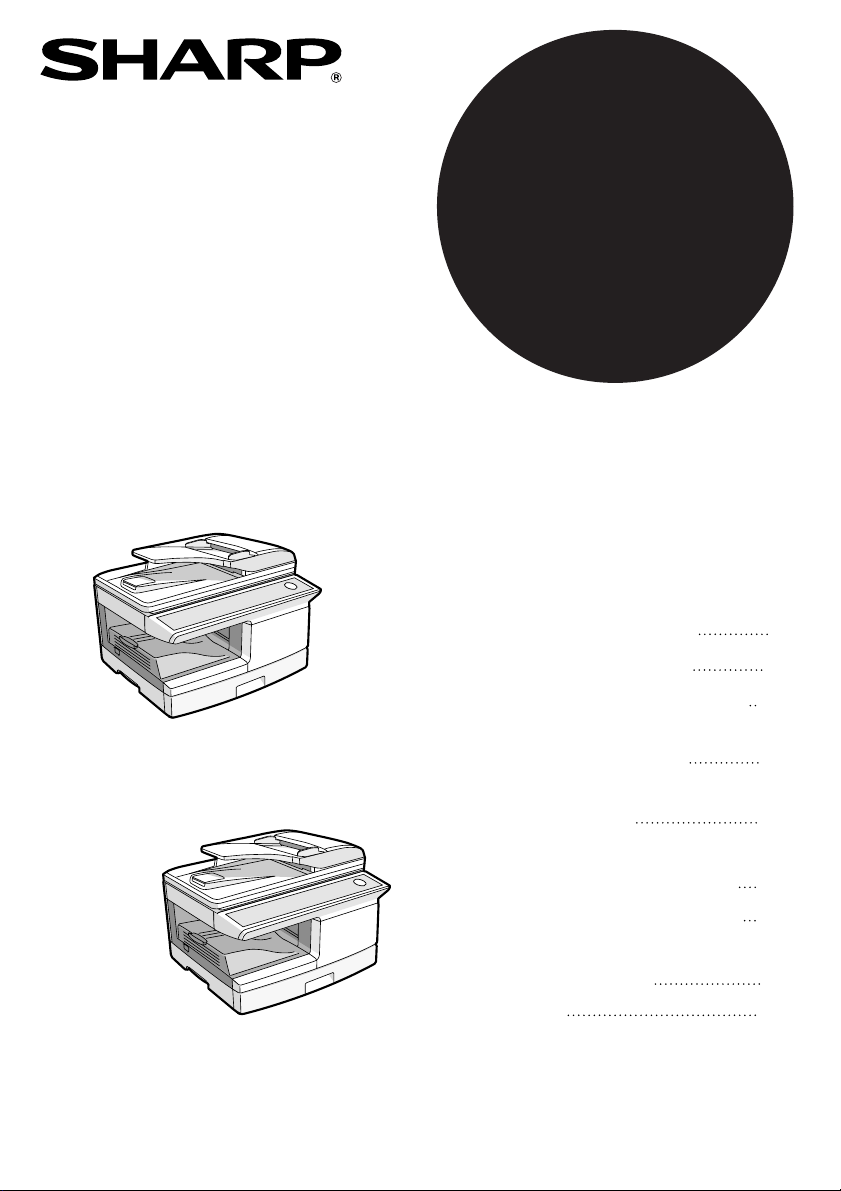
MODEL
AL-2050
AL-2060
DIGITAAL MULTIFUNCTIONEEL
SYSTEEM
GEBRUIKSAANWIJZING
(voor algemene informatie)
Pagina
VOORBEREIDINGEN
9
AL-2050
AL-2060
PAPIER BIJVULLEN
HET MAKEN VAN KOPIEËN
AANGEPASTE
KOPIEERFUNCTIES
INSTALLATIE VAN
DE SOFTWARE
PRINTEREN SCANNERFUNCTIES
GEBRUIKERSINSTELLINGEN
PROBLEEM OPLOSSING
EN ONDERHOUD
BIJLAGE
18
24
30
40
57
62
69
91
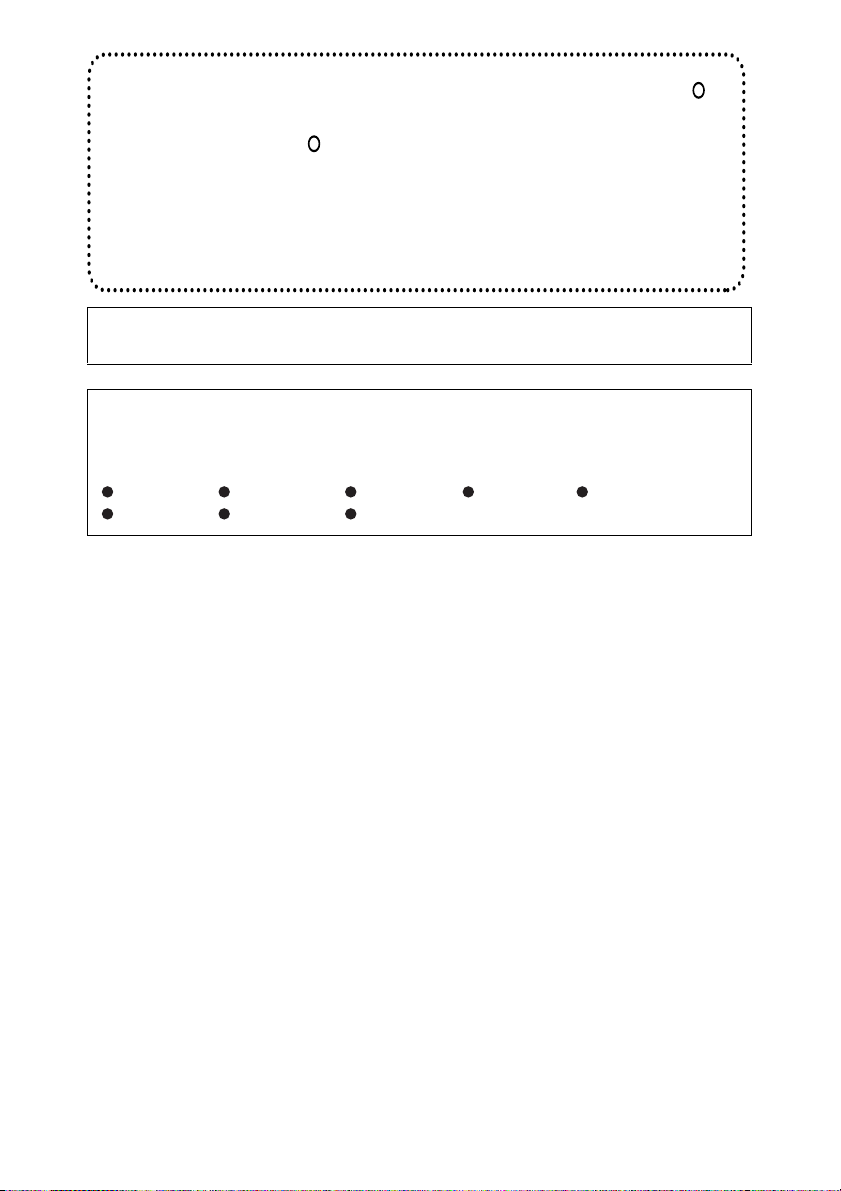
In sommige gebieden zijn de "POWER" schakelstanden aangegeven met "I" en " "
op de kopieermachine in plaats van met "ON" en "OFF".
Houd "I" aan voor "ON" en " " voor "OFF" als uw kopieermachine aldus gekenmerkt is.
Attentie!
Trek de stekker uit het stopcontact om de machine geheel van het net af te koppelen.
Het stopcontact dient in de buurt van het apparaat geïnstalleerd te zijn en moet
gemakkelijk toegankelijk zijn.
Om aan de EMC-reglementen te voldoen, moet u afgeschermde interfacekabels
bij dit apparaat gebruiken.
Maak geen kopieën van zaken waarvan het wettelijk verboden is kopieën te
maken. Het is normaal gesproken bij de nationale wet verboden van de volgende
zaken kopieën te maken. Andere zaken kunnen verboden zijn door plaatselijke
wetgeving.
Geld Postzegels Obligaties Aandelen Bankcheques
Cheques Paspoorten Rijbewijzen

INHOUD
WAARSCHUWINGEN............................................................................................... 3
SOFTWARELICENTIE.............................................................................................. 4
INFORMATIE M.B.T. HET MILIEU ............................................................................ 5
INLEIDING ................................................................................................................ 6
HOOFDKENMERKEN............................................................................................... 7
1 VOORBEREIDINGEN
NAMEN VAN DE ONDERDELEN ..................................................................... 9
CONTROLE VAN DE VERPAKKINGSINHOUD EN ACCESSOIRES............. 12
DE INSTALLATIE VAN DE MACHINE VOORBEREIDEN ............................... 12
HET PLAATSEN VAN DE TD (TONER DEVELOPER) CARTRIDGE ............. 14
INSCHAKELEN EN UITSCHAKELEN............................................................. 16
2 PAPIER BIJVULLEN
PAPIER............................................................................................................ 18
HET LADEN VAN DE PAPIERLADE ............................................................... 19
HANDINVOER (inclusief speciaal papier) ....................................................... 21
PAPIERFORMAATINSTELLING VAN EEN LADE WIJZIGEN......................... 23
3 HET MAKEN VAN KOPIEËN
NORMAAL KOPIEREN ................................................................................... 24
PAPIERLADEKEUZE ...................................................................................... 27
DE KOPIE DONKERDER OF LICHTER MAKEN............................................ 28
VERKLEINEN/VERGROTEN/ZOOM .............................................................. 29
4 AANGEPASTE KOPIEERFUNCTIES
AUTOMATISCH 2-ZIJDIG KOPIEREN ............................................................ 30
KOPIEËN SORTEREN .................................................................................... 33
HET KOPIEREN VAN MEERDERE ORIGINELEN OP EEN ENKELZIJDIG VEL
PAPIER (2-IN-1kopie)...................................................................................... 35
HET INSTELLEN VAN KANTLIJNEN TIJDENS HET KOPIEREN
(Kantlijnverschuiving)....................................................................................... 38
5 INSTALLATIE VAN DE SOFTWARE
SOFTWARE .................................................................................................... 40
VOOR DE INSTALLATIE ................................................................................. 41
SOFTWARE INSTALLEREN ........................................................................... 42
INSTALLATIE VAN DE BUTTON MANAGER.................................................. 53
1
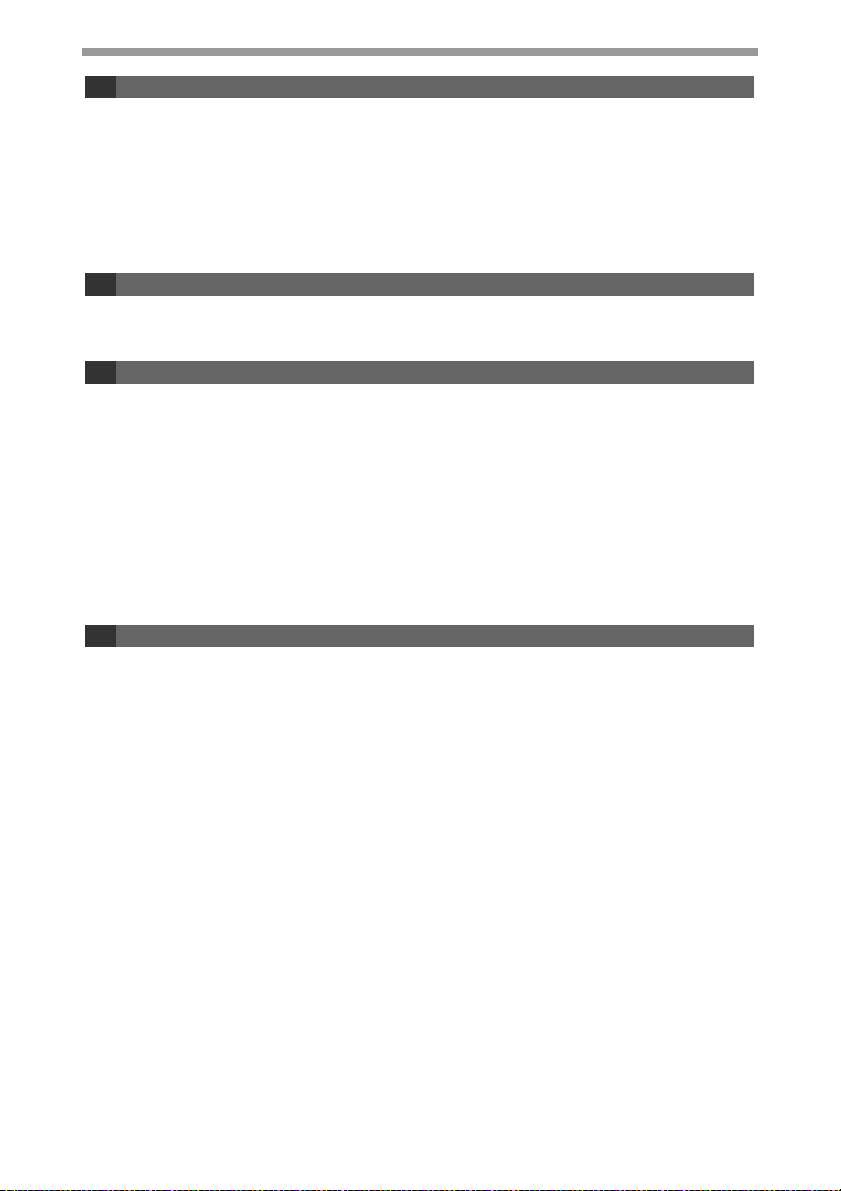
6 PRINTER- EN SCANNERFUNCTIES
DE PRINTERFUNCTIE GEBRUIKEN............................................................. 58
BASISPROCEDURE VOOR PRINTEN........................................................... 58
DE SCANNERFUNCTIE GEBRUIKEN ........................................................... 59
SCANNEN MET BEHULP VAN DE MACHINE-TOETSEN ............................. 59
SCANNEN VANAF UW COMPUTER.............................................................. 60
BEDIENING VAN KOPIEER-, PRINTER- EN SCANNERFUNCTIES ............. 60
HET GEBRUIK VAN HET ONLINE HANDBOEK ............................................ 61
7 GEBRUIKERSINSTELLINGEN
GEBRUIKERSPROGRAMMA’S...................................................................... 62
INSTELLINGEN VOOR EEN GEBRUIKERSPROGRAMMA SELECTEREN . 67
8 PROBLEEM OPLOSSING EN ONDERHOUD
DISPLAYMELDINGEN .................................................................................... 69
PROBLEMEN MET DE MACHINE OPLOSSEN ............................................. 71
PROBLEMEN TIJDENS HET INSTALLEREN VAN DE SOFTWARE ............. 75
VASTGELOPEN PAPIER VERWIJDEREN ..................................................... 78
HET VERVANGEN VAN DE TD (TONER/DEVELOPER) CARTRIDGE ......... 82
HET VERVANGEN VAN DE DRUMPATROON................................................ 84
TELLER EN LEVENSDUUR VAN DE DRUMCARTRIDGE CONTROLEREN 86
REINIGEN VAN DE MACHINE........................................................................ 87
TRANSPORTLADE......................................................................................... 89
ONDERDELEN................................................................................................ 90
9 BIJLAGE
TECHNISCHE SPECIFICATIES...................................................................... 91
INDEX.............................................................................................................. 95
2
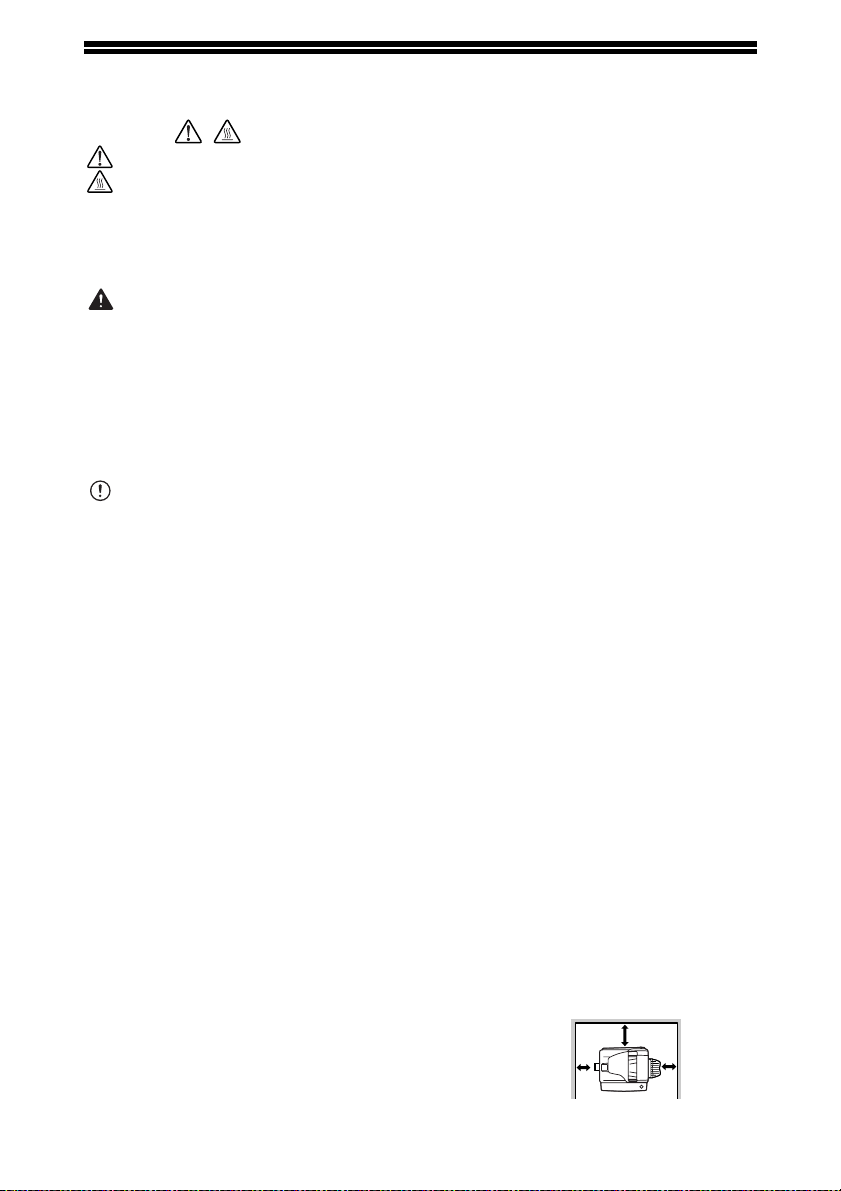
WAARSCHUWINGEN
Veiligheidsetiket op de machine
Het etiket ( ) in de fuseereenheid van het apparaat geeft het volgende aan:
: Attentie, gevaar
: Attentie, heet oppervlak
Veiligheidsmaatregelen tijdens het gebruik van de machine
Volg de hieronder beschreven veiligheidsmaatregelen wanneer u deze machine
gebruikt.
Waarschuwing:
• Het fuseergebied is heet. Wees voorzichtig in dit gebied bij het verwijderen van
vastgelopen papier.
• Kijk niet direct in de lichtbron. Dit kan uw ogen beschadigen.
• Zet de machine niet snel na elkaar aan en uit. Wacht 10 tot 15 seconden na het
uitzetten van de machine en zet deze daarna weer aan.
• Schakel de stroom van de kopieermachine uit voordat u vervangstukken
installeert.
Let op:
• Plaats de machine op een stevige en vlakke ondergrond.
• Installeer de machine niet in een vochtige of stoffige ruimte.
• Schakel de kopieermachine uit wanneer deze gedurende langere tijd niet wordt
gebruikt, bijv. tijdens de vakantieperiode, en verwijder de stekker uit het
stopcontact.
• Zet de kopieermachine uit voordat u deze gaat verplaatsen en verwijder de stekker
uit het stopcontact.
• Bedek de machine niet met een stofkap, kleed of plasticfolie terwijl de stroom
ingeschakeld is. Hierdoor wordt de warmte-uitstraling verhindert, waardoor de
machine kan beschadigen.
• Andere besturingen, aanpassingen, gebruik of procedures dan beschreven in
deze handleiding kunnen leiden tot gevaarlijke blootstelling aan straling.
• De AC contactdoos moet in de nabijheid van de apparatuur zijn geïnstalleerd en
eenvoudig toegankelijk zijn.
Belangrijke punten bij de keuze van een opstellingsplaats
Installeer de kopieermachine niet op plaatsen die:
• vochtig, nat of erg stoffig zijn
• aan direct zonlicht worden blootgesteld
• slecht geventileerd zijn
• onderhevig zijn aan extreme temperatuurwisselingen of veranderingen in de
luchtvochtigheid, zoals in de nabijheid van een airconditioningapparaat of radiator.
Laat voldoende ruimte vrij rond de
kopieermachine voor onderhoud en goede
ventilatie.
10 cm
20 cm
10 cm
3
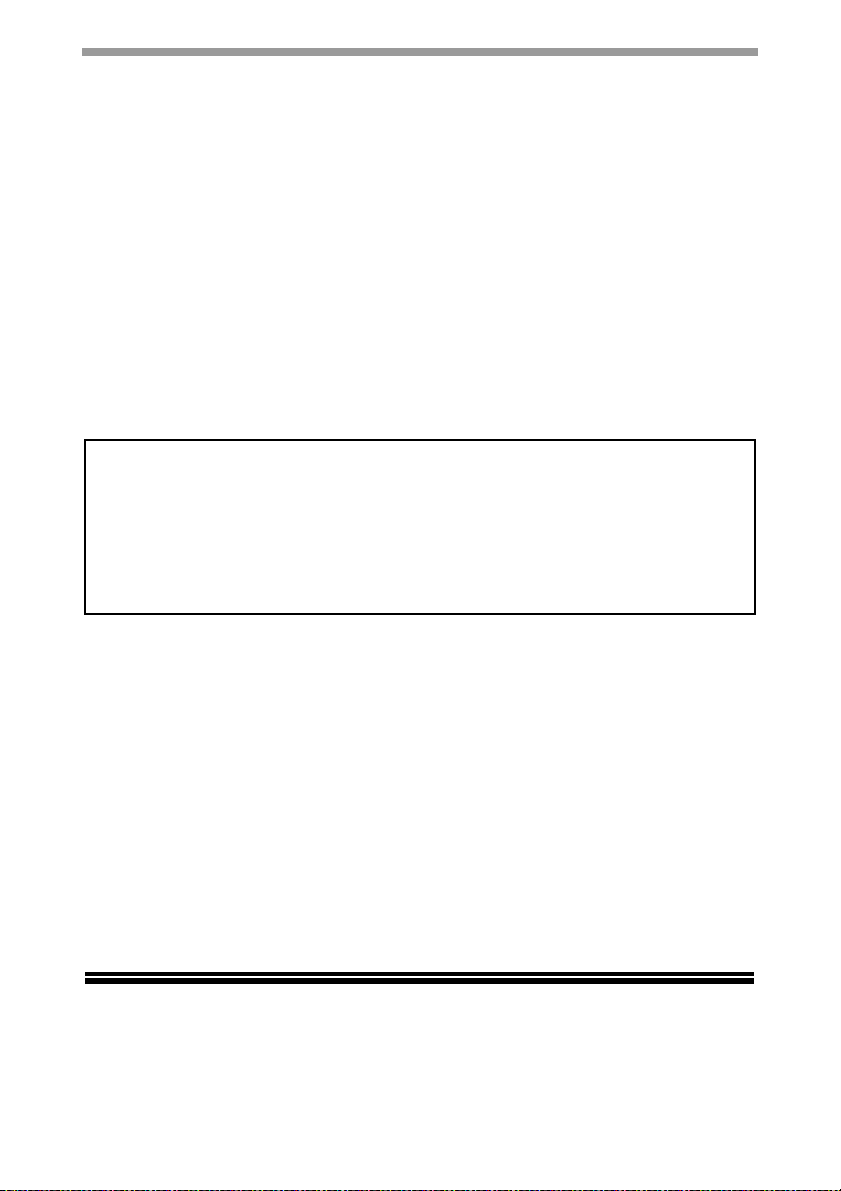
Veiligheidsmaatregelen tijdens het verplaatsen van de
machine
Houd rekening met de onderstaande aanwijzingen tijdens het verplaatsen om het
prestatievermogen van de machine te behouden.
Machine niet laten vallen, blootstellen aan schokken of tegen andere
voorwerpen aanstoten.
Stel de drumpatroon niet bloot aan direct zonlicht.
• Hierdoor kan het oppervlak (groene gedeelte) van de drumpatroon beschadigd
worden waardoor er vlekken op de kopieën komen.
Bewaar reservevoorraden zoals drumpatronen en tonerpatronen in hun
verpakking op een koele en droge plaats.
• Wanneer deze aan direct zonlicht worden blootgesteld, kunnen er vlekken op de
kopieën komen.
Raak het oppervlak van het drumpatroon (groene gedeelte) niet met de hand aan.
• Hierdoor kan het oppervlak van de patroon beschadigd worden waardoor er
vlekken op de kopieën komen.
Levering en verbruiksgoederen
De levering van reserveonderdelen voor de reparatie van het apparaat is
gewaarborgd voor minstens 7 jaar na de stopzetting van de productie.
Reserveonderdelen zijn onderdelen van het apparaat die defect kunnen raken
binnen de termijn van het normale gebruik van het product. Onderdelen die
normaal langer meegaan dan de levensduur van het product worden niet als
reserveonderdelen beschouwd. Verbruiksgoederen zijn eveneens leverbaar
gedurende 7 jaar na de stopzetting van de productie.
Informatie over handelsmerken
• Microsoft®, Windows®, Windows® 98, Windows® Me, Windows® 2000,
Windows® XP, Windows Vista® en Internet Explorer® zijn handelsmerken of
gedeponeerde handelsmerken van Microsoft Corporation in de Verenigde Staten
en andere landen.
• Macintosh is een gedeponeerd handelsmerk van Apple Inc. in de Verenigde
Staten en andere landen.
• IBM, PC/AT en PowerPC zijn handelsmerken van International Business Machines
Corporation.
• Adobe, het Adobe-logo, Acrobat, het Adobe PDF-logo en Reader zijn
gedeponeerde handelsmerken of handelsmerken van Adobe Systems
Incorporated in de Verenigde Staten en andere landen.
• Sharpdesk is een gedeponeerd handelsmerk van Sharp Corporation.
• Alle overige handelsmerken en auteursrechten behoren toe aan hun respectieve
eigenaren.
SOFTWARELICENTIE
De SOFTWARELICENTIE verschijnt wanneer u de software installeert vanaf de CDROM. Wanneer u alle software of een deel van de software op de CD-ROM of op het
apparaat gebruikt, verplicht u zich te houden aan de voorwaarden van de
SOFTWARELICENTIE.
4

INFORMATIE M.B.T. HET MILIEU
Producten die de ENERGY STAR® hebben verkregen, zijn
ontworpen om het milieu te beschermen via superieure energieefficiency.
Laserinformatie
Golflengte 780 nm +15 nm
-10 nm
Pulstijden (Noord-Amerika) 12,88 µs ±12,88 ns/7 mm
Uitgangsvermogen Max 0,18 mW
Het uitvoervermogen van de scannereeenheid is in de productielijn afgesteld op
0,18 MILLIWAT (totaal vermogen) PLUS 5%. Het wordt constant gehouden door
de werking van de automatische vermogenregeling (APC).
Attentie
Het gebruik van besturingen of het uitvoeren van andere procedures dan hier
beschreven kan een schadelijke blootstelling aan straling ten gevolg hebben.
Dit digitale apparaat is een CLASS 1 LASER PRODUCT (IEC 60825-1 Edition
1.2-2001)
Er wordt een kleine hoeveelheid ozon geproduceerd tijdens de werking van het
apparaat. Het emissieniveau is zo laag dat er geen gevaar voor de gezondheid
bestaat.
Opmerking:
De huidige aanbevolen grens voor langdurige blootstelling aan ozon is 0,1 ppm
(0,2 mg/m
Daar de kleine hoeveelheid die wordt uitgestoten een onaangename geur heeft,
wordt aanbevolen om het apparaat in een goed geventileerde ruimte te plaatsen.
3
), berekend als gemiddelde concentratie met een tijdweging van 8 uur.
5
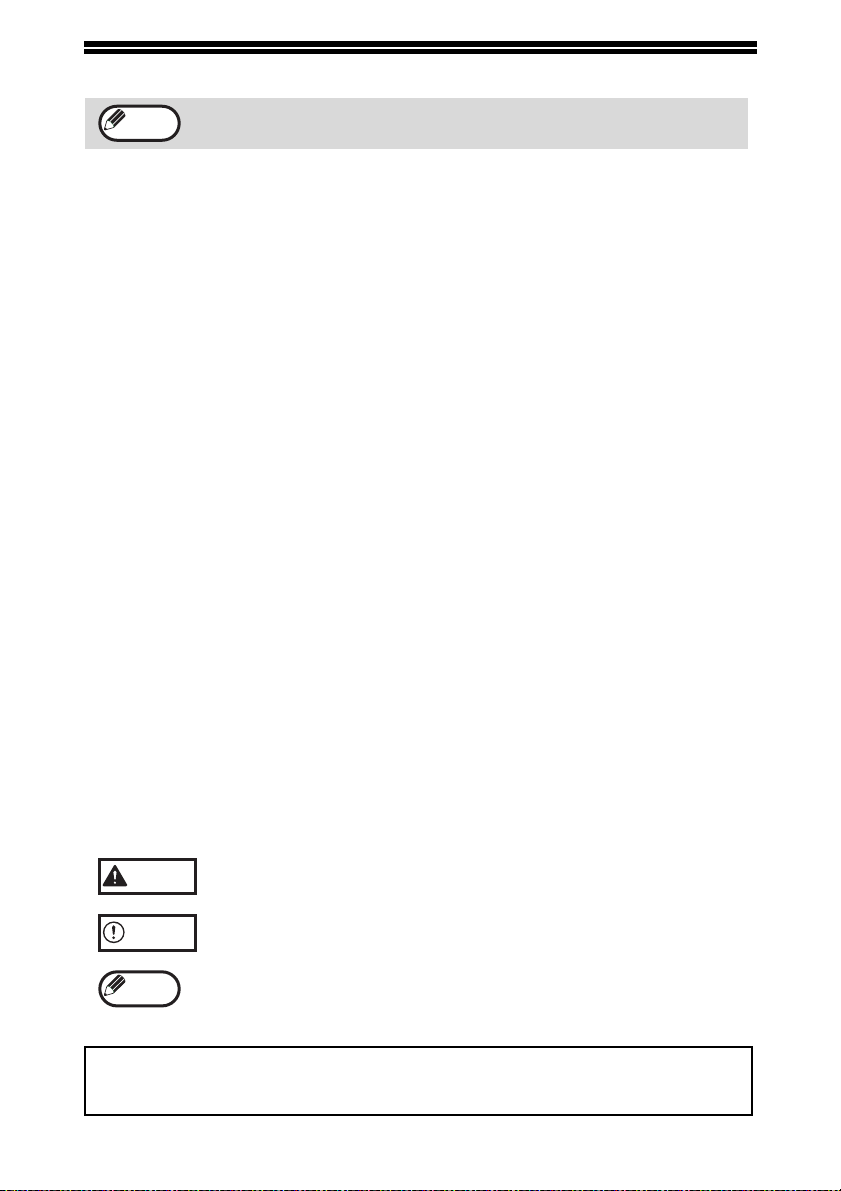
INLEIDING
Opmerkingen
Sommige modellen kunnen niet beschikbaar zijn in sommige landen.
Het gebruik van de handleiding
Deze machine is ontworpen om kopieerwerkzaamheden te vergemakkelijken met
een minimale inname van bedrijfsruimte en een maximaal bedieningsgemak. Om
optimaal gebruik te maken van de mogelijkheden raden wij u aan deze handleiding
goed door te lezen. Bewaar deze handleiding op een gemakkelijk te bereiken plaats,
zodat deze vlug ingekeken kan worden.
Informatie over de gebruiksaanwijzingen
U vindt de volgende gebruiksaanwijzingen bij de machine:
Gebruiksaanwijzing (deze handleiding)
Geeft een uitleg van de machine en hoe u deze kunt gebruiken als kopieermachine.
Ook geeft de Gebruiksaanwijzing een uitleg over de installatie van de software
waarmee u de machine kunt gebruiken als printer en scanner voor uw computer.
Online handboek (op de bijgeleverde CD-Rom)
Deze gebruiksaanwijzing bevat een uitleg van de procedures om de machine te
gebruiken als printer of scanner.
Gebruiksaanwijzing (voor fax) (alleen voor AL-2060)
Deze gebruiksaanwijzing beschrijft de procedures om de machine te gebruiken als faxmachine.
Begrippen die in dit handboek en het online handboek worden gebruikt
• De afbeeldingen in deze handleiding zijn van de AL-2050. Uw machine kan
verschillen van deze afbeeldingen afhankelijk van uw model en geïnstalleerde
functies. De basishandelingen zijn echter gelijk.
• Wanneer "AL-XXXX" verschijnt in deze handleiding kunt u "XXXX" vervangen door
de naam van uw model. Raadpleeg het bedieningspaneel van de machine voor de
naam van uw model.
• De illustraties van besturingschermen en andere computerschermen tonen de schermen
van de Windows XP Home Edition. Sommige namen die in deze schermen verschijnen
kunnen iets afwijken van de schermen die in andere bedrijfssystemen verschijnen.
• De beschrijving in deze handleiding gaat ervan uit dat de persoon die de machine
installeert en de gebruikers een basiskennis hebben van Microsoft Windows.
• Deze gebruiksaanwijzing verwijst naar de zelfomkerende eenmalig doorvoerende
origineelinvoer als "RSPF".
• In dit handboek worden de volgende iconen gebruikt om de gebruiker informatie te
verstrekken die voor het gebruik van het apparaat nodig zijn.
Waarschuwing
Let op
Opmerkingen
De in de gebruiksaanwijzing weergegeven schermen, berichten en toetsnamen
kunnen verschillen van de werkelijke weergave van de schermen op de machine
als gevolg van productverbetering en wijzigingen.
Deze regels waarschuwen de gebruiker voor letsel wanneer de
inhoud van de waarschuwing niet correct worden opgevolgd.
Waarschuwt voor beschadigingen aan de machine of onderdelen als
gevolg van het verkeerd uitvoeren van de veiligheidsmaatregelen.
De opmerkingen geven informatie over de specificaties, functies,
prestaties en bediening van de machine.
6

HOOFDKENMERKEN
Kopiëren op hoge snelheid
Duur eerste kopie*1 is slechts 8,0*2 seconden.
Kopieersnelheid is 20 kopieën per minuut, dit is ideaal voor bedrijfsgebruik en levert
een grote bijdrage aan de productiviteit op het kantoor.
1
De tijd van de eerste kopie wordt gemeten vanaf het moment dat de
*
energiespaarindicatie uitgaat na het inschakelen van de stroom, bij gebruik van de
glasplaat met polygoonrotatie in de bedrijfsklare stand en met "LSU-INSTELLING"
ingesteld op ON in de gebruikersprogramma’s (A4, papierinvoer vanuit de
papierlade).
2
Wanneer gebruikersprogramma 24 is ingesteld op OFF.
*
Digitale afbeeldingen op hoge kwaliteit
• Hoge kwaliteit kopieën op 600 dpi wordt uitgevoerd.
• Als aanvulling op de automatische belichtingsfunctie kunnen er origineelfuncties
worden geselecteerd: "TEKST" voor originelen met alleen tekst en "FOTO" voor
foto's. De belichting kan binnen elke functie op vijf niveaus worden ingesteld.
• Met de kopieerfunctie fotofunctie kunt u heldere kopieën maken van verfijnde
halftintoriginelen zoals zwart-wit foto’s en kleurenfoto’s.
Geavanceerde kopieerkenmerken
• Kopieën kunnen worden vergroot van 25% tot 400% in stappen van 1%. (Wanneer
de RSPF wordt gebruikt, is het bereik van de kopievergroting 50% tot 200%.)
• U kunt tot 99 kopieën continu afdrukken.
• Elke uitvoerset kan lichtelijk worden verschoven ten opzichte van de andere sets
om het verdelen te vergemakkelijken (staffelfunctie).
• Sorteren per set is mogelijk zonder een sorteereenheid of ander speciaal apparaat
(Sorteren kopie).
• De machine is voorzien van handige functies zoals kantlijnverschuiving, 2 in 1
kopie en automatisch 2-zijdig kopiëren.
1
2
3
2
1
Sorteer kopie Staffelfunctie
3
1
2
3
1
2
3
3
2
1
1
1
2 IN 1 kopie
A
Kantlijnverschuiving
A
Één keer scannen/meerdere malen afdrukken
• Deze machine is uitgerust met een geheugenbuffer waardoor u de machine één
keer een origineel laat scannen en vervolgens de gescande afbeelding tot 99 kunt
afdrukken. Dit verhoogt de werksnelheid, reduceert de ruisfactor van de machine
en vermindert slijtage van het scanmechanisme, hetgeen leidt tot een hogere
betrouwbaarheid.
7
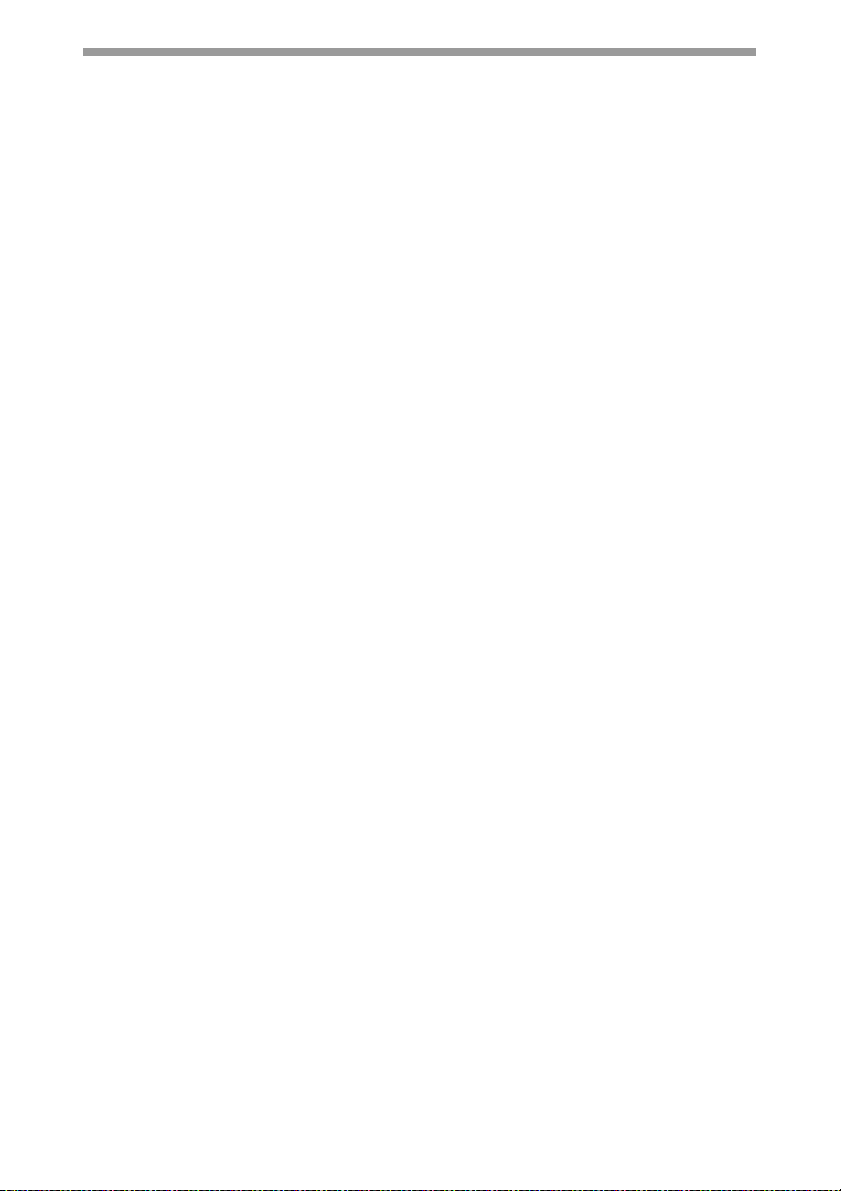
LCD scherm displaymeldingen
De functie-instellingen en de status van de machine worden op dit LCD paneel
weergegeven.
Laserprinterfunctie
• Printerfunctie
De bijgeleverde printer driver kan worden geïnstalleerd om de machine te
gebruiken als printer.
• Netwerkprinterfunctie
Een LAN connector, waarmee de machine kan worden gebruikt als netwerkprinter,
wordt standaard bijgeleverd.
Kleurenscannerfunctie
• Wanneer u de bijgeleverde scanner driver installeert en de machine aansluit op
een computer via een USB-kabel, kunt u de machine gebruiken als scanner.
Milieu- en gebruiksvriendelijk ontwerp
• De machine is voorzien van een voorverwarming en een stroom uitschakelfunctie
om het stroomverbruik te minimaliseren wanneer de machine niet wordt gebruikt.
• De machine is zo ontworpen dat de hoogte van het bedieningspaneel en de vorm
van de toetsen door mensen van verschillende grootte kunnen worden gebruikt.
8

1
Hoofdstuk 1
VOORBEREIDINGEN
Dit hoofdstuk bevat belangrijke basisinformatie die moet worden gelezen voordat de
machine wordt gebruikt.
1
NAMEN VAN DE ONDERDELEN
De onderstaande afbeelding toont de onderdeelnamen van de AL-2050.
Opmerkingen
1
2
3
4
Interface
Origineelplaat Verlengstuk papier uitvoerlade
1
Bedieningspaneel Hoofdschakelaar
2
Voorklep Handgrepen
3
Papierlade Netsnoer contactdoos
4
Zijklep Ontgrendelingshefboom fuseereenheid
5
Knop voor het openen van de zijklep Transportlade
6
Papiergeleiders van de handinvoerlade Laderreiniger
7
Origineel verlengstuk uitvoerlade Papierhouderarm
8
Kopie-uitvoerlade
9
De afbeeldingen in deze handleiding zijn van de AL-2050. Uw machine kan verschillen
van deze afbeeldingen afhankelijk van uw model. De basishandelingen zijn echter gelijk.
USB
connector
LAN
connector
RSPF
Uitvoergedeelte
5
6
7
Handinvoerlade
17
TD (Toner/Developer)
cartridge
8
9
10
11
12
12
13
3
10
11
12
13
14
15
16
17
Origineelgeleiders
Origineel
toevoerklep
Origineelinvoerlade
Drum cartridge
5
15
14
Opmerkingen
De papier uitvoerlade is voorzien van een papierhouder. Deze papierhouder
drukt zachtjes op de stapel uitvoerpapier om het tegen te houden.
9

VOORBEREIDINGEN
C
Bedieningspaneel
1
1 2
AL-2060
111
[
MODUS SELECTIE] toets / Modus indicators
Gebruik deze toets om de modus te
selecteren. De indicator van de
geselecteerde modus gaat branden (kopie-,
printer-, scannermodus indicators).
Display
2
De display toont de status van de machine,
eventuele problemen, de gebruikerprogramma's
en de menu's met functie-instellingen.
Numerieke toetsen
333
Gebruik deze toetsen om het aantal kopieën en
andere numerieke instellingen in te voeren.
De toetsen kunnen ook worden gebruikt om
items in functie-instelling menu's te selecteren.
444
[WIS] toets ( )
Gebruik deze toets om het aantal kopieën te
wissen of een lopende opdracht te
annuleren. In instellingmenu's kunt u deze
toets gebruiken om terug te keren naar het
vorige menuscherm.
555
Stroomspaarstand indicator
Deze indicator zal oplichten wanneer de
stroombesparing is geactiveerd.
RSPF indicator
666
Deze indicator gaat branden wanneer er een
origineel in de RSPF wordt geplaatst.
777
Storingsindicator
Deze brandt ononderbroken of knippert als er zich
papierstoringen of andere storingen voordoen.
AL-2050
OK
1,2,3,
1,2,3,
SP. FUNC
6 7 8
888
[PAPIERLADEKEUZE] toets ( )
10 11 1312 14 15
9
ZOOM
Gebruik deze toets om de papierlade met het
gewenste papierformaat te selecteren.
Ladelocatie-indicator
999
Geeft de geselecteerde papierlade weer. De
indicator knippert wanneer er geen papier
meer in de papierlade aanwezig is.
101010
[MENU] toets
Druk op deze toets om het papierformaat voor het
kopiëren te selecteren, een gebruikersprogramma
te configureren of de totale telling weer te geven.
111111
[2-ZIJDIGE KOPIE ( )] toets
Gebruik deze toets om de beide zijden
van een origineel te kopiëren.
121212
[E-SORT/SP. FUNC ( )] toets
SP. FUN
1,2,3,
1,2,3,
Druk op deze toets om de sorteerfunctie,
de 2 in 1 kopieerfunctie of de
kantlijnverschuiving te selecteren.
[ ] toets ( ), [ ] toets ( ),
131313
[OK] toets
Druk op de [ ] toets ( ) of [ ] toets
( ) om een item in een functie-instelling
menu te selecteren.
Druk op de [OK] toets om een selectie in te
voeren.
141414
[BELICHTING ( )] toets
Gebruik deze toets om te schakelen van
automatische belichtingsaanpassing
naar tekst- of fotomodus.
10
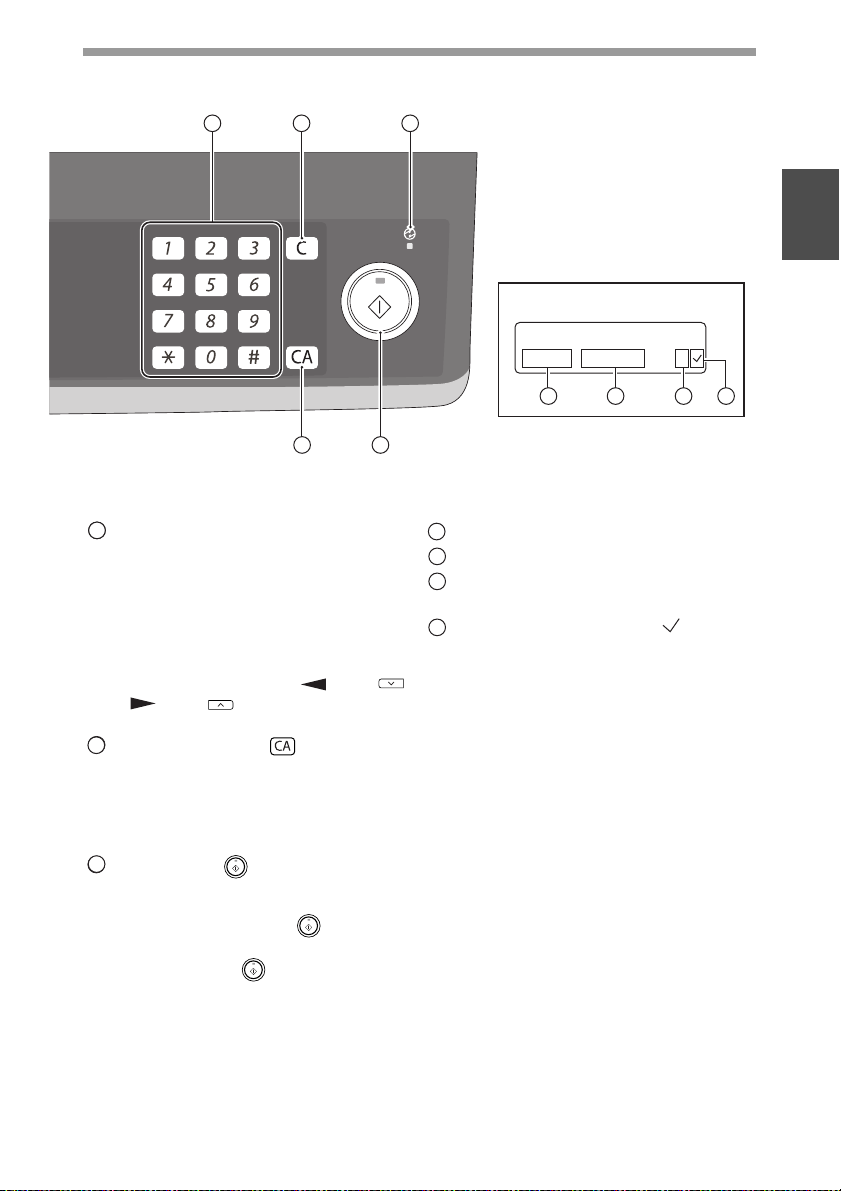
3 4 5
VOORBEREIDINGEN
1
Display
KLAAR OM TE KOPIEREN.
100% A4 0
16
[ZOOM] toets
151515
Druk op deze toets om de kopieerfactor voor
verkleining/vergroting te selecteren.
Selecteer een voor ingestelde factor door op
de [ZOOM] toets te drukken en de gewenste
vooringestelde factor te selecteren. Druk op
[ZOOM] toets en selecteer de vooringestelde
factor die het meest met de gewenste factor
overeenkomt en druk op de [ ] toets ( )
[
] toets ( ) om de factor te vergroten
of
of te verkleinen in stappen van 1%.
17
17
[WIS ALLES] toets ( )
16
Hiermee worden alle functies teruggezet in
de standaardinstellingen. Wanneer u deze
toets indrukt in een instelmenu, wordt de
instelling en de display teruggezet in de
begininstelling.
16
17
16
[START] toets ( ) / Gereed indicator
Deze indicator brandt wanneer kopiëren of
scannen mogelijk is.
Druk op de [START] toets ( ) om het
kopiëren te starten.
De [START] toets ( ) wordt ook gebruikt
om terug te keren van de automatische
uitschakeltijd in de normale modus.
17
18 19
Toont de huidige kopieerfactor.
18
Toont het geselecteerde papierformaat.
19
Toont het aantal kopieën dat is ingevoerd
20
met de numerieke toetsen.
Er verschijnt. checkmarkering " " wanneer
21
de belichting is gewijzigd of wanneer 2-zijdig
kopiëren, sorteren, 2 IN 1 of
kantlijnverschuiving is geselecteerd.
20
21
11
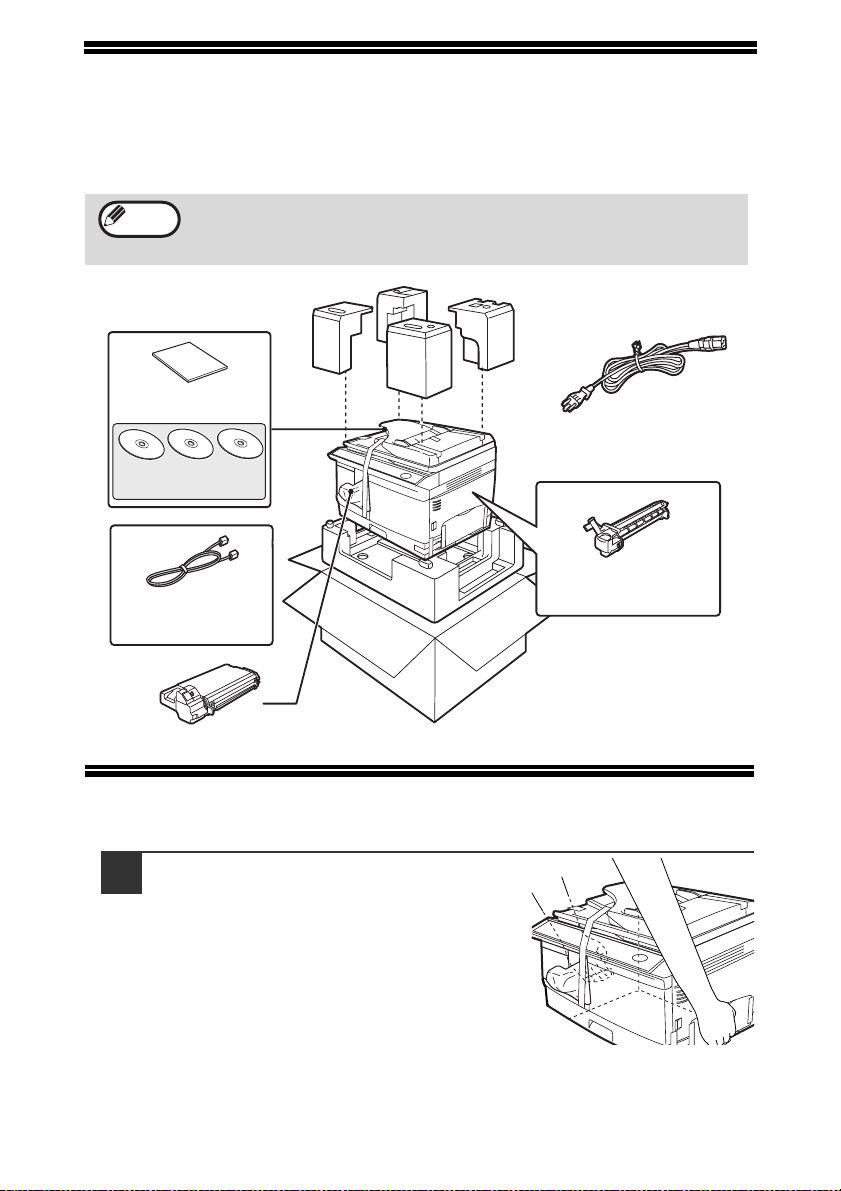
CONTROLE VAN DE VERPAKKINGSINHOUD EN ACCESSOIRES
Open de doos en controleer of de volgende onderdelen en accessoires aanwezig zijn.
Neem contact op met een erkende Sharp dealer als er een onderdeel ontbreekt of
beschadigd is.
Opmerkingen
Folders met voorzorgen
Telefoon netsnoer
(uitsluitend AL-2060)
TD cartridge
Raadpleeg "PROBLEEM OPLOSSING EN ONDERHOUD" (p.69) als
de machine niet correct functioneert tijdens de installatie of het gebruik
of wanneer een bepaalde functie niet werkt.
CD-ROM
Stroomkabel
Drum cartridge
(
geïnstalleerd in de machine)
12
DE INSTALLATIE VAN DE MACHINE VOORBEREIDEN
Pak de machine aan beide handgrepen
1
aan de zijkanten van de machine vast
tijdens het uitpakken en wanneer u de
machine naar de opstellingsplaats
transporteert.
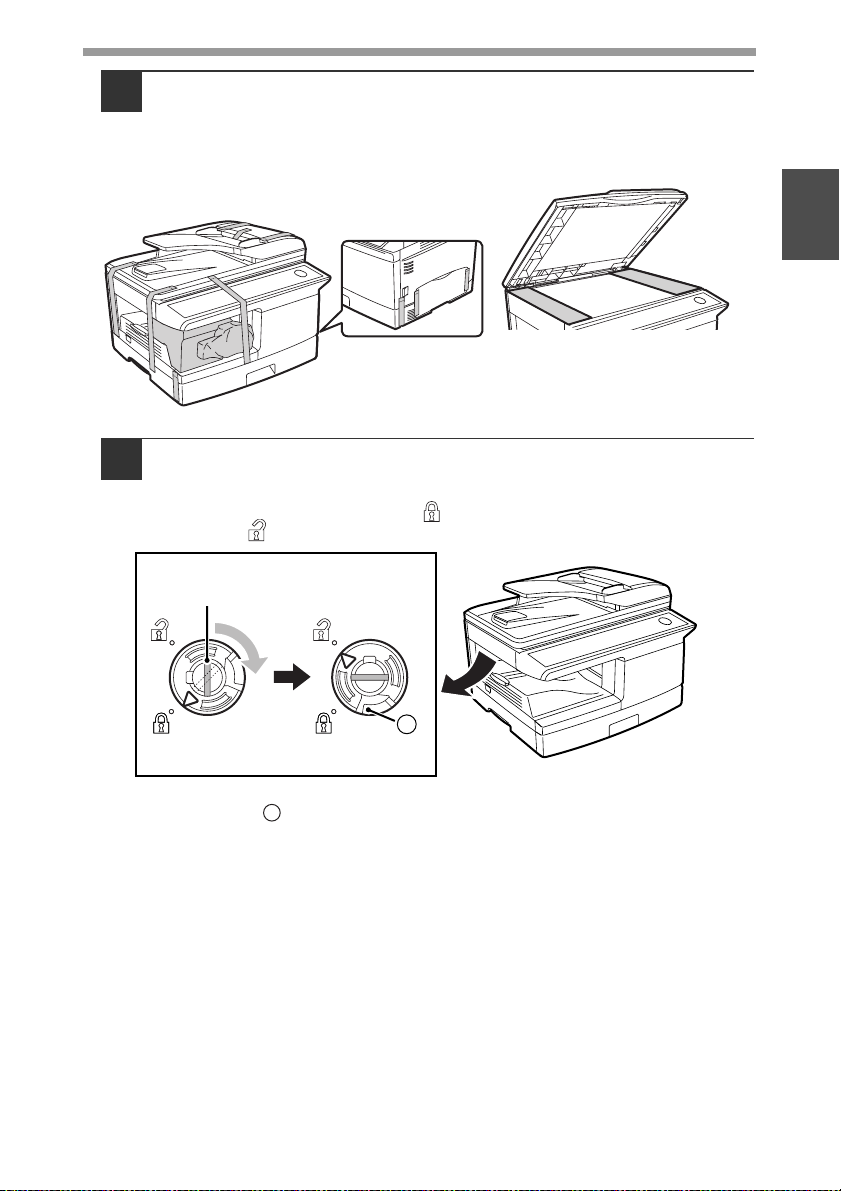
VOORBEREIDINGEN
Verwijder alle stukken plakband volgens de onderstaande
2
afbeelding en open vervolgens de RSPF en verwijder het
beschermmateriaal. Haal de zak met de TD cartridge uit de
verpakking.
Maak de ontgrendelingsschakelaar van de scankop los.
3
De ontgrendelingsschakelaar van de scankop bevindt zich onder de glasplaat.
Als de schakelaar is vergrendeld (), werkt de machine niet. Ontgrendel de
schakelaar ( ) zoals hieronder afgebeeld.
Hier vastpakken en draaien in
de richting van de pijl.
1
A
Vergrendeld Ontgrendeld
Om de scankopvergrendelingsschakelaar te vergrendelen, houdt u de klem
in afbeelding omhoog en draait u de middelste knop 90 graden tegen de
klok in tot u een klik hoort.
A
13
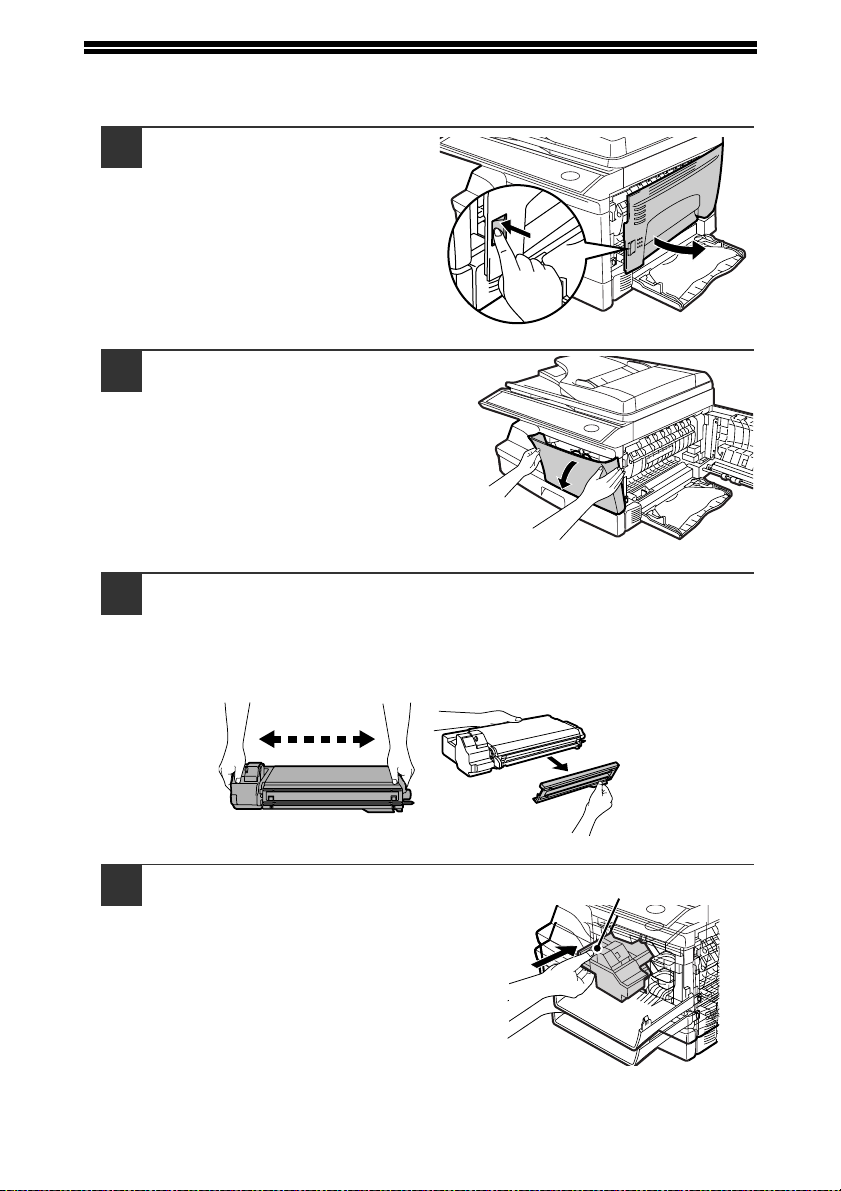
HET PLAATSEN VAN DE TD (TONER DEVELOPER) CARTRIDGE
Open de handinvoerlade en
1
vervolgens de zijklep.
Druk voorzichtig op beide
2
kanten van de voorklep om deze
te openen.
Haal de TD cartridge uit de zak. Verwijder het pakpapier. Houd
3
de cartridge aan beide kanten vast en schud deze vier tot vijf
keer in horizontale richting. Houd de strip van de
beschermafdekking vast en trek de strip naar u toe om het
deksel te verwijderen.
14
4 of 5 keer
Plaats voorzichtig de TD
4
cartridge totdat deze op zijn
plaats vastklikt terwijl u de
ontgrendelknop indrukt.
Ontgrendelhendel
Ontgrendelhendel
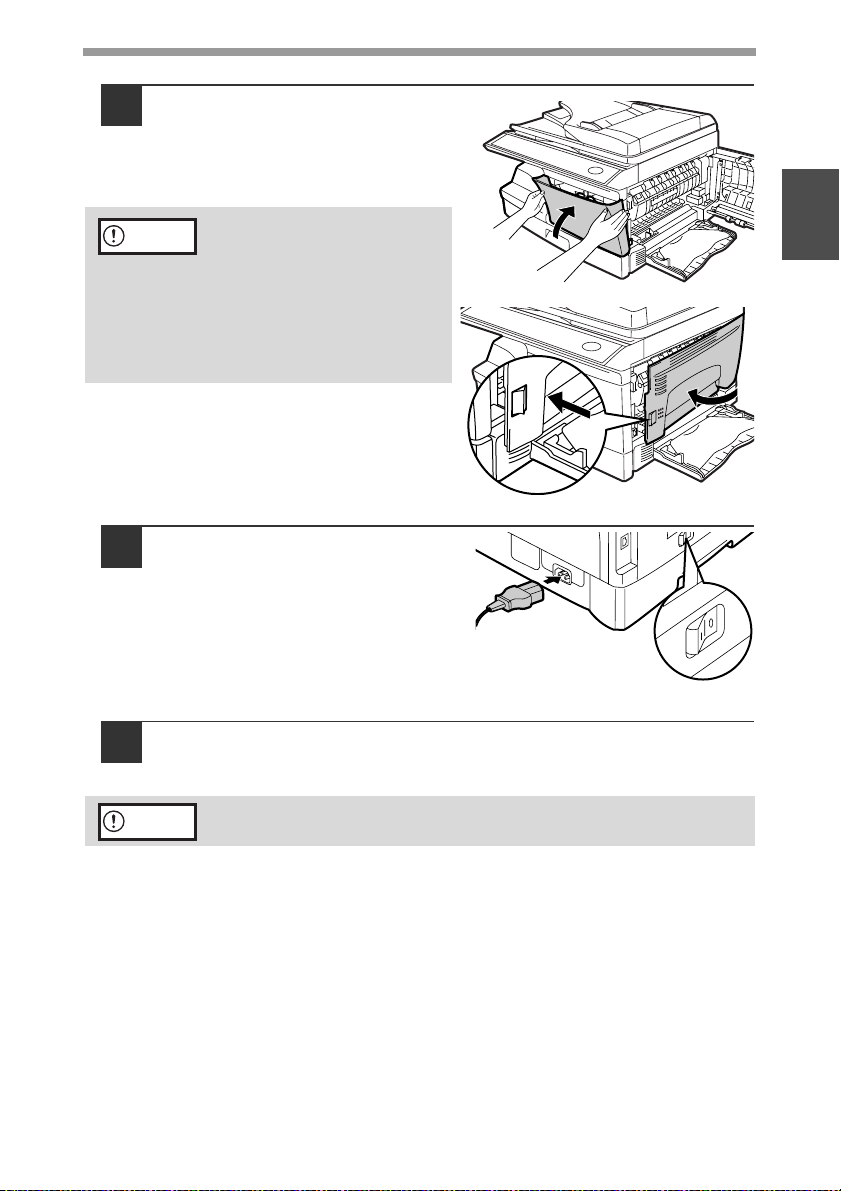
Sluit de voorklep en
5
vervolgens de zijklep door op
de ronde uitsteeksels bij de
opentoetsen voor de
zijkleppen te drukken.
VOORBEREIDINGEN
Let op
6
7
Bij het sluiten van de deksel
dient u eerst de voorklep
zorgvuldig te sluiten en
vervolgens de zijkleppen.
Wanneer de kleppen in de
verkeerde volgorde worden
gesloten, kunnen deze
beschadigen.
Controleer of de aan-/
uitschakelaar op de UIT positie
staat. Steek het bijgevoegde
netsnoer in de contactdoos aan
de achterzijde van het apparaat.
Steek het andere einde van het netsnoer in het dichtstbijzijnde
stopcontact.
1
Let op
8
Steek het netsnoer alleen in een goed geaarde wandcontactdoos.
Gebruik geen verlengsnoeren of stopcontactlijsten.
15
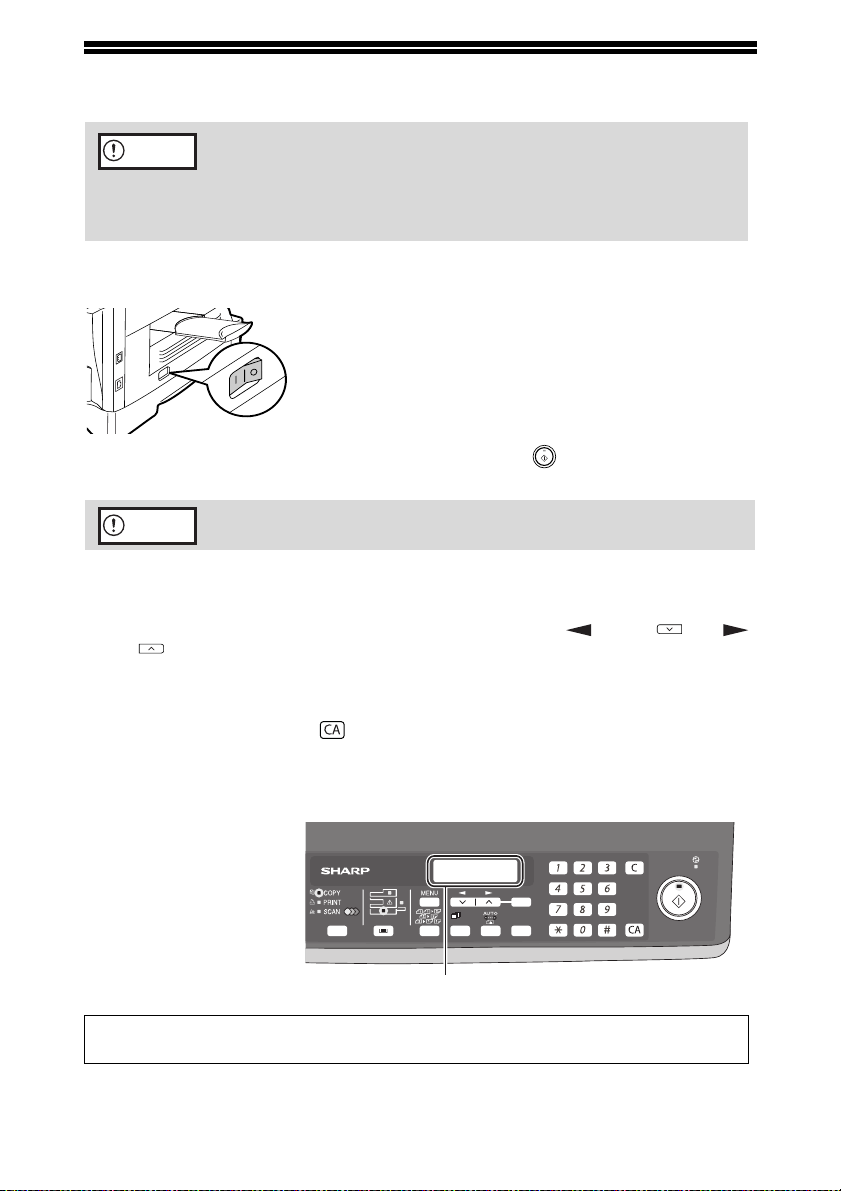
INSCHAKELEN EN UITSCHAKELEN
De hoofdschakelaar bevindt zich aan de linkerkant van de kopieermachine.
Let op
werd gekocht, dient u te controleren of de plaatselijke
netspanning overeenkomt met uw model. Wanneer u de
stekker van de machine in een niet overeenkomende
netspanning steekt, kan er onherstelbare schade aan de
Stroom inschakelen
Wanneer u de machine in een ander land gebruikt als waar hij
Zet de hoofdschakelaar op "ON".
U kunt de kopieerinstellingen selecteren en op de toets [START] ( ) drukken nadat de
stroomschakelaar is ingeschakeld. Het kopiëren wordt automatisch gestart.
Let op
Taalinstelling
De eerste keer dat de stroom wordt ingeschakeld nadat de machine de fabriek heeft
Steek het netsnoer alleen in een goed geaarde wandcontactdoos.
Gebruik geen verlengsnoeren of stopcontactlijsten.
verlaten, verschijnt er een melding in het Engels op de display waarin u wordt
gevraagd de taal te selecteren. Selecteer de taal met de
toets
()
en druk vervolgens op de [OK] toets. U kunt de taal ook wijzigen in
gebruikersprogramma's
Begininstellingen
De machine gebruikt de begininstellingen wanneer deze voor het eerst wordt aangezet,
wanneer de [WIS ALLES]-toets ( ) wordt ingedrukt, of wanneer er geen enkele toets wordt
ingedrukt voor de voorinstelling "AUTOMATISCHE WISSEN" tijd nadat een opdracht is
voltooid. Wanneer de machine wordt teruggezet in de begininstellingen, worden alle tot dan
toe geselecteerde instellingen en functies geannuleerd. De "AUTOMATISCHE WISSEN" kan
worden gewijzigd in de gebruikersprogramma's. (p.62)
De bedrijfsklaar indicator gaat branden net als de
andere indicaties die de oorspronkelijke instellingen op
het bedieningspaneel aantonen om de bedrijfsklare
positie aan te geven. Zie "Begininstellingen" (zie
hieronder) voor informatie over de begininstellingen.
[]
toets
()
(p.65).
of
[]
16
Wanneer de kopieermodus
wordt gebruikt
AL-2050
KLAAR OM TE KOPIEREN.
100% A4 0
SP. FUNC
OK
1,2,3,
1,2,3,
ZOOM
Het hoofdscherm van de kopieerfunctie verschijnt.
Kopieerfactor: 100%, Belichting: Automatisch
Aantal kopieën: 0, Alle speciale kopieerfuncties: Uit
Scaneenheid (scankop)
Wanneer de machine klaar is om te kopiëren of te scannen (de bedrijfsklaarindicator
brandt), brandt het lampje van de scaneenheid.

VOORBEREIDINGEN
Uitschakelen
Verzeker u ervan dat de machine uitstaat en zet vervolgens de
hoofdschakelaar op "OFF".
Wanneer de kopieermachine wordt uitgeschakeld
terwijl deze in bedrijf is, kan er een papierstoring
optreden en wordt de huidige kopieertaak
geannuleerd.
Schakel te stroomschakelaar uit en verwijder de
stekker uit het stopcontact wanneer de machine
gedurende een lange periode niet wordt gebruikt.
Voer de onderstaande controles uit om er zeker van zijn dat de machine niet in bedrijf is:
• De bedrijfsklaar indicator brandt. (Beginstand)
• De stroombesparing indicator brandt. (voorverwarmfunctie of automatische
uitschakelfunctie)
Energiebesparingfuncties
De machine is voorzien van twee energiebesparingfuncties om het totale
stroomverbruik te verminderen en op die manier de kosten te beperken. Bovendien
behoudt deze energiebesparing de natuurlijke bronnen en helpt milieuvervuiling te
verminderen. De twee energiebesparingfunctie zijn Voorverwarmingstijd en
Automatische uitschakelfunctie.
Voorverwarmtijd
Deze functie zet de kopieermachine automatisch in een lager stroomverbruik
wanneer deze gedurende langere tijd niet wordt gebruikt. In deze functie zal de
stroombesparing indicator gaan branden. De normale werking wordt automatisch
hervat wanneer er een toets op het bedieningspaneel wordt ingedrukt, een origineel
wordt geplaatst, of een afdrukopdracht wordt ontvangen.
Automatische uitschakelfunctie
Deze functie zet de kopieermachine automatisch in een nog lager stroomverbruik dan bij
de voorverwarmfunctie wanneer de machine gedurende langere tijd niet wordt gebruikt.
De stroombesparing indicator gaan branden, op de display verschijnt de melding dat de
machine in de automatische uitschakelfunctie staat. Druk op de [Start] toets ( ) om de
normale werking te hervatten. De normale werking wordt ook automatisch hervat
wanneer er een afdrukopdracht wordt ontvangen of er wordt gescand vanaf een
computer. Wanneer de machine in de automatische uitschakelfunctie staat, kunnen geen
van de toetsen worden gebruikt (met uitzondering van de [START]-toets ( )).
1
Opmerkingen
De activering van de Voorverwarmingsfunctie en de Automatische
uitschakeltijd kunnen met behulp van "VOORVERWARMFUNCTIE" en
"AUTOMATISCH UITSCHAKELEN" worden gewijzigd in de
gebruikersprogramma's. Wij raden u aan deze tijden aan te passen aan het
gebruik van de machine op uw locatie. (p.62 en p.63)
Functie RSPF open controleren
Wanneer ingeschakeld, voorkomt deze functie overmatig tonerverbruik dat optreedt
wanneer het RSPF-deksel niet volledig is gesloten.
Als de starttoets ( ) wordt ingedrukt terwijl het RSPF-deksel niet volledig is
gesloten, verschijnt "CONTR. ORIGINEEL" op het display en begint het kopiëren
mogelijk niet. Als het kopiëren niet begint, kunt u de kopieertaak starten door
nogmaals op de starttoets ( ) te drukken. Dan wordt echter het scanformaat
gebruikt dat is ingesteld in "PAPIERFORMAATINSTELLING VAN EEN LADE
WIJZIGEN" (p.23) of "KOPIE BREEDTE OK" (programmanummer 25) (p.65).
Als het RSPF-deksel volledig wordt gesloten nadat "CONTR. ORIGINEEL" is
verschenen, gebeurt het kopiëren op het normale formaat.
17
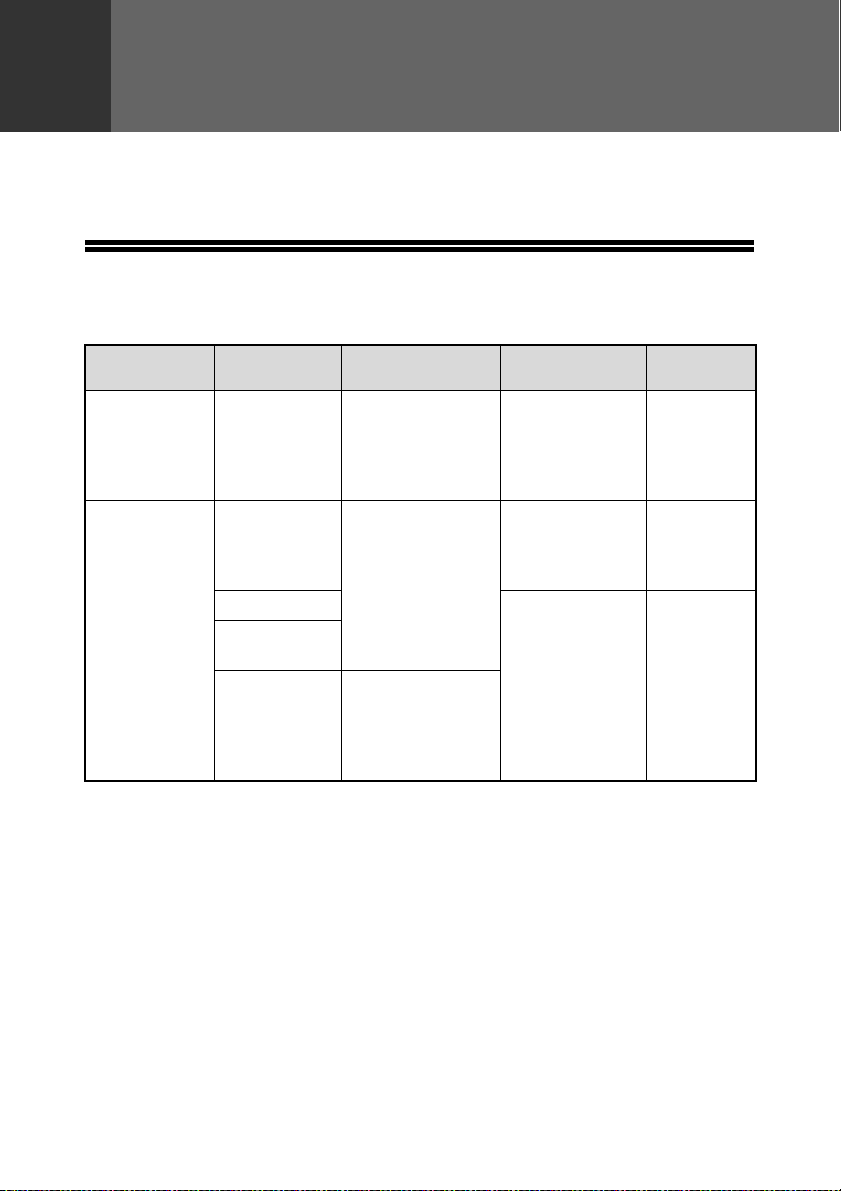
2
Hoofdstuk 2
PAPIER BIJVULLEN
De papier bijvulindicator zal gaan knipperen wanneer er geen papier meer in de
geselecteerde papierlade aanwezig is, of wanneer de geselecteerde papierlade niet
of onjuist is gesloten.
PAPIER
Voor het beste resultaat raden wij u aan uitsluitend SHARP goedgekeurd papier te
gebruiken.
Type
papierlade
Papierlade Standaard-
Handinvoerlade
1
Het aantal vel papier dat kan worden geladen is afhankelijk van het gewicht van
*
het papier.
*2Gebruik geen enveloppen met een ander formaat dan standaard, metalen
klemmen, plastic klemmen, met touwsluiting, venster, voering, zelfplakkende
enveloppen, met opgeplakte stukken of van synthetisch materiaal. Gebruik geen
enveloppen die met lucht zijn gevuld of waaraan etiketten of zegels zijn bevestigd.
Deze zullen de machine beschadigen.
3
*
Gebruik geen papier zwaarder dan A4 wanneer u papier laadt dat groter is dan
104 g/m
2
Papiersoort Formaat Gewicht Capaciteit
A4
papier
Gerecycleerd
papier
Standaardpapier
Gerecycleerd
papier
Dik papier 52 g/m2 tot
Transparante
film/Etiketten
Enveloppen *
.
B5
A5
A4
B5
A5
B6
A6
Brief
Zakenbrief
Rekening
2
International DL
International C5
Monarch
Zakelijk 9
Zakelijk 10
56 g/m2 tot
2
80 g/m
2
56 g/m
80 g/m
128 g/m
2
tot
2*3
250 vel *
(Vul papier
bij tot onder
de streep op
de lade)
50 vel *
Laad de
vellen papier
één voor
één in de
handinvoerlade.
1
1
18
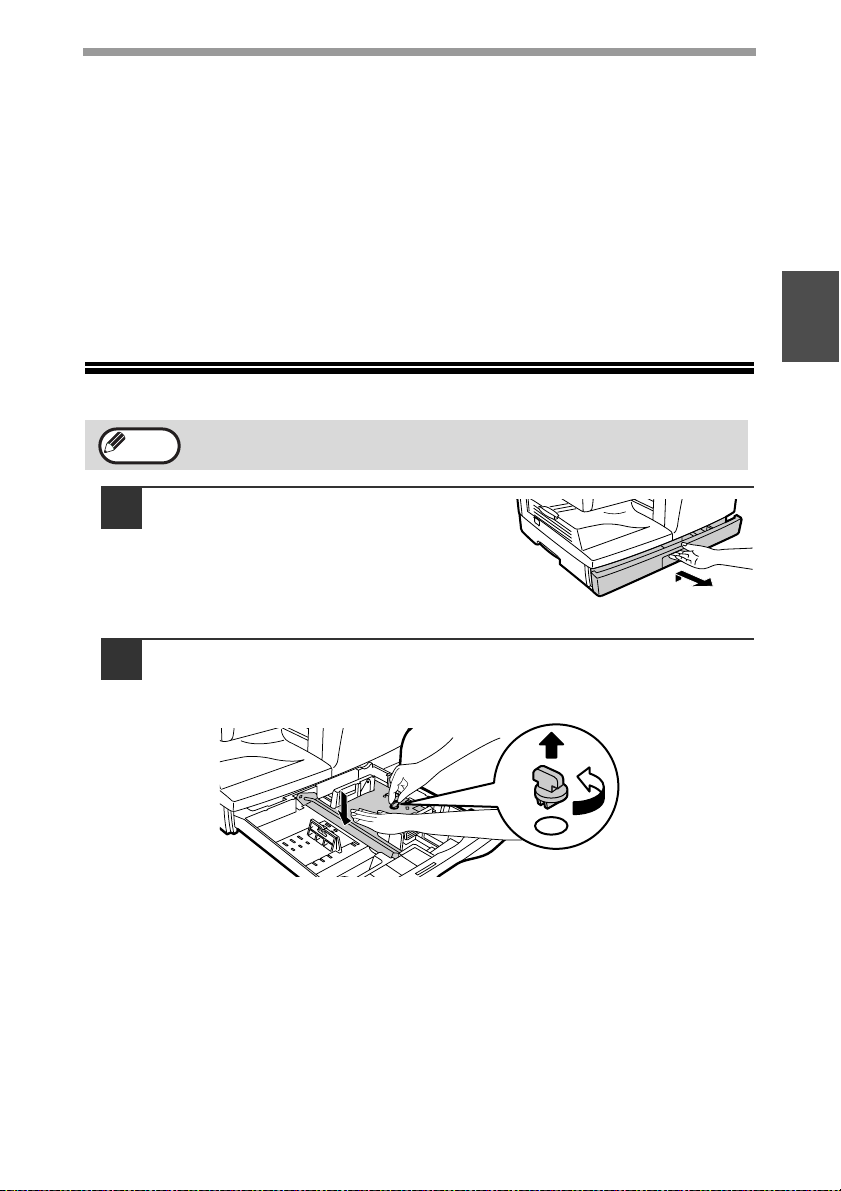
PAPIER BIJVULLEN
Speciaal papier
Volg de hieronder beschreven maatregelen bij het gebruik van speciaal papier.
● Gebruik SHARP goedgekeurde transparante film en etiketvellen. Gebruik
van papier dat niet door SHARP is goedgekeurd kan leiden tot
papierstoringen of vlekken op de kopieën. Wanneer u papier gebruikt dat
niet door SHARP is goedgekeurd, plaats dan één vel per keer met behulp
van de handinvoerlade (probeer niet continu te kopiëren of af te drukken
met dit soort papier)
● Er zijn veel verschillende soorten papier op de markt en niet elke
papiersoort kan in deze machine worden gebruikt. Neem contact op met uw
SHARP service leverancier voordat u speciaal papier gaat gebruiken.
Maak eerst een testkopie met het speciale papier om te controleren of dit geschikt is
●
voordat u papier dat niet is goedgekeurd door SHARP gaat gebruiken.
HET LADEN VAN DE PAPIERLADE
2
Opmerkingen
1
2
Zorg ervoor dat het papier vrij is van scheuren, stof, kreukels en
omgekrulde of gevouwen hoeken.
Til het handvat van de papierlade
omhoog en trek de papierlade zo
ver mogelijk naar buiten.
Verwijder de vergrendeling van de aandrukplaat. Draai de
vergrendeling van de aandrukplaat in pijlrichting om deze te
verwijderen terwijl u de aandrukplaat omlaag drukt.
19

PAPIER BIJVULLEN
Bewaar de drukplaat die werd verwijderd in stap 2. Om de
3
drukplaatvergrendeling te bewaren dient u de vergrendeling te
draaien zoals hieronder weergegeven.
Waaier het papier en plaats het in de lade. Zorg ervoor dat de
4
randen onder de hoeken zitten.
Opmerkingen
• Laad het papier niet boven de maximumhoogte markering ( ).
Het overschrijden van de markering heeft papierstoring tot gevolg.
• Wanneer het papier niet wordt losgewaaid is er kans op dubbele vel
invoer of papierstoringen.
• Controleer of de papierstapel recht ligt alvorens deze te laden.
Wanneer u papier aan een bestaande stapel wilt toevoegen, haal dan
de bestaande stapel uit de lade, voeg het papier toe en plaats de
nieuwe stapel in zijn geheel weer in de lade.
• Zorg ervoor dat het papier in de papierstapel van het zelfde soort en
formaat is.
• Zorg er bij het laden van het papier voor dat er geen ruimte tussen
het papier en de papiergeleider is en dat de papiergeleider niet te
nauw is ingesteld zodat het papier niet buigt. Het niet correct laden
van het papier leidt tot papierstoringen of verschoven afdrukken.
Vergrendeling van de aandrukplaat
20
Druk de papierlade weer voorzichtig terug in de machine.
5
Opmerkingen
• Raadpleeg het hoofdstuk "PAPIERFORMAATINSTELLING VAN EEN
LADE WIJZIGEN" (p.23) wanneer het papierformaat verschilt van de
eerdere papierstapel in de lade.
• Wanneer u de machine gedurende een langere periode niet gebruikt,
dient u het papier uit de machine te verwijderen en op een droge
plaats te bewaren. Als het papier gedurende een langere periode in
de machine blijft zitten, zal dit vocht uit de lucht opnemen waardoor er
papierstoringen ontstaan.
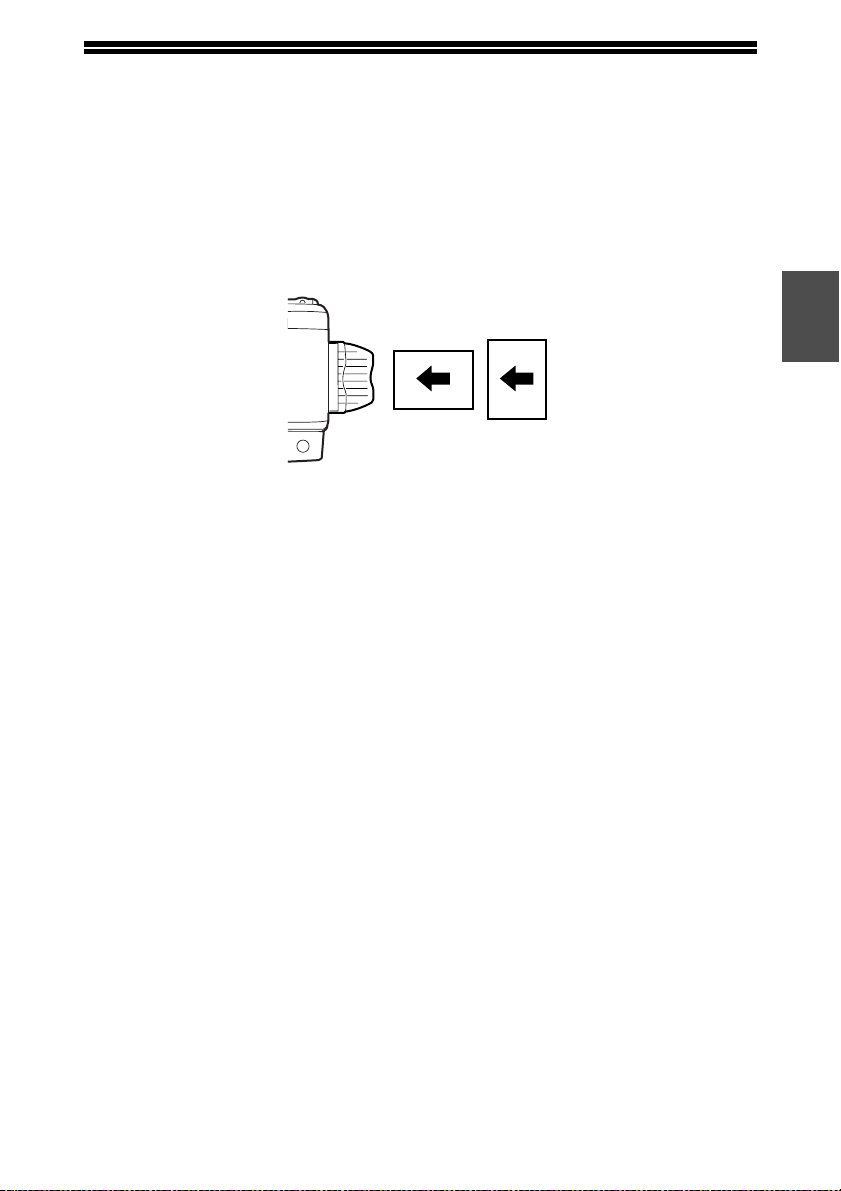
HANDINVOER (inclusief speciaal papier)
De handinvoerlade kan worden gebruikt voor het invoeren van standaard
papier,transparante film, etiketten, enveloppen en ander speciaal papier.
Belangrijke richtlijnen m.b.t. het plaatsen van papier in de
handinvoerlade
U kunt tot 50 vellen standaard kopieerpapier in de handinvoerlade plaatsen. (De
hoeveelheid hangt af van het soort papier dat wordt geladen.)
Zorg ervoor dat enveloppen horizontaal worden geplaatst zoals afgebeeld in het
onderstaande diagram.
2
Beschikbaar
• Zorg er bij het plaatsen van enveloppen voor dat deze glad en vlak zijn en,
afgezien van de sluitklep, geen losse lijmdelen bevatten.
• Speciaal papier, met uitzondering van SHARP goedgekeurde transparante film,
etiketten en enveloppen moeten één vel per keer in de handinvoerlade worden
geplaatst.
• Wanneer u papier wilt toevoegen, haal dan eerst het reeds geplaatste papier uit de
handinvoerlade, voeg dit aan de nieuwe stapel toe en plaats de nieuwe stapel in
zijn geheel weer in de handinvoerlade. Het papier dat wordt toegevoegd moet van
hetzelfde formaat zijn.
• Gebruik geen papierformaat dat kleiner is dan het origineel. Dit kan leiden tot
vlekken of onduidelijke afbeeldingen.
• Gebruik geen papier dat is bedrukt door een laserprinter of faxapparaat. Dit kan
leiden tot vlekken of onduidelijke afbeeldingen.
Niet
beschikbaar
Enveloppen
Gebruik niet de onderstaande envelopsoorten. Dit zal leiden tot papierstoringen.
• Enveloppen met metalen plaatjes, gespen, linten, gaten of schermen.
• Enveloppen met ruwe vezels, carbonpapier of gladde oppervlakken.
• Enveloppen met twee of meer flappen.
• Enveloppen met plakband, folie of waarbij er papier aan de flap is bevestigd.
• Enveloppen met een vouw in de flap.
• Enveloppen met lijm aan de flap die moet worden natgemaakt om de enveloppen
te sluiten.
• Enveloppen met etiketten of postzegels.
• Enveloppen die enigszins zijn gevuld met lucht
• Enveloppen met lijm die buiten het lijmgedeelte uitsteekt.
• Enveloppen waarbij een deel van het lijmgedeelte loslaat.
• Selecteer alleen com9, com10 of Monarch in de papierformaat instelling van de
printer driver. (Raadpleeg het online handboek voor informatie over de printer
driver.)
21
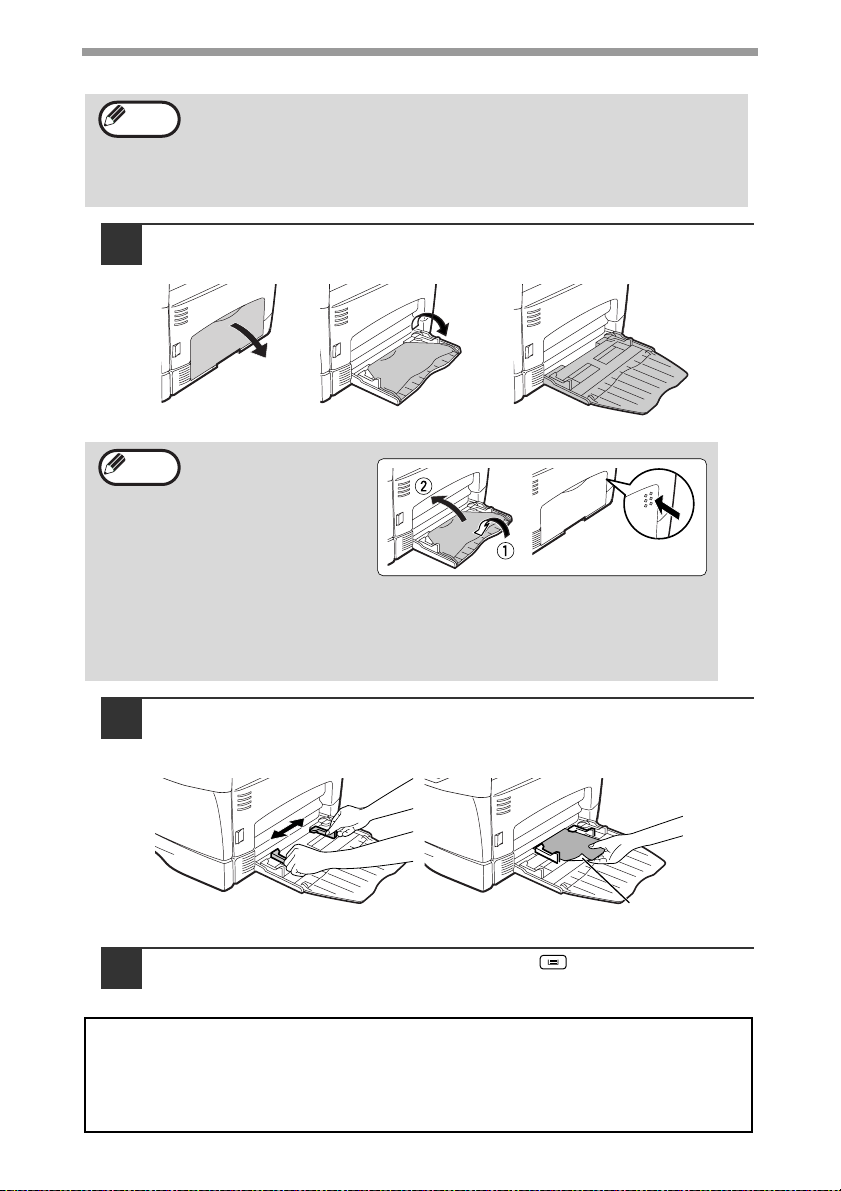
PAPIER BIJVULLEN
Papier in de handinvoerlade laden
Opmerkingen
1
Opmerkingen
• Het papier moet met de smalle kant in de invoersleuf worden gestoken.
• Speciaal papier zoals transparante film, etiketten en enveloppen
moeten één voor één via de handinvoer worden ingevoerd.
• Bij het kopiëren op transparante film dient u elke kopie direct te
verwijderen. Laat de kopieën niet opstapelen.
Open de handinvoerlade en verleng deze.
Om de
handinvoerlade te
sluiten voert u stap
1 en vervolgens
stap 2 in de
afbeelding uit en
drukt u op de ronde
uitsteeksels aan de
rechterkant van de
lade tot deze
ineenklikken.
22
Stel de papiergeleiders in op de breedte van het papier. Plaats
2
het papier (afdrukzijde naar beneden) helemaal in de
handinvoerlade.
Afdrukzijde
Druk op de [PAPIERLADEKEUZE] toets ( ) om de
3
handinvoerlade te selecteren.
Opmerking voor het plaatsen van dik papier
Het kopiëren op dik papier vereist een hogere instelling van de heatertemperatuur.
Stel het gebruikersprogramma 29 in op "2 (ZWAAR PAPIER)" wanneer u dik papier
gebruikt. (Zie pagina 65.)
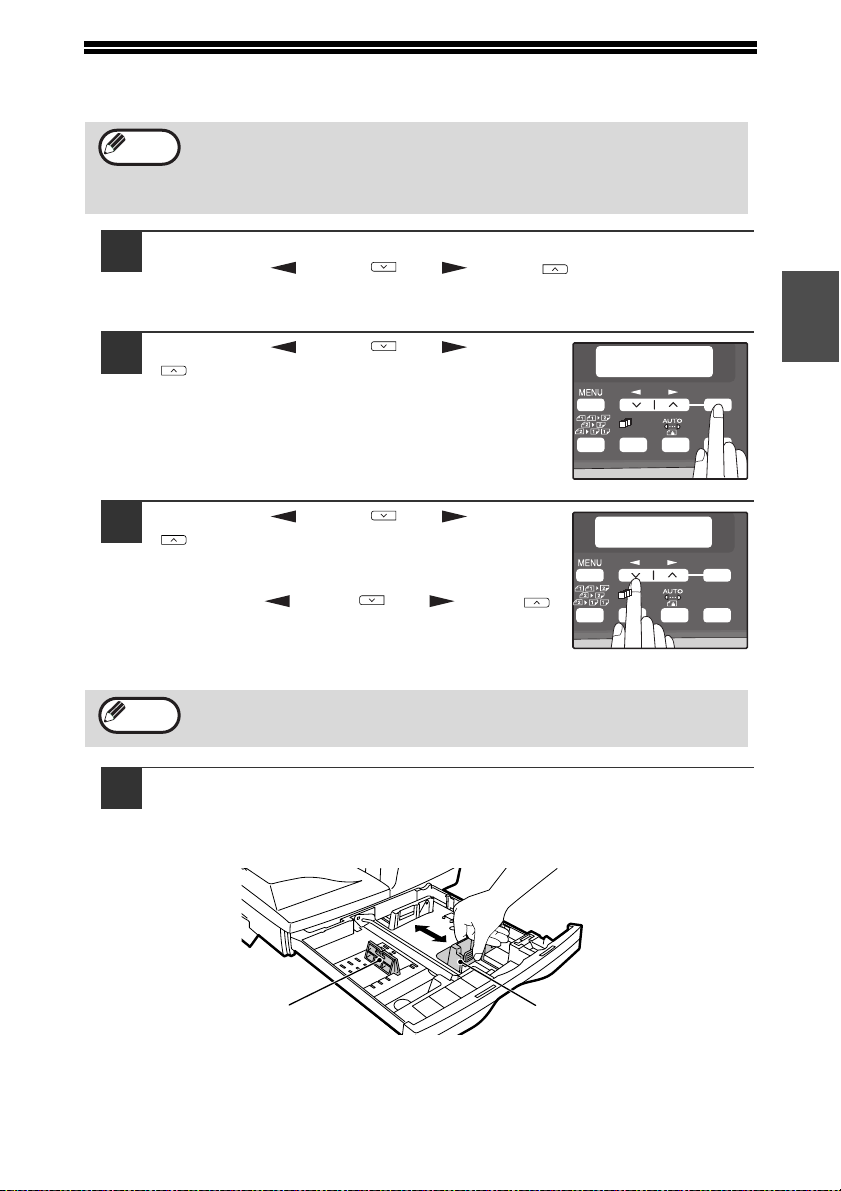
PAPIERFORMAATINSTELLING VAN EEN LADE WIJZIGEN
PAPIERFORMAAT
1:LADE 1
Volg de onderstaande stappen om het papierformaatinstelling van een lade te wijzigen.
Opmerkingen
1
• De papierformaatinstelling kan niet worden gewijzigd wanneer de machine
tijdelijk is gestopt als gevolg van papiertekort of papierstoring.
• Tijdens het afdrukken (zelfs in de kopieerfunctie) kan de
papierformaatinstelling niet worden gewijzigd.
Druk op de [MENU] toets.
Druk op de [ ] toets ( ) of [ ] toets ( ) totdat
"PAPIERFORMAAT" verschijnt en drukt vervolgens op de [OK]
toets.
Druk op de [ ] toets ( ) of [ ] toets
2
( ) om de papierlade te selecteren en
druk vervolgens op de [OK] toets.
1,2,3,
1,2,3,
SP. FUNC
Druk op de [ ] toets ( ) of [ ] toets
3
( ) om het papierformaat te selecteren
LADE 1
1:A4
en drukt vervolgens op de [OK] toets.
Het papierformaat worden gewijzigd elke keer
wanneer de [ ] toets ( ) of [ ] toets ( )
wordt ingedrukt:
→"A4"→"B5"→"A5".
"8,5x14"→"8,5x13"→"8,5x11"→"8,5x5,5"
Opmerkingen
Druk op de [MENU] toets wanneer u klaar bent met de configuratie
van de papierformaatinstellingen van de lade.
SP. FUNC
1,2,3,
1,2,3,
2
OK
ZOOM
OK
ZOOM
Druk de grendelhendel van de voorste geleider samen en
4
schuif de voorste geleider zodat deze aansluit bij de breedte
van het papier. Schuif vervolgens de linker geleider naar de
juiste groef op de lade.
Linker
geleider
• De voorste geleider is een schuifgeleider. Neem de vergrendelknop op de
geleider en schuif de geleider naar de indicatorlijn van het te laden papierformaat.
• De linker geleider is een invoeggeleider. Verplaats deze naar de
indicatorlijn van het te laden papierformaat.
Voorgeleider
23
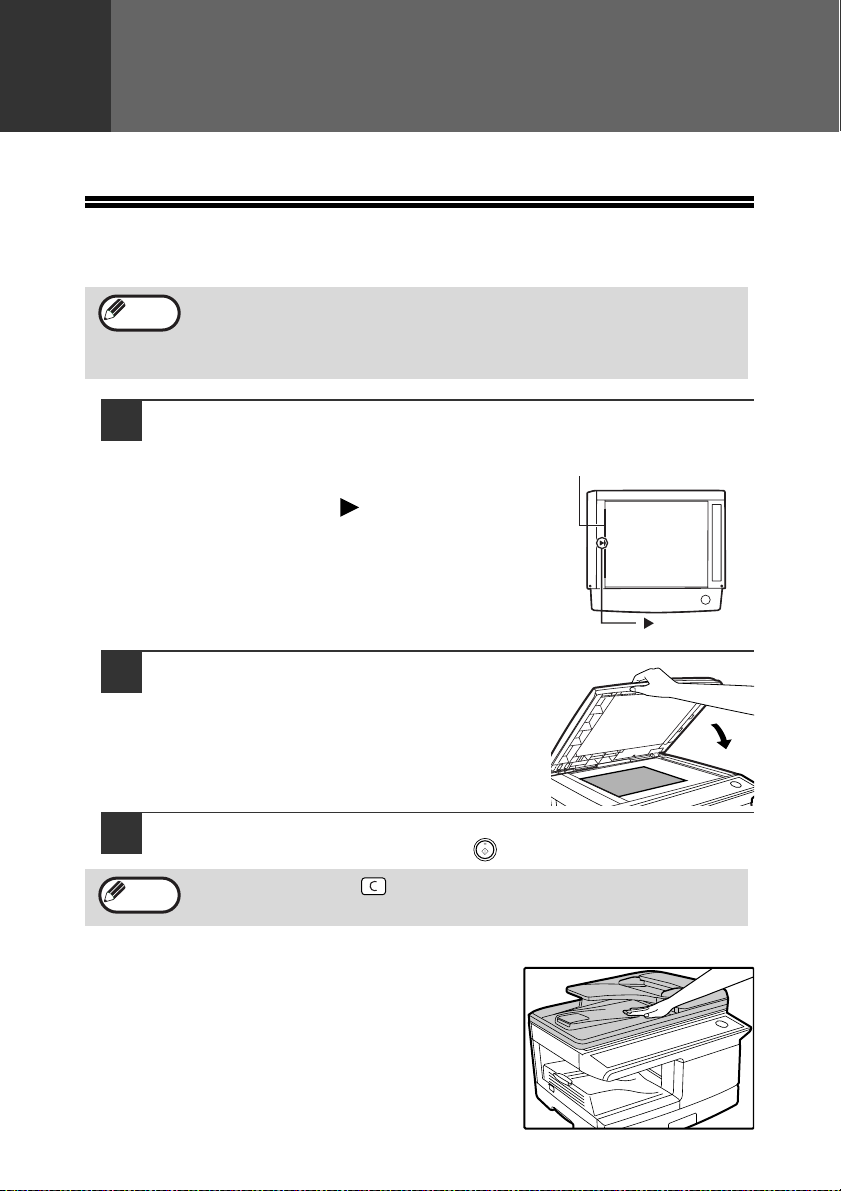
3
Hoofdstuk 3
HET MAKEN VAN KOPIEËN
Dit hoofdstuk beschrijft de basisfuncties en andere kopieerfuncties.
NORMAAL KOPIEREN
De glasplaat gebruiken
Opmerkingen
1
2
• De glasplaat kan originelen tot een grootte van A4 scannen.
• Wanneer er een kopie wordt gemaakt, zullen de randen niet worden
gekopieerd (beeldverlies). Zie "TECHNISCHE SPECIFICATIES"
(p.91) voor meer informatie over beeldverlies.
Open de RSPF en plaats het origineel op de glasplaat met de
kopiezijde naar beneden.
[Het plaatsen van het origineel]
Leg het origineel gelijk met de schaalverdeling en
de centreermarkering. ( ).
Sluit voorzichtig de RSPF.
Origineel schaalverdeling
markering
24
Stel het aantal kopieën en andere kopieerinstellingen in en druk
3
vervolgens op de [START] toets ( ).
Opmerkingen
Het kopiëren van boeken of originelen met vouwen of kreukels
Druk tijdens het kopiëren op de RSPF zoals op de
afbeelding. Wanneer de RSPF niet volledig gesloten
is kunnen er schaduwen ontstaan op de kopie of kan
de afdruk vaag zijn. Strijk originelen met vouwen of
kreukels goed glad voordat u deze plaatst.
• Druk op [WIS] toets ( ) als u het lopende kopieerproces wilt onderbreken.
• Zie pagina 27 tot en met 39 voor informatie over de kopieerinstellingen.
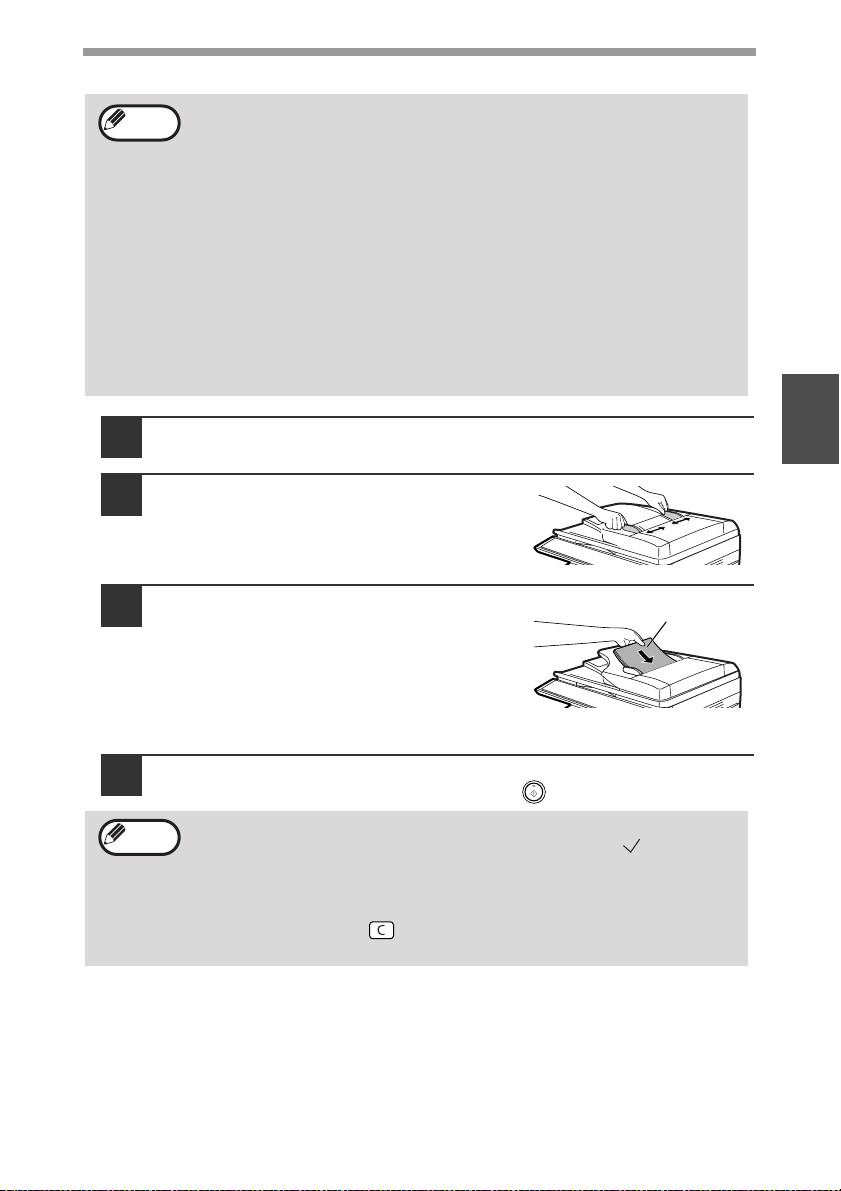
De RSPF gebruiken
HET MAKEN VAN KOPIEËN
Opmerkingen
1
2
3
• A5 tot A4 originelen van 56 g/m2 tot 90 g/m2 kunnen worden gebruikt.
Er kunnen maximaal 50 pagina's in een keer worden geplaatst.
• Strijk gekreukte originelen glad voordat u deze in de
origineelinvoerlade plaatst. Gekreukte originelen kunnen
papierstoringen veroorzaken.
• Plaatst de originelen horizontaal.
• Verwijder eventuele nietjes of paperclips voordat u originelen in de
origineel invoerlade laadt.
• Wanneer er een kopie wordt gemaakt, zullen de randen niet worden
gekopieerd (
Zie "TECHNISCHE SPECIFICATIES" (p.91) voor meer informatie
over beeldverlies.
• Controleer nauwkeurig de positie van de marges wanneer u
gebruikmaakt van de kantlijnverschuiving. (p.38)
Verzeker u ervan dat het origineel niet achterblijft op de
kopieerplaat.
Pas de origineelgeleiders aan het
formaat van de originelen aan.
Plaats het origineel (of de originelen)
met de kopiezijde naar boven in de
origineelinvoerlade.
De RSPF indicatie op het bedieningspaneel
gaat branden. Indien deze indicatie niet gaat
branden, zijn de originelen niet correct
geplaatst of is de RSPF niet goed gesloten.
beeldverlies).
Afdrukzijde naar boven
3
Stel het aantal kopieën en andere kopieerinstellingen in en
4
druk vervolgens op de [START] toets ( ).
Opmerkingen
• De standaarduitvoermodus voor kopiëren vanaf de RSPF is de sorteermodus
(p.33),, en er verschijnt automatisch een checkmarkering " " in het
schermy (p.11). Wanneer "AUTOM. SELECTIE SORTEREN" is
uitgeschakeld in de gebruikersprogramma’s, is de standaarduitvoermodus de
niet-sorteermodus. (p.65)
• Druk op [WIS] toets ( ) als u het lopende kopieerproces wilt onderbreken.
• Zie pagina 27 tot en met 39 voor informatie over de kopieerinstellingen.
25
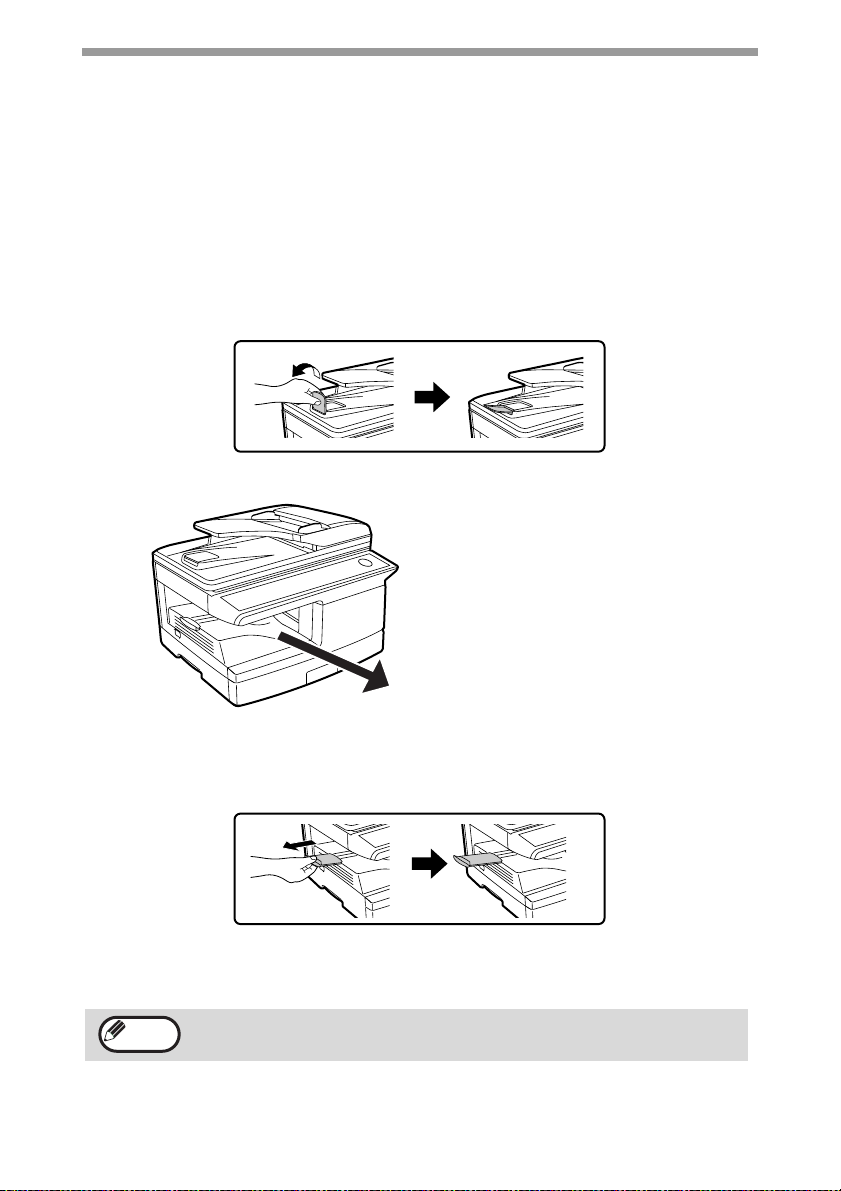
HET MAKEN VAN KOPIEËN
Originelen die niet kunnen worden gebruikt in de RSPF
De onderstaande originelen kunnen niet worden gebruikt. Dit kan leiden tot
papierstoringen, vlekken of onduidelijke afbeeldingen.
• Projecties, blauwdrukpapier, ander transparant of doorschijnend papier en foto’s.
• Carbonpapier, thermisch kopieerpapier.
• Originelen die zijn gekreukt, gevouwen of gescheurd.
• Gelijmde originelen, uitgesneden originelen.
• Originelen met ringbandgaten.
• Originelen die zijn afgedrukt met een inktlint (thermal transfer print), originelen op
thermaal afdrukpapier.
Origineel verlengstuk uitvoerlade
Trek de ladeverlenging van de RSPF uit wanneer u een origineel als A4 plaatst.
Capaciteit van de kopie-uitvoerlade
26
De kopie-uitvoerlade kan tot 200 vel
papier bevatten. Wanneer u meer
dan 200 pagina’s laat opstapelen,
kan er een papierstoring optreden.
Verlengstuk papier uitvoerlade
Trek de ladeverlenging uit wanneer u kopieert op papier groter dan A4.
Papierhouderarm
De papier uitvoerlade is voorzien van een papierhouder. Deze papierhouder drukt
zachtjes op de stapel uitvoerpapier om het tegen te houden (p.9).
Opmerkingen
Haal de papierhouderarm omhoog en plaats het papier onder de
arm als u het papier terug wilt plaatsen in de uitvoerlade.
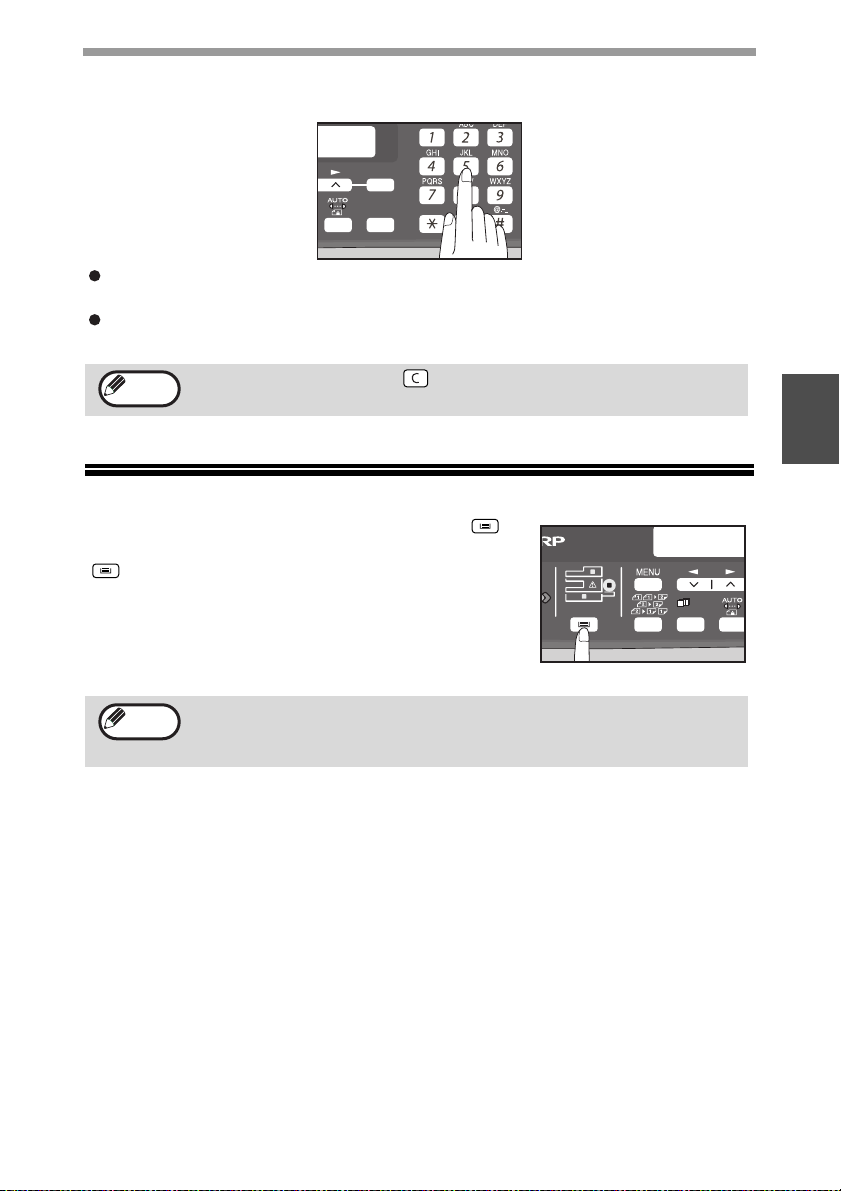
HET MAKEN VAN KOPIEËN
Aantal kopieën instellen
Druk op de cijfertoetsen om het aantal kopieën in te stellen.
KOPIEREN.
KOPIEREN.
5 55
5 55
OK
OK
ZOOM
ZOOM
Het ingestelde aantal kopieën verschijnt in de display. U kunt maximaal 99 kopieën
instellen.
Wanneer u een enkele kopie wilt maken is dit mogelijk wanneer er een "0" op de
display verschijnt.
Opmerkingen
Druk op de [WIS]-toets ( ) wanneer u het verkeerde aantal hebt
ingevoerd en voer vervolgens het juiste aantal in.
PAPIERLADEKEUZE
Druk op de [PAPIERLADEKEUZE] toets ( ).
Iedere keer dat u op de [PAPIERLADEKEUZE] toets
( ) drukt wijzigt de locatie die wordt aangegeven
door de papierlocatie indicator in de volgende
volgorde: papierlade→handinvoerlade.
Opmerkingen
De papierlocatie indicator zal gaan knipperen wanneer er geen papier
meer in de papierlade aanwezig is, of wanneer de geselecteerde
papierlade niet of onjuist is gesloten.
AL-2050
KLAAR OM TE KOPIEREN.
100% EXTRA
1,2,3,
1,2,3,
SP. FUNC
3
27

DE KOPIE DONKERDER OF LICHTER MAKEN
TEKST
| | | | |
TEKST
| | | | |
Automatische belichtingsafstelling is vanaf het begin geactiveerd. Deze functie stelt
automatisch het beeld van de kopie gelijk aan dat van het origineel. Volg de
onderstaande stappen om zelf het belichtingsniveau te selecteren. (U kunt kiezen uit
twee origineelsoorten en vijf belichtingsniveau’s voor elk origineeltype). Het
belichtingsniveau in de automatische belichtingafstelling kan ook worden gewijzigd met
"AE BELICHTINGSNIVEAU AANPASSEN" in de gebruikersprogramma’s (p.64).
Origineeltypen
● AUTO ......Automatische belichtingafstelling wordt geactiveerd en de belichting
wordt automatisch aangepast aan het origineel dat wordt gekopieerd.
De belichting wordt verminderd voor gekleurde gebieden en
achtergrondschaduwen.
● TEKST .... De belichting wordt vermeerderd voor lichte gebieden en verminderd
● FOTO ......Halftinten in de foto worden helderder weergegeven.
1
2
voor donkere gebieden zodat tekst gemakkelijker te lezen is.
Controleer het origineel en plaats het origineel (of originelen).
Druk op de [BELICHTING ( )] toets om
het origineeltype te selecteren.
Het origineelbeeldtype wordt gewijzigd elke keer
wanneer de [BELICHTING ( )] toets wordt
ingedrukt: "AUTO" ( ) → "TEXT"( ) →
"FOTO"( ).
SP. FUNC
1,2,3,
1,2,3,
OK
ZOOM
28
Opmerkingen
3
Druk op de [BELICHTING ( )] toets totdat "AUTO" ( ) verschijnt
om terug te keren naar de automatische belichtingaanpassing.
Pas indien nodig het belichtingsniveau
aan voor TEKST ( ) of FOTO ( ).
Druk op de [ ] toets ( ) om de afbeelding
donkerder te maken. Druk op de [ ] toets ( )
om de afbeelding lichter te maken.
Druk op de [OK] toets.
4
Selecteer het aantal kopieën en andere kopieerinstellingen en
5
SP. FUNC
1,2,3,
1,2,3,
druk vervolgens op de [START] toets ( ).
Opmerkingen
Belichtingswaarden richtlijnen (bij "TEKST" ( ) instelling)
| | | | |
Gekleurde tekst of tekst geschreven met potlood
Normale originelen
Donkere originelen zoals kranten
OK
ZOOM

VERKLEINEN/VERGROTEN/ZOOM
KOPIEERFACTOR
- 100% +
A4 -> B5
- 86% +
ZOOM
- 99% +
Kopieën kunnen worden verkleind tot 25% of vergroot tot 400%. (Wanneer de RSPF
wordt gebruikt, is het bereik van de kopievergroting 50% tot 200%.) U kunt de
[ZOOM] toets indrukken om snel een keuze te maken uit 8 vooringestelde factoren.
Bovendien kunt u de [ ] toets ( ) en [ ] toets ( ) indrukken om de
kopieerfactor in stappen van 1% te selecteren.
Controleer het origineel en het papierformaat en plaats het
1
origineel (of originelen).
Druk op de [ZOOM] toets.
2
OK
1,2,3,
SP. FUNC
Druk op de [ZOOM] toets en/of [ ] toets ( ) of [ ] toets
3
( ) om de gewenste kopieerfactor te selecteren en druk
vervolgens op de [OK] toets.
Een vaste kopieerfactor selecteren
De vooringestelde factoren worden als volgt
gewijzigd wanneer u de [ZOOM] toets indrukt.
"100%" → "86%" → "70%" → "50%" → "25%" →
"400%" → "200%" → "141%".
SP. FUNC
1,2,3,
1,2,3,
1,2,3,
ZOOM
OK
ZOOM
3
Fijnafstelling van de kopieerfactor
De factor kan worden ingesteld tussen 25% en
400% in stappen van 1%.
Gebruik de [ ] toets ( ) of de [ ] toets ( )
voor fijnafstelling.
Opmerkingen
• Druk op de [ZOOM] toets totdat de 100% verschijnt om terug te keren
naar een kopieerfactor van 100%.
SP. FUNC
1,2,3,
1,2,3,
• Druk op de [ZOOM] toets om de factor bij benadering te kiezen en
vervolgens op de [ ] toets ( ) of [ ] toets ( ).
• Houd de [ ] toets ( ) of [ ] toets ( ) ingedrukt om de
zoomfactor snel te verhogen of te verkleinen.
De factor stopt bij elke vooringestelde kopieerfactor. Laat de toets los
en druk deze opnieuw in om door te gaan met het wijzigen van de
kopieerfactor.
Selecteer het aantal kopieën en andere kopieerinstellingen en
4
druk vervolgens op de [START] toets ( ).
De kopie komt terecht in de kopie-uitvoerlade.
OK
ZOOM
29

4
Hoofdstuk 4
AANGEPASTE KOPIEERFUNCTIES
AUTOMATISCH 2-ZIJDIG KOPIEREN
Twee originelen kunnen automatisch worden gekopieerd op beide zijden van een
enkel vel papier. Wanneer u de RSPF gebruikt kunt u eenvoudig 2-zijdige kopieën
van 2-zijdige originelen maken.
Origineel → Papier Geschikte formaten
1-zijdig origineel → 2 zijden
Glas
plaat
1-zijdig
origineel →
2 zijden
RSPF
Tijdens het automatisch 2-zijdig kopiëren van 1-zijdige originelen, kan de richting
van het gekopieerde beeld worden geselecteerd om deze aan te passen aan de
inbindpositie van het papier.
2-zijdig
origineel →
2 zijden
2-zijdig
origineel →
1 zijde
A4, B5, A5
• De handinvoerlade
kan hierbij niet
worden gebruikt.
A4, B5, A5
• Speciaal papier kan
hierbij niet worden
gebruikt.
• De handinvoerlade
kan uitsluitend
worden gebruikt bij
enkelzijdig kopieën
vanaf dubbelzijdige
originelen.
30
KORTE ZIJDE
: Selecteer deze optie wanneer de inbindpositie op de korte zijde wordt geplaatst.
A
AB
B
(Papier afdrukstand: Liggend) (Papier afdrukstand: Staand)
LANGE ZIJDE
: Selecteer deze optie wanneer de inbindpositie op de lange zijde wordt geplaatst.
A
AB
B
(Papier afdrukstand: Liggend) (Papier afdrukstand: Staand)

De glasplaat gebruiken
2-ZIJDIGE KOPIE
1 TOT 2
INBINDZIJDE
LANGE ZIJDE
1
2
Plaats het origineel dat u wilt kopiëren met de voorzijde op de
1
glasplaat en sluit de RSPF.
Druk op de [2-ZIJDIGE KOPIE ( )]
2
toets totdat "1 TOT 2" verschijnt en druk
vervolgens op de [OK] toets.
Druk op de [ ] toets ( ) of [ ] toets
3
( ) om de inbindzijde te selecteren en
druk vervolgens op de [OK] toets.
Selecteer "LANGE ZIJDE" of "KORTE ZIJDE".
De "LANGE ZIJDE" de "KORTE ZIJDE" worden
weergegeven in de afbeelding op de vorige pagina.
Selecteer het aantal kopieën en andere instellingen en druk
4
vervolgens op de [START] toets ( ).
"[START] : VOLG. SCAN [#] : START AFDRUK." verschijnt en het origineel
wordt gescand en in het geheugen geplaatst.
Druk op de toets [ ] om de gescande afbeelding direct af te drukken.
AANGEPASTE KOPIEERFUNCTIES
OK
1,2,3,
SP. FUNC
SP. FUNC
1,2,3,
1,2,3,
1,2,3,
ZOOM
OK
ZOOM
4
Vervang het origineel door het
5
volgende origineel en sluit de RSPF.
Druk vervolgens op de [START] toets
()
.
Herhaal stap 5 totdat alle originelen zijn
gescand.
De kopieën zullen worden uitgevoerd elke
keer nadat twee originelen zijn gescand.
Als het aantal originelen oneven is en
"[START] : VOLG. SCAN [#] : START AFDRUK." verschijnt, drukt u op de
[]
toets nadat alle pagina’s zijn gescand.
Opmerkingen
• Druk op de [WIS] toets ( ) als u de scangegevens in het geheugen
wilt wissen. Wanneer u op de [WIS] toets ( ) drukt, wordt ook de
instelling voor het aantal kopieën gewist.
• Druk op de [WIS ALLES] toets ( ) of de [2-ZIJDIGE KOPIE( )]
toets, selecteer "1 TOT 1" en druk vervolgens op de [OK] toets om
het automatisch 2-zijdig kopiëren te annuleren.
• Als de sorteermodus is gekozen in de speciale functies in stap 4, zal
het kopiëren niet beginnen voordat op de [ ] toets is gedrukt.
Eerste origineel
Tweede origineel
31

AANGEPASTE KOPIEERFUNCTIES
2-ZIJDIGE KOPIE
2 TOT 1
ORIGINEELFORM INVRN
A4
De RSPF gebruiken
Plaats één of meerdere originelen in de RSPF. (p.25)
1
Wanneer u een oneven aantal originelen plaatst voor eenzijdige of
dubbelzijdige kopieën, zal de achterzijde van de laatste kopie leeg zijn.
Druk op de [2-ZIJDIGE KOPIE ( )]
2
toets en selecteer de 2-zijdige
kopieerfunctie die u wilt gebruiken.
De functie wijzigt zoals hieronder weergegeven
elke keer wanneer u de [2-ZIJDIGE KOPIE
( )] toets indrukt. "1 TOT 1", "1 TOT 2", "2
TOT 2", "2 TOT 1"
• "1 TOT 2" : Dubbelzijdig kopiëren vanaf enkelzijdige originelen
• "2 TOT 2" : 2-zijdige kopieën vanaf 2-zijdige originelen
• "2 TOT 1" : 1-zijdige kopieën van 2-zijdige originelen
Druk op de [OK] toets.
3
Als u "1 TOT 2" in stap 2 hebt geselecteerd, selecteer dan "LANGE ZIJDE"
of "KORTE ZIJDE" en druk vervolgens op de [OK] toets. LANGE ZIJDE en
KORTE ZIJDE worden getoond in de afbeelding op pagina 30.
Als u "2 TOT 2" of "2 TOT 1" hebt
4
geselecteerd, druk dan op de [ ] toets
( ) of [ ] toets ( ) om het
origineelformaat te selecteren en druk
vervolgens op de [OK] toets.
U kunt de volgende origineelformaten selecteren.
"A4", "B5", "A5", "8,5x14", "8,5x13", "8,5x11",
"8,5x5,5".
Selecteer het aantal kopieën en andere kopieerinstellingen en
5
druk op de [START] toets ( ).
De kopie komt terecht in de kopie-uitvoerlade.
Opmerkingen
Druk op de [WIS ALLES] toets ( ) of de [2-ZIJDIGE KOPIE ( )]
toets, selecteer "1 TOT 1" en druk vervolgens op de [OK] toets om het
automatisch 2-zijdig kopiëren te annuleren.
SP. FUNC
SP. FUNC
OK
1,2,3,
1,2,3,
1,2,3,
1,2,3,
ZOOM
OK
ZOOM
32

KOPIEËN SORTEREN
SPECIALE FUNCTIE
SORTEREN
C
SORTEREN
UIT AAN
Kopieën van meerdere originelen kunnen worden gesorteerd in series.
Opmerkingen
Het aantal pagina’s dat kan worden gescand is afhankelijk van het type
origineel (foto, tekst etc.) en de aan de printer toegewezen geheugengrootte.
De grootte van het geheugen dat is toegewezen aan de printer kan worden
gewijzigd met "GEH. VOOR PRINTER" in de gebruikersprogramma's. (p.64)
De glasplaat gebruiken
Plaats het eerste origineel. (p.24)
1
Druk op de [E-SORT/SP. FUNC ( )]
2
toets totdat "SORTEREN" verschijnt en
druk vervolgens op de [OK] toets.
Druk op de [ ] toets ( ) om de " " in
3
de "AAN" positie te zetten en druk
vervolgens op de [OK] toets.
3
2
1
Sorteer kopie
SP. FUN
1
2
3
1
2
3
1
2
3
1,2,3,
1,2,3,
SP. FUNC
SP. FUNC
OK
1,2,3,
1,2,3,
1,2,3,
1,2,3,
ZOOM
OK
ZOOM
4
4
5
6
Selecteer het aantal kopieën en andere instellingen en druk
vervolgens op de [START] toets ( ).
"[START] : VOLG. SCAN [#] : START AFDRUK." verschijnt en het origineel
wordt gescand en in het geheugen geplaatst.
Vervang het origineel met het volgende origineel en druk op de
[START] toets ( ).
Herhaal stap 5 totdat alle originelen in het geheugen zijn gescand.
Opmerkingen
Druk op de [WIS]-toets ( ) om de gegevens in het geheugen te wissen. Wanneer u op
de [WIS] toets ( ) drukt, wordt ook de instelling voor het aantal kopieën gewist.
Druk op de [ ] toets wanneer alle originelen zijn gescand.
De kopieën komen terecht in de kopie-uitvoerlade.
Opmerkingen
• Druk op de [WIS] toets ( ) om de sorteeropdracht te annuleren.
• Druk op de [WIS ALLES] toets ( ) om de sorteerfunctie te annuleren.
33

AANGEPASTE KOPIEERFUNCTIES
SPECIALE FUNCTIE
SORTEREN
C
SORTEREN
UIT AAN
De RSPF gebruiken
Plaats de originelen. (p.25)
1
Opmerkingen
• Wanneer "AUTOM. SELECTIE SORTEREN" is ingeschakeld in de gebruikersprogramma's,
is de standaard uitvoermodus vanaf de RSPF de sorteermodus (p.65). Ga in dit geval direct
door met stap 4. Een checkmarkering
""
verschijnt automatisch in het scherm (p.11).
• Wanneer "AUTOM. SELECTIE SORTEREN" is uitgeschakeld, is de standaard uitvoermodus
de niet-sorteermodus. Volg de stappen hieronder om de sorteermodus te selecteren.
1,2,3,
Druk op de [E-SORT/SP. FUNC ( )]
2
SP. FUN
1,2,3,
toets totdat "SORTEREN" verschijnt en
druk vervolgens op de [OK] toets.
Druk op de [ ] toets ( ) om de " " in
3
de "AAN" positie te zetten en druk
vervolgens op de [OK] toets.
Selecteer het aantal kopieën en andere instellingen en druk
4
vervolgens op de [START] toets ( ).
De kopieën komen terecht in de kopie-uitvoerlade.
Opmerkingen
• Druk op de [WIS] toets ( ) om de sorteeropdracht te annuleren.
• Druk op de [WIS ALLES] toets ( ) om de sorteerfunctie te annuleren.
SP. FUNC
SP. FUNC
OK
1,2,3,
1,2,3,
1,2,3,
1,2,3,
ZOOM
OK
ZOOM
Wanneer het geheugen vol raakt
• "GEHEUGEN VOL, DRUK START OM TE HERV." verschijnt in de display en de machine zal
• Druk op de [START]-toets ( ) om de reeds gescande originelen af te drukken.
• Druk op de [WIS ALLES]-toets ( ) of de [WIS]-toets ( ) om de aanwezige scangegevens
Staffelfunctie tijdens de sorteeropdracht
De staffelfunctie verschuift de positie van elke groep kopieën in de kopie-uitvoerlade
om het verdelen te vergemakkelijken.
Deze staffelfunctie kan worden gewijzigd met "STAFFELFUNCTIE" in de
gebruikersprogramma's. (p.63)
34
stoppen met kopiëren als het geheugen vol raakt tijdens het scannen van de originelen.
uit het geheugen te wissen.
3
2
1
Staffelfunctie
1
1
Wanneer de staffelfunctie uitstaat
3
2
1
1

HET KOPIEREN VAN MEERDERE ORIGINELEN
SPECIALE FUNCTIE
2-IN-1
C
2-IN-1
UIT AAN
OP EEN ENKELZIJDIG VEL PAPIER (2-IN1kopie)
Meerdere originelen kunnen worden gekopieerd op een enkelzijdige kopie volgens
een vooraf geselecteerd lay-outpatroon.
Deze functie is handig bij het samenstellen van referentiemateriaal van meerdere
pagina’s op één compact formaat, of het maken van een overzicht met alle pagina’s
van een document op een enkele kopie.
Patroon 1
Opmerkingen
• Er zal automatisch een bijpassende kopieerfactor worden
geselecteerd op basis van het origineel- en papierformaat. Wanneer
er gebruik wordt gemaakt van de glasplaat, is er een verkleining tot
25% mogelijk. Wanneer u gebruik maakt van de RSPF, is een
verkleining tot 50% mogelijk. Enkele mogelijke combinaties van
origineelformaat en papierformaat.
• De 2-IN-1 kopie kan niet worden gebruikt in combinatie met de
functie kantlijnverschuiving.
• Het 2-IN-1 paginaopmaak patroon kan worden gewijzigd met "LAYOUT IN 2-IN-1" in de gebruikers programma’s (p.63).
• De handinvoerlade kan bij 2-IN-1 niet worden gebruikt.
De glasplaat gebruiken
Plaats het eerste origineel. (p.24)
1
Druk op de [E-SORT/SP. FUNC ( )]
2
toets totdat "2IN1" verschijnt en druk
vervolgens op de [OK] toets.
Druk op de [ ] toets ( ) om de " " in
3
de "AAN" positie te zetten en druk
vervolgens op de [OK] toets.
Patroon 2
1,2,3,
1,2,3,
SP. FUN
SP. FUNC
SP. FUNC
4
OK
1,2,3,
1,2,3,
1,2,3,
1,2,3,
ZOOM
OK
ZOOM
35

AANGEPASTE KOPIEERFUNCTIES
ORIGINEELFORM INVRN
A4
Druk op de [ ] toets ( ) of [ ] toets
4
( ) om het origineelformaat te selecteren
en druk vervolgens op de [OK] toets.
U kunt de volgende origineelformaten selecteren.
"A4", "B5", "A5", "8,5x14", "8,5x13", "8,5x11",
"8,5x5,5"
Selecteer het aantal kopieën en andere instellingen en druk
5
vervolgens op de [START] toets ( ).
"[START] : VOLG. SCAN [#] : START AFDRUK." verschijnt en het origineel
wordt gescand en in het geheugen geplaatst.
Druk op de [ ] toets om de gescande afbeelding direct af te drukken.
Vervang het origineel met het volgende origineel en druk op de
6
[START] toets ( ).
Herhaal stap 6 totdat alle originelen zijn gescand.
De kopieën zullen worden uitgevoerd elke keer nadat twee originelen zijn
gescand.
Als het aantal originelen oneven is en "[START] : VOLG. SCAN [#] : START
AFDRUK." verschijnt, drukt u op de [ ] toets nadat alle pagina’s zijn
gescand.
Opmerkingen
• Druk op de [WIS] toets ( ) om de gegevens in het geheugen te
wissen.
Wanneer u de [WIS] toets ( ) indrukt, wordt ook het aantal kopieën
gewist.
• Druk op de [WIS] toets ( ) om het 2-IN-1 kopiëren te annuleren.
• Druk op de [WIS ALLES] toets ( ) om de 2-IN-1 kopieerfunctie te
annuleren.
SP. FUNC
OK
1,2,3,
1,2,3,
ZOOM
36

De RSPF gebruiken
SPECIALE FUNCTIE
2-IN-1
C
2-IN-1
UIT AAN
ORIGINEELFORM INVRN
A4
Plaats de originelen. (p.25)
1
Druk op de [E-SORT/SP. FUNC ( )]
2
toets totdat "2-IN-1" verschijnt en druk
vervolgens op de [OK] toets.
Druk op de [ ] toets ( ) om de " " in
3
de "AAN" positie te zetten en druk
vervolgens op de [OK] toets.
Druk op de [ ] toets ( ) of [ ] toets
4
( ) om het origineelformaat te selecteren
en druk vervolgens op de [OK] toets.
U kunt de volgende origineelformaten selecteren.
"A4", "B5", "A5", "8,5x14", "8,5x13", "8,5x11",
"8,5x5,5"
AANGEPASTE KOPIEERFUNCTIES
1,2,3,
1,2,3,
SP. FUN
OK
1,2,3,
1,2,3,
SP. FUNC
SP. FUNC
SP. FUNC
1,2,3,
1,2,3,
1,2,3,
1,2,3,
ZOOM
OK
ZOOM
OK
ZOOM
4
5
Opmerkingen
Stel het aantal kopieën en andere instellingen in en druk op de
[START] toets ( ).
De kopie komt terecht in de kopie-uitvoerlade.
• Druk op de [WIS] toets ( ) om het 2-IN-1 kopiëren te annuleren.
• Druk op de [WIS ALLES] toets ( ) om de 2-IN-1 kopieerfunctie te annuleren.
37

HET INSTELLEN VAN KANTLIJNEN TIJDENS HET
SPECIALE FUNCTIE
KANTLNVERSCHUIVING
C
KOPIEREN (Kantlijnverschuiving)
De functie kantlijnverschuiving wordt gebruikt om automatisch de tekst of de
afbeelding of het kopieerpapier met ongeveer 10 mm te verschuiven.
Zoals hieronder afgebeeld kunt u LANGE ZIJDE en KORTE ZIJDE selecteren.
AB
KORTE ZIJDE
RSPF
AB
AB
Glasplaat
Origineel
Opmerkingen
1
2
• Deze functie kan niet worden gebruikt met de 2-IN-1 functie.
• De kantlijnbreedte kan worden gewijzigd met "KANTLIJNBREEDTE"
in de gebruikersprogramma's. (p.64)
• Let erop dat de kantlijn wordt bepaald door de verschuiving van de
afbeelding. Wanneer de afbeelding dus te ver wordt verschoven kan
de afbeelding worden afgebroken.
Plaats één of meerdere originelen.
Druk op de [E-SORT/SP. FUNC ( )] toets
SP. FUN
1,2,3,
totdat "KANTLIJNVERSCHUIVING" verschijnt
en druk vervolgens op de [OK] toets.
Marge
1,2,3,
LANGE ZIJDE
Marge
Kopie
AB
SP. FUNC
OK
1,2,3,
1,2,3,
ZOOM
38

AANGEPASTE KOPIEERFUNCTIES
KANTLNVERSCHUIVING
UIT AAN
KANTLNVERSCHUIVING
LANGE ZIJDE
Druk op de [ ] toets ( ) om de " " in
3
de "AAN" positiete zetten en druk
vervolgens op de [OK] toets.
Druk op de [ ] toets ( ) of [ ] toets
4
( ) om het kantlijnpositie te selecteren
en druk vervolgens op de [OK] toets.
Selecteer "LANGE ZIJDE" of "KORTE ZIJDE".
Raadpleeg de vorige pagina voor informatie over
de kantlijnpositie.
Stel het aantal kopieën en andere kopieerinstellingen in en
5
druk vervolgens op de [START] toets ( ).
De kopie komt terecht in de kopie-uitvoerlade.
Opmerkingen
• Druk op de [WIS]-toets ( ) om de kantlijnverschuiving opdracht te
annuleren.
• Druk op de [WIS ALLES] toets ( ) om de functie kantlijnverschuiving te
annuleren.
SP. FUNC
SP. FUNC
OK
1,2,3,
1,2,3,
1,2,3,
1,2,3,
ZOOM
OK
ZOOM
4
39

5
Hoofdstuk 5
INSTALLATIE VAN DE SOFTWARE
Dit hoofdstuk beschrijft hoe u de software die is vereist voor de printer- en
scannerfuncties van de machine kunt installeren. Ook wordt hier de procedure voor
het weergeven van het online handboek uitgelegd.
Opmerkingen
• De schermafbeeldingen in deze handleiding hebben voornamelijk
betrekking op Windows XP. Bij andere Windows-versies kunnen
sommige schermen anders zijn dan in dit handboek aangegeven.
• Wanneer "AL-XXXX" verschijnt in deze handleiding kunt u "XXXX"
vervangen door de naam van uw model. Raadpleeg het
bedieningspaneel van de machine voor de naam van uw model.
• Deze handleiding verwijst naar de CD-ROM die bij de machine wordt
geleverd als "CD-ROM".
SOFTWARE
De bijgeleverde CD-ROM bevat de onderstaande software:
MFP driver
Printer driver
Met de printer driver kunt u de printerfunctie van de machine gebruiken.
De printer driver bevat het Afdrukstatus scherm. Het Afdrukstatus scherm is een
hulpprogramma waarmee u toezicht kunt houden op de machine en op de hoogte
wordt gehouden van de afdrukstatus, de naam van het document dat wordt
afgedrukt en foutmeldingen.
Let op: het Afdrukstatus scherm functioneert niet wanneer de machine wordt
gebruikt als netwerkprinter.
Scanner driver*
Met de scanner driver kunt u de scanfunctie van de machine gebruiken met de
TWAIN-compliant en WIA-compliant toepassingen.
Sharpdesk*
Sharpdesk is een geïntegreerde softwareomgeving waarmee u eenvoudig
document- en beeldbestanden beheert en toepassingen kunt starten.
Button Manager*
Met de Button Manager kunt u scanmenus op de machine gebruiken om een document te
scannen.
40
* De scanfunctie is alleen beschikbaar bij computers die op de machine zijn aangesloten
met een USB-kabel. Als de machine is aangesloten via een LAN-verbinding, is alleen
de printerfunctie beschikbaar.

VOOR DE INSTALLATIE
Hardware en software eisen
Controleer de volgende hardware en software eisen voor het installeren van de
software.
Computertype IBM PC/AT of compatible computer voorzien van USB 2.0*1
of 10base- T LAN interface
3
Besturingssysteem*2 *
Display 1024 x 768 dot resolutie en 16-bit kleur of hoger zijn
Vrije ruimte op de
harde schijf
Andere hardware
vereisten
*1Compatible met Windows 98, Windows Me, Windows 2000 Professional, Windows XP
Professional, Windows XP Home Edition machines of Windows Vista, standaard
voorzien van een USB poort.
2
*
Printen is niet beschikbaar in de MS-DOS modus.
3
*
De machine geeft geen ondersteuning voor het afdrukken binnen een Macintosh
omgeving.
4
*
Beheerdersrechten zijn vereist om deze software via het installatieprogramma te
kunnen installeren.
Windows 98, Windows Me, Windows 2000 Professional*4,
Windows XP*
aanbevolen
150MB of meer
Een omgeving waarin het bovengenoemde
besturingssysteem volledig kan functioneren
4
, Windows Vista*
4
Installatie-omgeving en geschikte software
De onderstaande tabel toont de besturingen en de software die voor iedere versie
van Windows geïnstalleerd kunnen worden alsmede de interface aansluiting.
MFP Driver
Kabel
USB
LAN
* De installatie van de printer driver hangt af van het type verbinding tussen de machine
en uw computer.
Besturingssysteem
Windows
98/Me/2000/XP
Windows 98/Me
2000/XP
Printer
driver
Beschikbaar*
Scanner
driver
Button
Manager
Beschikbaar
Niet beschikbaar
Sharpdesk
5
41

SOFTWARE INSTALLEREN
Opmerkingen
• Als u een andere verbinding gaat gebruiken nadat de software voor
USB- of netwerkverbinding is geïnstalleerd, moet u deze software
eerst verwijderen en de software vervolgens opnieuw installeren en
configureren voor het nieuwe type verbinding.
• In deze beschrijving wordt er van uitgegaan dat de muis is
geconfigureerd voor bediening met de rechterhand.
• De scannerfunctie werkt alleen wanneer u een USB kabel gebruikt.
• Volg de instructies op het scherm om het probleem op te lossen als
er een foutmelding verschijnt. Nadat u het probleem hebt opgelost,
kan de installatieprocedure worden voortgezet. Afhankelijk van het
probleem kan het zijn dat u op "Annuleren" moet drukken om het
installatieprogramma te verlaten. Installeer in zo'n geval de software
opnieuw vanaf het begin nadat u het probleem hebt opgelost.
De machine gebruiken met een USB verbinding
De USB kabel moet niet zijn aangesloten op de machine. Zorg
1
ervoor dat de kabel niet is verbonden voordat u verdergaat.
Als de kabel is verbonden zal er een Plug and Play scherm verschijnen. Klik
op de "Annuleren" toets om het scherm te sluiten en verwijder de kabel.
Opmerkingen
2
3
4
5
De kabel kan worden aangesloten in stap 13.
Plaats de CD-ROM in de CD-ROM speler van uw computer.
Klik op de knop "start" van Windows, klik op "Deze computer"
( ) en dubbelklik vervolgens op het pictogram van de
CD-ROM ( ).
• Klik in Windows Vista op de knop "Starten", klik op "Computer" en
dubbelklik vervolgens op het pictogram "CD-ROM".
• In Windows 98/Me/2000 dubbelklikt u op "Deze computer" en vervolgens
op het pictogram van de CD-ROM.
Dubbelklik op het pictogram "setup" ( ).
Als in Windows Vista een bericht op het scherm verschijnt dat u om
bevestiging vraagt, klikt u op "Toestaan".
Het venster "SOFTWARE LICENTIE" verschijnt. Zorg dat u de
inhoud van de softwarelicentie begrijpt en klik op de knop "Ja".
42
Opmerkingen
U kunt de "SOFTWARE LICENTIE" weergeven in een andere taal door
de gewenste taal te selecteren in het taalmenu. Om de software te
installeren in de geselecteerde taal, zet u de installatie voort met die
taal geselecteerd.

INSTALLATIE VAN DE SOFTWARE
Lees de informatie onder "Leesmij" in het venster "Welkom" en
6
klik vervolgens op de knop "Volgende".
Als u alle software wilt installeren,
7
klikt u op de knop "Standaard" en
gaat u naar stap 12.
Als u bepaalde pakketten wilt
installeren, klikt u op de knop
"Aangepast" en gaat u naar de
volgende stap.
7
7
7
7
7
Klik op de knop "MFP
8
stuurprogramma".
Klik op de knop "README weergeven"
om informatie over de geselecteerde
pakketten weer te geven.
De bestanden die nodig zijn voor de installatie van het
9
MFP-stuurprogramma worden gekopieerd.
Volg de instructies op het scherm.
Wanneer "De installatie van de SHARP software is voltooid." verschijnt,
klikt u op de knop "OK".
Let op
• Als u Windows Vista gebruikt en er een venster met een
veiligheidswaarschuwing verschijnt, moet u op "Dit stuurprogramma
toch installeren" klikken.
• Als u Windows 2000/XP gebruikt en er en waarschuwingsbericht
verschijnt met betrekking tot de Windows-logotest of digitale
handtekening, klikt u op "Toch doorgaan" of "Ja".
5
43

INSTALLATIE VAN DE SOFTWARE
U keert terug naar het venster van stap 8. Als u Button Manager
10
of Sharpdesk wilt installeren, klikt u op de knop
"Gebruikerssoftware".
Als u de gebruikerssoftware niet wilt installeren, klikt u op de knop "Sluiten"
en gaat u naar stap 12.
Opmerkingen
Na de installatie verschijnt mogelijk een bericht met de instructie de
computer opnieuw op te starten. In dit geval klikt u op de knop “Ja” om
uw computer opnieuw op te starten.
De gebruikerssoftware installeren
Klik op de knop "Button
11
Manager" of "Sharpdesk".
Klik op de knop "README weergeven"
om informatie over de geselecteerde
pakketten weer te geven.
Volg de instructies op het scherm.
Let op
Als het volgende scherm verschijnt in Windows 98/Me/2000, klikt u op
de knop "Overslaan" of "Doorgaan" om door te gaan met de installatie
van Sharpdesk.
Als u "Overslaan" selecteert, zet u de
installatie van Sharpdesk voort
zonder Sharpdesk Imaging te
installeren.
Als u "Doorgaan" selecteert, wordt
Sharpdesk Imaging geïnstalleerd.
Als Imaging for Windows is
geïnstalleerd op uw computer, wordt
Imaging for Windows overschreven
door Sharpdesk Imaging.
44

INSTALLATIE VAN DE SOFTWARE
Wanneer de installatie is voltooid, klikt u op de knop "Sluiten".
12
Let op
Opmerkingen
13
14
Let op
• Als u Windows Vista gebruikt en er een venster met een
veiligheidswaarschuwing verschijnt, moet u op "Dit stuurprogramma
toch installeren" klikken.
• Als u Windows 2000/XP gebruikt en er en waarschuwingsbericht
verschijnt met betrekking tot de Windows-logotest of digitale
handtekening, klikt u op "Toch doorgaan" of "Ja".
Er verschijnt een bericht met de instructie om het apparaat aan te sluiten op
uw computer. Klik op de knop "OK".
Na de installatie verschijnt mogelijk een bericht met de instructie de
computer opnieuw op te starten. In dit geval klikt u op de knop “Ja” om
uw computer opnieuw op te starten.
Controleer of de stroom van het apparaat is ingeschakeld en sluit
vervolgens de USB-kabel aan (p. 46).
Windows detecteert het apparaat en er verschijnt een Plug and
Play-venster.
Volg de instructies in het Plug and Play-venster om het
stuurprogramma te installeren.
Volg de instructies op het scherm.
• Als u Windows Vista gebruikt en er een venster met een
veiligheidswaarschuwing verschijnt, moet u op "Dit stuurprogramma
toch installeren" klikken.
• Als u Windows 2000/XP gebruikt en er en waarschuwingsbericht
verschijnt met betrekking tot de Windows-logotest of digitale
handtekening, klikt u op "Toch doorgaan" of "Ja".
5
Hiermee is de installatie van de software voltooid.
• Als u Button Manager hebt geïnstalleerd, stelt u Button Manager in zoals uitgelegd
in "INSTALLATIE VAN DE BUTTON MANAGER" (p.53).
• Als u Sharpdesk hebt geïnstalleerd, verschijnt het instelscherm van Sharpdesk.
Volg de instructies op het scherm om Sharpdesk in te stellen.
45

INSTALLATIE VAN DE SOFTWARE
Een USB-kabel aansluiten
Volg de onderstaande stappen om het apparaat aan te sluiten op uw computer.
Bij het apparaat wordt geen USB-kabel geleverd voor aansluiting op de computer. U
dient zelf de juiste kabel voor uw computer te kopen.
Let op
Opmerkingen
1
• USB is beschikbaar bij een PC/AT compatibele computer die
origineel werd uitgerust met USB en vooraf Windows 98, Windows
Me, Windows 2000 Professional, Windows XP of Windows Vista
vooraf is geïnstalleerd.
• Sluit de USB-kabel niet aan voordat u het printerstuurprogramma
installeert. De USB-kabel moet worden aangesloten tijdens de
installatie van het printerstuurprogramma.
• Schaf een USB kabel aan die USB 2.0 ondersteunt als de machine
worden aangesloten op de USB 2.0 poort van uw computer.
• De "USB 2.0 FUNCTIEOMSCHAKELING" in de
gebruikersprogramma’s van de machine moeten op "Hi-Speed"
worden gezet om te profiteren van de snelste USB 2.0
dataoverdracht. Zie "GEBRUIKERSPROGRAMMA’S" (p.62) voor
meer informatie.
• Gebruik de "HI-SPEED" modus alleen wanneer uw computer draait
onder Windows 2000/XP/Vista.
• Zelfs wanneer de Microsoft USB 2.0 driver wordt gebruikt, zijn
sommige USB
• 2.0 uitbreidingskaarten niet in staat om de USB 2.0 snelheid te halen.
Neem contact op met de fabrikant van uw pc uitbreidingskaart voor
de laatste driver (die wellicht een hogere snelheid biedt).
• Ook is er een verbinding mogelijk met een USB 1.1 poort op uw
computer. Er word dan wel gebruikgemaakt van de USB 1.1
specificaties (Full-Speed).
Sluit de kabel aan op de
USB-aansluiting op het apparaat.
46
Steek het andere uiteinde van de kabel in de USB poort van uw
2
computer.

INSTALLATIE VAN DE SOFTWARE
De machine gebruiken als netwerkprinter
Opmerkingen
1
2
3
4
5
• De interfacekabels voor het aansluiten van de machine op uw
computer zijn bijgeleverd. Schaf een geschikte kabel aan voor uw
computer.
• Indien u de machine als scanner wilt gebruiken, moet deze op uw
computer worden aangesloten via een USB interfacekabel. De
scannerfunctie kan niet worden gebruikt wanneer de machine met
een LAN kabel is aangesloten.
Steek de LAN kabel in de LAN
connector van de machine.
UGebruik een afgeschermde netwerkkabel.
Zet de machine aan.
Plaats de CD-ROM in de CD-ROM speler van uw computer.
Klik op "Start", "Deze Computer" ( ), en dubbelklik
vervolgens op het CD-ROM ( ) icoon.
• Klik in Windows Vista op de knop "Starten", klik op "Computer" en
dubbelklik vervolgens op het pictogram "CD-ROM".
• In Windows 98/Me/2000, dubbelklikt u op "Deze computer" en dubbelklik
vervolgens op het CD-ROM icoon.
Dubbelklik op het "setup" ( ) icoon.
Als in Windows Vista een bericht op het scherm verschijnt dat u om
bevestiging vraagt, klikt u op "Toestaan".
5
Het scherm "LICENTIEOVEREENKOMST" verschijnt. Verzeker
6
u ervan dat u de inhoud van de software licentie goed begrijpt
en klik vervolgens op de "Ja" knop.
Opmerkingen
7
Opmerkingen
U kunt de "LICENTIEOVEREENKOMST" weergeven in een andere taal
door de gewenste taal te selecteren in het taalmenu. Als u de software
installeert in de geselecteerde taal, zet u de installatie voort met die taal
geselecteerd.
Lees de "Leesmij" in het scherm "Welkom" en klik vervolgens
op de toets "Volgende".
Volg de onderstaande stappen om het IP-adres van de machine in te
stellen. Ga naar "Rechtstreekse LPR-afdruk" (p.49) wanneer de
machine reeds is aangesloten op een netwerk en het IP-adres al is
ingesteld.
47

INSTALLATIE VAN DE SOFTWARE
Stel het IP-adres in
Deze instelling is uitsluitend vereist wanneer de machine wordt gebruikt in een netwerk.
Klik op de "Stel het IP-adres in"
8
toets.
De printer of printers die is
9
aangesloten op het netwerk wordt
herkend. Klik op de printer die u
wilt configureren (de machine) en
klik op de toets "Volgende".
AL-xxxx
48
Opmerkingen
10
• Het "Ethernet adres" wordt aangegeven aan de linkerzijde van de
machine, dichtbij de LAN connector.
• Als de machine wordt gebruikt op een ander netwerk nadat het
IP-adres is ingesteld, zal de machine niet worden herkend. Voer het
Ethernetadres in en klik op de "initialiseren" toets om het IP-adres te
initialiseren. Volg de instructies op het scherm met de "OK" knop en
vervolgens de "Zoeken" knop.
Voer het IP-adres, het subnet
mask, en de standaard gateway
in.
De instellingen in het scherm hierboven
zijn voorbeelden. Vraag uw
netwerkbeheerder om het correcte
IP-adres, subnet mask en standaard
gateway die moeten worden ingevoerd.
Opmerkingen
Het IP-adres kan soms automatisch worden gewijzigd wanneer
"IP-adres automatisch verkrijgen" is geselecteerd. Hierdoor zal het
afdrukken niet mogelijk zijn. Selecteer in zo'n geval "IP-adres
toewijzen" en voer het IP-adres in.

Klik op de toets "Volgende".
11
Klik op de knop "Ja" wanneer een bevestigingsvenster wordt
12
weergegeven.
Ga naar stap 11.
Rechtstreekse LPR (TCP/IP) -afdruk
Na de stappen 1-7 op pagina 47
Klik op de knop
8
"Printerstuurprogramma".
Klik eerst op de "Stel het IP-adres in" en
ga naar de stap 8 op pagina 48 als u
geen IP-adres hebt ingesteld.
Lees de melding in het scherm "Welkom" en klik vervolgens op
9
de toets "Volgende".
Selecteer "Rechtstreekse
10
LPR-afdruk" en klik op de knop
"Volgende".
INSTALLATIE VAN DE SOFTWARE
5
De printer of printers die is
11
aangesloten op het netwerk wordt
herkend. Klik op de printer die u
wilt configureren (de machine) en
klik op de toets "Volgende".
Opmerkingen
Zorg ervoor dat de machine is ingeschakeld en de netwerkkabel correct
is aangesloten en klik vervolgens op de "Zoeken" knop als het IP-adres
van de machine niet kan worden gevonden.
AL-xxxx
49

INSTALLATIE VAN DE SOFTWARE
Zorg ervoor dat in het scherm
12
voor de instelling van de
printerpoortnaam bestemming
":lp" verschijnt aan het einde van
het IP-adres en klik vervolgens op
de knop "Volgende".
Opmerkingen
13
14
15
Let op
16
17
U kunt elke gewenste naam invoeren in het veld "Naam printerpoort"
(maximaal 38 karakters).
Er verschijnt een scherm waar u
uw invoer kunt controleren. Zorg
ervoor dat uw invoer correct is en
klik vervolgens op de knop
"Resultaat".
Klik op de toets "Terug" om terug te
keren naar het scherm van de invoer die
u wilt corrigeren als een bepaalde invoer
niet correct is.
Selecteer de poort die u wilt gebruiken voor de machine en klik
op de knop "Volgende".
Selecteer of u al dan niet de printer als standaard printer wilt
instellen en klik op de toets "Volgende".
Volg de instructies op het scherm.
• Als u Windows Vista gebruikt en er een venster met een
veiligheidswaarschuwing verschijnt, moet u op "Dit stuurprogramma
toch installeren" klikken.
• Klik op de knop "Toch doorgaan" of "Ja" als u draait onder Windows
2000/XP en er een melding verschijnt met betrekking tot de Windows
logo test of digitale handtekening.
Klik op "OK" wanneer de melding "De installatie van het
SHARP software is voltooid." verschijnt.
Klik op "Sluiten" wanneer het scherm "Resultaat" verschijnt.
50
Opmerkingen
Hiermee is de installatie van de software voltooid.
Na de installatie kan er een melding verschijnen waarin u wordt
gevraagd uw computer opnieuw op te starten. Klik in dit geval op de
"Ja" toets om uw computer opnieuw op te starten.

INSTALLATIE VAN DE SOFTWARE
De printer delen met behulp van Windows networking
Volg de onderstaande stappen om de printer driver in de client computer te
installeren als u de machine gebruikt als gedeelde printer binnen een netwerk.
Opmerkingen
1
2
Raadpleeg de handleiding of de helpbestanden van het
besturingssysteem om de juiste instellingen in de printerserver te
configureren.
Voer stappen 3 t/m 7 uit in "De machine gebruiken als
netwerkprinter" ("De machine gebruiken als netwerkprinter"
(p.47).
Klik op de
"Printerstuurprogramma" toets.
3
4
5
6
7
8
9
10
11
Selecteer "Gedeelde printer" en
3
klik op de knop "Volgende".
5
Selecteer de machine als poort
4
voor de gedeelde printer en klik
op de toets "Volgende".
U kunt ook klikken op "Netwerkpoort
toevoegen" en de printer selecteren die
u wilt delen (de machine) door in het
netwerk te bladeren in het scherm dat
verschijnt.
Opmerkingen
Controleer de instellingen in de printer server als de gedeelde printer
niet in de lijst verschijnt.
51

INSTALLATIE VAN DE SOFTWARE
Volg de instructies op het scherm.
5
Klik op "Sluiten" wanneer het scherm "Resultaat" verschijnt.
6
Opmerkingen
Hiermee is de installatie van de software voltooid.
Na de installatie kan er een melding verschijnen waarin u wordt
gevraagd uw computer opnieuw op te starten. Klik in dit geval op de
"Ja" toets om uw computer opnieuw op te starten.
52

INSTALLATIE VAN DE BUTTON MANAGER
De Button Manager is een software programma die samen met de scanner driver het
scannen vanaf de machine mogelijk maakt.
De Button Manager moet zijn gekoppeld met het scanmenu op de machine als u de
machine wilt gebruiken om te scannen. Volg de onderstaande stappen om de Button
Manager te koppelen aan scangebeurtenissen.
Windows XP/Vista
Klik op de "Start" toets, kies "Configuratiescherm" en
1
vervolgens "Printers en andere hardware" en klik vervolgens
op "Scanners en Camera’s".
Klik in Windows Vista op de knop "Start", selecteer "Configuratiescherm" en
klik op "Hardware en geluiden" en vervolgens op "Scanners en Camera’s".
Klik op het "SHARP AL-XXXX" icoon en selecteer
2
"Eigenschappen" uit het menu "Bestand".
In het "Eigenschappen" scherm klikt u op de "Gebeurtenissen"
3
tab.
In Windows Vista selecteert u "Eigenschappen" in het menu "Organiseren".
Selecteer "SC1:" uit het
4
rolmenu "Selecteer een
gebeurtenis".
1
5
53

INSTALLATIE VAN DE SOFTWARE
Selecteer "Uitvoeren"
2
en selecteer vervolgens
"Sharp Button Manager
O" uit het rolmenu.
Klik op de "Toepassen" toets.
3
Herhaal de stappen 4 tot 6 om de Button Manager te koppelen
4
aan de "SC2:". tot "SC6:".
Selecteer "SC2:" uit het rolmenu "Selecteer een gebeurtenis". Selecteer
"Uitvoeren", selecteer "Sharp Button Manager O" uit het rolmenu en klik
vervolgens op de "Toepassen" toets. Ga op dezelfde manier te werk voor
elk ScanMenu tot "SC6:".
Wanneer de instellingen voltooid zijn klikt u op de "OK" toets om dit scherm
te sluiten.
54
De Button Manager is nu gekoppeld aan het scanmenu (1 tot 6).
U kunt de scaninstellingen voor elk scanmenu 1 tot 6 wijzigen via het instelscherm
van de Button Manager.
Raadpleeg de "Button Manager instellingen" in het online handboek voor de
fabrieksinstellingen van het scanmenu en de procedures voor het configureren
van de Button Manager.

Windows 98/Me/2000
Klik op de "Start" toets, selecteer "Instellingen" en klik
1
vervolgens op "Configuratiescherm".
Dubbelklik op het "Scanners en camera's" icoon.
2
INSTALLATIE VAN DE SOFTWARE
Opmerkingen
3
4
5
Klik op "Alle opties van het Configuratiescherm weergeven" als het
icoon "Scanners en camera's" niet verschijnt in Windows Me.
Selecteer "SHARP AL-XXXX" en klik op de "Eigenschappen"
toets.
Klik in Windows Me met de rechtermuisknop op "SHARP AL-XXXX" en
vervolgens op "Eigenschappen" in het menu dat verschijnt.
In het "Eigenschappen" scherm klikt u op de "Gebeurtenissen"
tab.
Selecteer "SC1:" uit het
rolmenu "Scanner
gebeurtenissen".
5
55

INSTALLATIE VAN DE SOFTWARE
Selecteer "Sharp Button
6
Manager O" in
"Naar deze toepassing
doorsturen".
Opmerkingen
7
8
De Button Manager is nu gekoppeld aan het scanmenu (1 tot 6).
U kunt de scaninstellingen voor elk scanmenu 1 tot 6 wijzigen via het instelscherm
van de Button Manager.
Raadpleeg de "Button Manager instellingen" in het online handboek voor de
fabrieksinstellingen van het scanmenu en de procedures voor het configureren
van de Button Manager.
Indien er andere toepassingen worden getoond, deselecteert u de
checkboxes voor de andere toepassingen en laat u alleen de Button
Manager checkbox geselecteerd.
Klik op de "Toepassen" toets.
Herhaal de stappen 5 tot 7 om de Button Manager te koppelen
aan de "SC2:". tot "SC6:".
Selecteer "SC2:" uit het rolmenu "Scanner gebeurtenissen". Selecteer
"Sharp Button Manager O" in "Naar deze toepassing doorsturen" en klik op
de "Toepassen" toets. Ga op dezelfde manier te werk voor elk ScanMenu
tot "SC6:".
Wanneer de instellingen voltooid zijn klikt u op de "OK" toets om dit scherm
te sluiten.
56

6
Hoofdstuk 6
PRINTER- EN SCANNERFUNCTIES
De machine is standaard voorzien van een USB en LAN connector.
Wanneer u gebruikt maakt van de USB connector kunt u de printer- en
scannerfuncties gebruiken.
Wanneer u gebruikt maakt van de LAN connector kunt u de printerfunctie gebruiken.
De machine is voorzien van de volgende onderdelen:
• Hoge snelheid gegevensoverdracht (wanneer aangesloten op een USB 2.0
connector)
• ROPM*-functie
* ROPM is een afkorting voor het "Rip Once Print Many" proces. De ROPM-functie slaat
meerdere pagina’s met afdrukgegevens op in het geheugen voordat deze worden
afgedrukt. Dit voorkomt dat de computer herhaaldelijk de afdrukgegevens moet
verzenden wanneer er meerdere afdrukken worden gemaakt.
Om de kopieermachine te kunnen gebruiken als printer of scanner, moet er eerst
een printer driver of scanner driver worden geïnstalleerd. Raadpleeg hiervoor de
"INSTALLATIE VAN DE SOFTWARE".
Opmerkingen
• Raadpleeg het Online handboek als er zich problemen voordoen
tijdens de printer- of scannerfunctie.
• Lees de "Systeemeisen voor USB 2.0 (Hi-Speedfunctie)" om te
controleren of uw systeem en machine-instellingen correct zijn
geconfigureerd voordat u de kopieermachine aansluit via de USB 2.0
(Hi-Speed functie).
Systeemeisen voor USB 2.0 (Hi-Speedfunctie)
Het onderstaande systeem is vereist voor USB 2.0 (Hi-Speedfunctie):
• Uw computer moet draaien onder Windows 2000 Professional/XP/Vista en het
USB 2.0-stuurprogramma van Microsoft moet geïnstalleerd zijn.
• De "USB 2.0 FUNCTIEOMSCHAKELING"-instelling in de
gebruikersprogramma’s van de machine moeten op "Hi-Speed" worden gezet.
Raadpleeg "USB 2.0 FUNCTIEOMSCHAKELING" in de
gebruikersprogramma’s om de instelling te wijzigen. (p.66).
* Zelfs wanneer de Microsoft USB 2.0 driver is geïnstalleerd, zijn sommige USB 2.0
uitbreidingskaarten niet in staat om de snelheid zoals vermeld bij de Hi-Speed
standaard te halen. Dit probleem kan meestal worden opgelost door de installatie
van een meer recente driver voor de betreffende kaart. Neem contact op met de
fabrikant van de kaart om de meest recente driver in uw bezit te krijgen.
6
57

DE PRINTERFUNCTIE GEBRUIKEN
De procedure voor het plaatsen van printpapier is hetzelfde als voor het laden van
kopieerpapier. Zie "PAPIER BIJVULLEN" (p.18).
Opmerkingen
• Afdrukopdrachten die worden ontvangen terwijl de machine bezig is met
kopiëren, worden opgeslagen in het geheugen. De afdrukopdrachten zullen
worden uitgevoerd nadat kopieeropdracht is beeïndigd.
• Printer is niet mogelijk wanneer de voor-of zij klep is geopend voor
machineonderhoud, er een papierstoring plaatsvindt, de papierladen of
tonercartridges leeg zijn of wanneer de drumcartridge aan vervanging toe is.
BASISPROCEDURE VOOR PRINTEN
Hieronder volgt een uitleg van de basisprocedure voor printen. Raadpleeg het
"Online handboek" of de printer driver helpbestanden om de aangepaste
printerfuncties te gebruiken.
Verzeker u ervan dat er papier aanwezig is in de papierlade.
1
De procedure voor het plaatsen van printpapier is hetzelfde als voor het
laden van kopieerpapier. Raadpleeg "PAPIER BIJVULLEN" (p.18) en zorg
ervoor dat het gewenste papierformaat is geladen.
Opmerkingen
2
3
4
Zorg ervoor dat de papierformaatinstelling in de kopieermachine
overeenkomt met het papierformaat in de printer driver.
Open het bestand dat u wilt afdrukken en selecteer
"Afdrukken" uit het menu Bestand.
Verzeker u ervan dat de printer driver voor de kopieermachine
is geselecteerd en selecteer de printer-instellingen in de printer
driver.
Raadpleeg het "Online handboek" of de printer driver helpbestanden voor
meer informatie over de instellingen in de printer driver.
Klik op de "Print"-knop of de "OK"-knop om het afdrukken te starten.
58
De printopdracht komt terecht in de kopie-uitvoerlade.
Een printopdracht annuleren
Selecteer de printermodus met de [MODUSSELECTIE] toets op
1
het bedieningspaneel en druk vervolgens op de [WIS]-toets
( ) of de [WIS ALLES]-toets ( ).
"PRINTOPDRACHT ANNULEREN? " verschijnt in de display.
2
Zorg ervoor dat u een vinkje plaatst voor de "JA" en druk op de
[OK] toets.
Opmerkingen
Raadpleeg "BEDIENING VAN KOPIEER-, PRINTER- EN
SCANNERFUNCTIES" (p.60) voor de beperkingen met betrekking tot
het kopiëren met de printerfunctie, scannerfunctie en de beperkingen
voor de printerfunctie in de kopieer-en scanfunctie.

DE SCANNERFUNCTIE GEBRUIKEN
SCAN VIA:
SC1:
De procedure voor het plaatsen van het origineel is hetzelfde als voor het kopiëren.
Zie "NORMAAL KOPIEREN" (p.24).
Opmerkingen
De scannerfunctie kan niet worden gebruikt in de volgende situaties:
• Wanneer er een papierstoring optreedt (papier-of origineelstoring in
de RSPF).
• Er gebruikersprogramma's worden gebruikt.
• De papierformaatlade wordt ingesteld.
• De kopieermachine wordt gebruikt in de kopieerfunctie.
• De voor- of zijklep staat open.
SCANNEN MET BEHULP VAN DE MACHINE-TOETSEN
Wanneer het scannen via deze methode wordt uitgevoerd, zal de toepassing die in
het Button Manager is ingesteld automatisch starten en de gescande afbeelding in
deze toepassing worden geplakt.
Opmerkingen
Scannen vanaf het bedieningspaneel van machine.
1
2
Druk op de [MODUSSELECTIE] toets als de machine in de
kopieerfunctie staat en deze in de scannerfunctie te zetten en de eerder
ingestelde kopieerinstellingen te wissen.
Druk op de [MODUSSELECTIE] toets om
de scannerfunctie te selecteren.
De " " indicator gaat branden om aan te geven
dat de machine in de scanfunctie staat.
Plaats het origineel. (p.24)
6
Druk op de [ ] toets ( ) of [ ] toets
3
( ) om de gewenste Button Manager
scanmenu-instelling te selecteren.
Druk op de [START] key ( ) om het scannen te starten.
4
Opmerkingen
De scanfunctie blijft actief nadat het scannen is voltooid. (Gebruik de
[MODUSSELECTIE] toets om de functie te wijzigen.)
SP. FUNC
OK
1,2,3,
ZOOM
59

PRINTER- EN SCANNERFUNCTIES
Button Manager scanmenu
Raadpleeg de Knoppenbeheer helpbestanden voor informatie over de instellingen
van het Knoppenbeheer. U kunt de namen in de Button Manager menus ("xxxx" in
"SC1:xxxx", etc.) wijzigen. Zie het Online handboek.
SCANNEN VANAF UW COMPUTER
De machine ondersteunt de TWAIN-standaard, waarmee het mogelijk wordt te scannen
vanuit TWAIN-compatibele toepassingen. De machine ondersteunt ook WIA (Windows
Image Acquisition), waarmee het mogelijk wordt te scannen met behulp van de "Scanner
en Camera Wizard" in Windows XP. Raadpleeg het online handboek voor de TWAIN en
WIA scanprocedures. Meer informatie over de TWAIN en WIA instellingen vindt u in de
helpbestanden van de scannerdriver of de Windows Help.
BEDIENING VAN KOPIEER-, PRINTER- EN SCANNERFUNCTIES
Sommige handelingen kunnen niet tegelijkertijd worden uitgevoerd wanneer de
machine in de kopieer-, printer-of scannerfunctie staat.
2
Scannen
vanaf een
computer
Nee Nee
Functies Kopieren Printen
Kopie
Printer
Scanner
1
*
Tijdens het 2-zijdig afdrukken, zal de kopieeropdracht worden uitgevoerd nadat
de afdrukopdracht is voltooid.
2
Afdrukken is mogelijk terwijl er wordt gescand. Afdrukken begint nadat het
*
scannen is voltooid wanneer verbonden vis de LAN connector.
3
Scannen begint nadat het afdrukken is voltooid wanneer verbonden met de LAN
*
connector en wanneer bezig met 2-zijdig afdrukken.
Kopieertoets-invoer
Tijdens kopiëren
Tijdens het printen
Tijdens scanvoorbeeld/
tijdens het scannen
Ja Ja Ja Nee
Nee Nee Nee Nee
1
Ja*
Nee Ja*
Nee Ja*
Scannen
vanaf de
kopieerma
3
Ja*
3
60

HET GEBRUIK VAN HET ONLINE HANDBOEK
Het online handboek beschrijft de instructies om de machine te gebruiken als printer
en scanner. Ook worden hier de methoden beschreven om printer- en
scannerproblemen op te lossen.
Zet uw computer aan.
1
Plaats de meegeleverde CD-ROM in uw CD-ROM speler.
2
Klik op de "Start" toets, klik op "Deze Computer" ( ), en
3
dubbelklik vervolgens op het CD-ROM ( ) icoon.
• Klik in Windows Vista op de knop "Starten", klik op "Computer" en
dubbelklik vervolgens op het pictogram "CD-ROM".
• In Windows 98/Me/2000, dubbelklikt u op "Deze computer" en dubbelklik
vervolgens op het CD-ROM icoon.
Dubbelklik op de map "Manual" en daarna op "AL-2050_2060",
4
dubbelklik op de map "Online", dubbelklik op de map "Dutch" en
dubbelklik vervolgens op het pictogram "AL-2050_2060.pdf".
Klik op om het online handboek te lezen.
5
Klik op de ( ) toets rechts boven in het venster om het online handboek te sluiten.
Opmerkingen
• Het online handboek kan met de Acrobat Reader worden afgedrukt.
Het kan handig zijn bepaalde hoofdstukken die u regelmatig nodig
hebt af te drukken.
• Raadpleeg de "Help" van de Acrobat Reader voor meer informatie
over de werking en functie van de Acrobat Reader.
De onlinehandleiding bekijken
De "Software CD-ROM" die meegeleverd is met het apparaat bevat een
onlinehandleiding in PDF-indeling. Om de handleiding in PDF-indeling te bekijken, is
Acrobat Reader of Adobe Reader van Adobe Systems Incorporated vereist. Als
geen van deze programma’s is geïnstalleerd op uw computer, kunt u ze downloaden
vanaf de volgende URL:
http://www.adobe.com/
6
61

7
Hoofdstuk 7
GEBRUIKERSINSTELLINGEN
Met de gebruikersinstellingen kunt u de machine-instellingen aanpassen aan uw behoeften.
GEBRUIKERSPROGRAMMA’S
De gebruikersinstellingen bestaan uit de volgende items.
Wijzig de gebruikersrogramma’s zoals beschreven in "INSTELLINGEN VOOR EEN
GEBRUIKERSPROGRAMMA SELECTEREN" (p.67).
Kopie modus
Programma
nummer
1
2
3
Programmanaam
AUTOMATISCHE
WISSEN
VOORVERWARMFUNCTIE
AUTOMATISCH
UITSCHAKELEN
Instelcodes
(fabrieksinstelling
verschijnt
vetgekleurd)
1: 10 SEC.
2: 30 SEC.
3: 60 SEC.
4: 90 SEC.
5: 120 SEC.
6: UIT
1: 30 SEC.
2: 1 MIN.
3: 5 MIN.
4: 30 MIN.
5: 60 MIN.
6: 120 MIN.
7: 240 MIN.
1: AAN
2: UIT
Uitleg
• De automatische terugsteltijd zet
de kopieerinstellingen
automatisch terug naar de
begininstellingen (p.16) als er
gedurende een vooringestelde
duur geen toetsen worden
ingedrukt nadat de
kopieeropdracht is voltooid.
• In dit programma kan de
terugsteltijd ingesteld worden. De
"automatische terugsteltijd" kan
ook worden uitgezet.
• Deze functie zet de
kopieermachine automatisch in
een lager stroomverbruik
wanneer deze gedurende
langere tijd niet wordt gebruikt.
De energiebesparing indicator
gaat branden, maar de toetsen
op het bedieningspaneel kunnen
worden gebruikt. De normale
werking wordt automatisch hervat
wanneer er een toets op het
bedieningspaneel wordt
ingedrukt, een origineel wordt
geplaatst, of een afdrukopdracht
wordt ontvangen.
• Gebruik deze instelling om de
automatische uitschakelfunctie
in- of uit te schakelen.
62

GEBRUIKERSINSTELLINGEN
Programma
nummer
4
7 LAY-OUT IN 2-IN-1
8 STAFFELFUNCTIE
9
10
11
Programmanaam
AUTOMATISCHE
UITSCHAKELFUNCTIE
ORIGINEELBEELD
ROTEREN
AE/TEKST
RESOLUTIE
2-ZIJDIGE
KOPIEERMODUS
Instelcodes
(fabrieksinstelling
verschijnt
vetgekleurd)
1: 5 MIN.
2: 30 MIN.
3: 60 MIN.
4: 120 MIN.
5: 240 MIN.
1: PATROON 1
2: PATROON 2
1: AAN
2: UIT
1: AAN
2: UIT
1: 300dpi
2: 600dpi
1: HI-SPEED
2: NORMAAL
Uitleg
• Deze functie zet de kopieermachine
automatisch in een nog lager
stroomverbruik dan bij de
voorverwarmfunctie wanneer de
machine gedurende langere tijd niet
wordt gebruikt. Alle lampjes, behalve
de stroombesparing indicator, gaan
uit. Druk op de [START]-toets ( )
om de normale werking te hervatten.
De normale werking wordt ook
automatisch hervat wanneer er een
afdrukopdracht wordt ontvangen of
er wordt gescand vanaf een
computer. Wanneer de machine in
de automatische uitschakelfunctie
staat, kunnen geen van de toetsen
worden gebruikt (met uitzondering
van de [START]-toets ( )).
• Gebruik deze instelling om het
lay-outpatroon te selecteren
wanneer twee originelen worden
gekopieerd op een 1-zijdige
kopie (zie pagina 35 voor de layoutpatronen).
• Indien geactiveerd verschuift de
staffelfunctie de positie van
kopiesets in de kopie-uitvoerlade
tijdens de kopieer- en
afdrukopdrachten wanneer u de
printerfunctie gebruikt.
• Wanneer u 2-zijdige kopieën
maakt, roteert u met deze functie
het beeld op de achterzijde van
het origineel. Deze functie is
handig wanneer u de kopie in
langs de bovenzijde inbindt
(schrijfblok binden).
• Deze instelling wordt gebruikt om
de kopieerresolutie te wijzigen in de
AUTO- en TEKST-modus van 600
x 300 dpi in 600 x 600 dpi (hogekwaliteitmodus). Het scannen is
langzamer wanneer u de hogekwaliteitmodus gebruikt.
• Wanneer het geheugen volraakt
tijdens het 2-zijdige kopiëren, kunt u
"NORMAAL" selecteren om het
kopiëren mogelijk te maken. De optie
"NORMAAL" heeft echter wel een
langzamere kopieersnelheid tot
gevolg. Normaal gesproken is "HISPEED" geselecteerd om het snelle
2-zijdig kopiëren mogelijk te maken.
7
63

GEBRUIKERSINSTELLINGEN
Programma
nummer
12
13
14
15 TOETSDRUKTIJD
16 TOETSGELUID
17
18
19
Programmanaam
KANTLIJNBREEDTE
GEHEUGEN VOOR
PRINTER
AUTOMATISCHE
TOETSHERHALING
BASISINSTELLING
GELUIDSSIGNAAL
TONERBESPARINGSFUNCTIE
AE
BELICHTINGSNIVEAU
AANPASSEN
Instelcodes
(fabrieksinstelling
verschijnt
vetgekleurd)
1: 5 mm
2: 10 mm
3: 15 mm
4: 20 mm
1: 30%
2: 40%
3: 50%
4: 60%
5: 70%
1: AAN
2: UIT
1: NORMAAL
2: 0,5 SEC.
3: 1,0 SEC.
4: 1,5 SEC.
5: 2,0 SEC.
1: LAAG
2: HOOG
3: UIT
1: AAN
2: UIT
1: AAN
2: UIT
1: SPF/RSPF
(Aanpassing
tot 5 niveaus
mogelijk.)
2: GLASPLAAT
(Aanpassing
tot 5 niveaus
mogelijk.)
Uitleg
• Gebruik deze instelling om de
kantlijnbreedte in te stellen.
• Gebruik deze instelling om de
grootte van het machine-geheugen
in te stellen voor de printerfunctie.
• Gebruik deze instelling om al dan
niet de herhaling van het indrukken
van een toets te selecteren. Voor
toetsen die normaliter een
instelwaarde verhogen wanneer
deze worden ingedrukt
(bijvoorbeeld het ingedrukt houden
van de [ ] toets ( ) of [ ]
toets ( )) kunt u dit programma
gebruiken om te bepalen of de
instelwaarde wel of niet wordt
gewijzigd wanneer de toets
ingedrukt gehouden wordt.
• Gebruik deze instelling om de duur te
selecteren waarbinnen de invoer van
een bepaalde toetsdruk wordt
geaccepteerd. Door een langere duur
in te stellen voorkomt u dat instellingen
worden gewijzigd door het per ongeluk
indrukken van een toets.
• Deze insteling regelt het volume
van de piepsignalen. (p.68)
• Gebruik deze instelling om
een piepgeluid te laten horen
wanneer een basisinstelling
wordt geselecteerd. (p.68)
• Hiermee kunt u het
tonergebruik tijdens het
kopiëren verminderen met
ongeveer 10%. De
tonerbesparingsfunctie is
effectief wanneer de
belichtingsfunctie is ingesteld
op AUTO of TEKST.
• Deze wordt gebruikt om het
belichtingsniveau aan te
passen.
• U kunt het automatische
belichtingsniveau afzonderlijk
instellen voor de glasplaat en
de RSPF.
• Zie pagina 28 voor de
procedure voor het
aanpassen van de belichting
en voor richtlijnen voor
numerieke waarden. De
fabrieksinstelling voor het
belichtingsniveau is "midden".
64

GEBRUIKERSINSTELLINGEN
Programma
nummer
20 TAAL
21
22
24
25 KOPIE BREEDTE OK
28 LSU-INSTELLING
29 PAPIERTYPE
30
Programmanaam
FABRIEKSINSTELLINGEN
TERUGSTELLEN
AUTOM.
SELECTIE
SORTEREN
CONTR. RSPF
OPEN
DISPLAYCONTRAST
Instelcodes
(fabrieksinstelling
verschijnt
vetgekleurd)
1: AMERIKAANS-
ENGELS
2: ENGELS
3: FRANS
4: SPAANS
5: DUITS
6: ITALIAANS
7: NEDERLANDS
8: ZWEEDS
9: NOORS
10: FINS
11: DEENS
12: HONGAARS
13: TJECHISCH
14: POOLS
15: RUSSISCH
16: SLOWAAKS
1: Ja
2: Nee
1 : A A N
2: UIT
1: AAN
2: UIT
1: A4
2: B5
1: AAN
2: UIT
1: NORMAAL
PA PI ER
2: ZWAAR PAPIER
1: LICHTER
2: LICHT
3: NORMAAL
4: DONKER
5: DONKERDER
Uitleg
Dit programma wordt gebruikt
om de taal die u in de display
gebruikt te wijzigen.
Hiermee kunt u alle instellingen
terugstellen naar de
fabrieksinstellingen.
Gebruik deze instelling om de
automatische selectiefunctie inof uit te schakelen.
• U kunt instellen welke bewerking
moet worden uitgevoerd wanneer
op de toets [START] ( )wordt
gedrukt wanneer het RSPF niet
volledig is gesloten. (Zie pagina 17
voor details over de functie "Functie
RSPF open controleren".)
• Stel de toegelaten papierformaten
voor het kopiëren vanaf de
handinvoer. Wanneer "B5" is
geselecteerd, alleen een kopie van
een origineel in briefformaat alleen
afgedrukt tot het formaat Factuur.
• Selecteer of het kopiëren alleen is
toegelaten wanneer de
polygoonmotor draait of wanneer
de polygoonmotor is gestopt.
• Stel de temperatuur van de
fuseereenheid in wanneer de
handinvoer wordt gebruikt.
• Stel het contrast in voor het display.
7
65

GEBRUIKERSINSTELLINGEN
Print modus
Instelcodes
Programma
nummer
1
2
* De scansnelheid wordt verhoogd wanneer u de USB 2.0 functie op "Hi-Speed" zet,
maar de afdruksnelheid wordt niet sterk verhoogd.
Programmanaam
GEFORCEERDE
UITVOER
USB 2.0 FUNCTIEOMSCHAKELING *
(fabrieksinstelling
verschijnt
vetgekleurd)
1: AAN
2: UIT
1: FULL-SPEED
2: HI-SPEED
Uitleg
Wanneer u deze functie
activeert, zal het afdrukken in de
printerfunctie automatisch
worden voortgezet met een
ander, gelijkend papierformaat
wanneer het ingestelde
papierformaat in geen enkele
lade meer aanwezig is. Deze
functie werkt niet in de
kopieerfunctie.
Hiermee wordt de USB 2.0
overdrachtsnelheid ingesteld.
Controleer eerst of uw systeem
voldoet aan de systeemeisen
(besturingssysteem en driver)
en gebruik vervolgens dit
programma om de USB 2.0
functie op "Hi-Speed" te zetten
om de hoogste snelheid te
behalen via de USB 2.0 poort.
Let op: deze instelling mag niet
worden gewijzigd wanneer er
een TWAIN driver actief is. (Zie
"Systeemeisen voor USB 2.0
(Hi-Speedfunctie)" (p.57) voor
de systeemeisen.)
66

INSTELLINGEN VOOR EEN
HOOFDMENU
1:GEBRUIKERSPROGRAM.
GEBRUIKERSPROGRAM.
2:VOORVERWARMFUNCTIE
VOORVERWARMFUNCTIE
2:1 MIN.
GEBRUIKERSPROGRAMMA SELECTEREN
Druk op de [MENU] toets en vervolgens op
1
de [OK] toets.
Druk in de printerfunctie op de [MENU] toets om de
gebruikersprogramma’s te verlaten.
Druk op de [ ] toets ( ) of [ ] toets
2
( ) om het item te selecteren dat u in het
GEBRUIKERSPROGRAM. wilt
configureren en druk vervolgens op de
[OK] toets.
• Zie "GEBRUIKERSPROGRAMMA" (p.62
tot p.66) voor de programmanaam en
programmacode.
• U kunt ook een programma selecteren
door rechtstreeks de programmanaam in
te voeren met de numerieke toetsen.
Druk op de [ ] toets ( ) of [ ] toets
3
( ) om de instelling van het
geselecteerde item te wijzigen.
Zie "GEBRUIKERSPROGRAM." (p.62 tot p.66)
voor de programmacode.
SP. FUNC
SP. FUNC
SP. FUNC
1,2,3,
1,2,3,
1,2,3,
1,2,3,
1,2,3,
1,2,3,
OK
ZOOM
OK
ZOOM
OK
ZOOM
Opmerkingen
4
Opmerkingen
• Druk op de [WIS] toets ( ) wanneer u het verkeerde nummer
hebt ingevoerd en herhaal de procedure vanaf stap 2.
• Druk op de [MENU] toets om een instelling voor een
gebruikersprogramma te annuleren.
7
Druk op de [OK] toets.
Uw selectie verschijnt kortstondig waarna het vorige scherm verschijnt.
Wanneer u "AE BELICHTINGSNIVEAU AANPASSEN" selecteert in het
gebruikersprogramma en vervolgens op de [OK] toets drukt, verschijnt
het scherm automatische belichtingsaanpassing. Pas de belichting aan
en druk op de [OK] toets.
67

GEBRUIKERSINSTELLINGEN
Geluidssignalen (toetsinvoer-piep, ongeldige toets-piep,
basisinstelling-piep)
De machine kan drie verschillende piepsignalen laten horen: een toetsinvoer-piep
die klinkt wanneer een geldige toets wordt ingedrukt, een ongeldige toets-piep die
klinkt wanneer een ongeldige toets wordt ingedrukt en een basisinstelling-piep die
klinkt wanneer een instelling hetzelfde is als de basisinstelling (de
basisinstellingen worden hieronder beschreven). Het basisinstelling geluissignaal
staat aanvankelijk uit. Zie "BASISINSTELLING GELUIDSSIGNAAL" op pagina 64
om de basisinstelling-piep te activeren. Zie "TOETSGELUID" op pagina 64 om
het volume van de geluidssignalen te wijzigen of uit te zetten.
De pieppatronen van elk geluidssignaal zijn als volgt:
Toetsinvoer-piep
Ongeldige toetsinvoer-piep
..........................Eén piep
.. Twee piepen
Basisinstelling-piep
...............Drie piepen
Basisinstellingen
De basisinstellingen zijn vooringestelde standaardselecties voor elke
kopieerinstelling. Deze basisinstellingen zijn als volgt:
Kopieerfactor
Niveau Licht- en Donker
.....................................100%
................midden
Papierinvoerbron
AUTO/TEKST/FOTO
....................Papierlade
...................... AUTO
68

8
Hoofdstuk 8
PROBLEEM OPLOSSING EN ONDERHOUD
In dit deel worden de problemen met betrekking tot het dagelijkse gebruik van de
machine, de kopieerfunctie en de software-instellingen uitgelegd. Controleer het
probleem nauwkeurig voordat u contact opneemt met de helpdesk omdat de meeste
problemen door de gebruiker zelf kunnen worden opgelost.
Als u het probleem niet zelf kunt oplossen, zet u de hoofdschakelaar uit, haalt u de
stekker uit het contact en neemt u contact op met uw dealer.
Opmerkingen
DISPLAYMELDINGEN
Wanneer de volgende indicaties op het Configuratiescherm of de volgende alfanumerieke
codes in de display knipperen of branden, moet u dit probleem onmiddellijk oplossen met
behulp van de onderstaande tabel en de betreffende pagina.
Raadpleeg het on-line handboek bij problemen met de printer- en
scannerfuncties.
Opmerkingen
Lampindicator Display
Ladelocatie
indicator
Storingsindicator
Gebruik alleen originele SHARP-onderdelen.
Indicator
HANDINVOERLADE:
Knippert
Knippert
VUL PAPIER BIJ.
LADE*:VUL PAPIER BIJ
SLUIT PAPIERKLEP*.
VERWIJDER
VASTGELOPEN
PAPIER.
STORING IN SPF/
RSPF.
VOOR- OF ZIJKLEP
OPEN. SLUIT
KLEPPEN.
SLUIT DE
SPF/RSPF KLEP.
VERVANG TONER/
DEV CARTRIDGE.
SYSTEEMFOUT
[XX-XX] RAADPLG
HANDLEIDING.
Oorzaak en oplossing
De aangegeven papierlade is niet
bevestigd, onjuist bevestigd of leeg.
Er is een papierstoring opgetreden.
Zie "PAPIERSTORING VERWIJDEREN" om het
vastgelopen papier te verwijderen.
De klep is geopend. Sluit de klep.
De RSPF klep is geopend. Sluit de RSPF klep.
De TD cartridge is leeg. Vervang de TD cartridge
met een nieuwe cartridge. (Als de indicator
knippert, werkt de machine niet.)
Als [L1-00] in de display verschijnt, is de
vergrendelingsschakelaar van de scankop
vergrendeld. Zet de machine uit, ontgrendel de
vergrendelingsschakelaar van de scankop en zet
de machine weer aan.
De machine werkt niet. Schakel de machine uit,
wacht ongeveer 10 seconden en zet deze daarna
weer aan. Als hiermee de fout niet worden
hersteld, zet de machine dan uit, haal de stekker
uit het stopcontact en neem contact op met een
erkende Sharp dealer.
Pagina
19
78
-
82
82
13
-
8
69

PROBLEEM OPLOSSING EN ONDERHOUD
Indicator
Lampindicator Display
PLAATS EEN TONER
Knippert
Storingsindicator
Brandt
ononderbroken
GEHEUGEN VOL, DRUK START OM
TE HERV.
GEEN 2-ZIJDIGE KOPIE
VANAF HANDINVRLADE
GEEN 2IN1 KOPIE
VANAF HANDINVOERL
GEEN 2IN1 KOPIE MET
KANTLIJNVERSCH.
KAN KOPIEERFACT NIET
WIJZIGEN IN 2IN1.
KAN MENU KAN NIET
SELECT. MET DATA
GEEN XX FORMAAT LADE
START = HERVATTEN
CONTROLEER SPF/RSPF.
START = HERVATTEN
LAAD XX
PAPIER IN LADE*.
GEEN COMM. MET PC;
CONTROLEER KABEL.
CARTRIDGE.
VERVANG DE DRUM
CARTRIDGE.
TD CARTRIDGE
BIJNA LEEG.
DRUM CARTRIDGE
SPOEDIG VEREIST.
Oorzaak en oplossing
De TD (Toner/Developer) cartridge is niet
correct geplaatst. Plaats de TD cartridge
opnieuw.
De drumcartridge is leeg. Vervang deze
door een nieuwe drumcartridge. (Als de
indicator knippert, werkt de machine niet.)
Toner is bijna op. Schaf een nieuwe TD
cartridge aan.
U kunt met de huidige cartridge minder
dan 1000 pagina’s afdrukken. Schaf
een nieuwe drumcartridge aan.
Er zijn gegevens in het geheugen
opgeslagen. Druk de gegevens af of
verwijder deze uit het geheugen.
Selecteer 2-zijdig afdrukken of 2-IN-1
kopiëren als de handinvoerlade al is
geselecteerd. De handinvoerlade wordt ook
geselecteerd als 2-zijdig afdrukken of 2 in 1
kopiëren is geselecteerd.
De handinvoerlade kan niet worden
gebruikt. Druk op de [PAPIERLADEKEUZE]
toets ( ) en selecteer een papierlade.
U kunt 2 in 1 kopiëren en
kantlijnverschuiving niet samen gebruiken.3538
De kopieerfactoren kunnen niet worden
gewijzigd bij 2 in 1 kopiëren.
Dit verschijnt als u een
gebruikersprogramma probeert te
wijzigen terwijl er een afdrukopdracht
bezig is.
Er is geen papier voor het afdrukken.
Druk op de toets [MODUSSELECTIE]
en wijzig de printermodus. Volg de
instructies in de display.
("XX"geeft het papierformaat aan)
Er is een origineel op de
documentplaat achtergebleven of het
origineel is te dik om te scannen.
Verwijder het origineel.
Als de melding niet wordt gewist als er
geen origineel op de plaat ligt, dan is
de onderzijde van de RSPF vuil. Reinig
de onderzijde van de RSPF (met name
bij vlakken met zwarte lijnen).
Afdrukken is niet mogelijk als de
instelling voor papierformaat afwijkt
van het papierformaat in de lade. Laad
hetzelfde papierformaat als de
instelling voor het papierformaat en
druk daarna op [START] ( ). Het
afdrukken begint.
("
XX
"geeft het papierformaat aan)
De machine is niet juist op de computer
aangesloten. Controleer de kabel (als u
de scannerfunctie gebruikt).
Pagina
82
84
90
84
34
30
35
29
35
62
24
87
19
46
-
70

PROBLEMEN MET DE MACHINE OPLOSSEN
De onderstaande problemen hebben betrekking op de algemene werking van de
machine en het kopiëren.
Probleem Oorzaak en oplossing Pagina
De machine is niet aangesloten op een
De machine werkt niet.
stopcontact.
→
Sluit de machine aan op een geaard
stopcontact.
Hoofdschakelaar staat op OFF.
→ Zet de hoofdschakelaar op ON.
De energiebesparingsindicator knippert.
Dit betekent dat de machine bezig is met
opwarmen.
→
Er kunnen geen kopieën worden gemaakt
voordat de machine is opgewarmd.
De voor- of zijklep is niet volledig gesloten.
→ Sluit de voor- of zijklep.
De machine staat in de automatische
uitschakelfunctie.
→ In de automatische uitschakelfunctie
zijn alle lampjes uit, behalve de
energiebesparingsindicator. Druk op de
toets [START] ( ) om de normale
werking te hervatten.
De vergrendelingsschakelaar voor de
scankop is vergrendeld.
→
Ontgrendel de vergrendelingsschakelaar
van de scankop.
-
16
-
-
17
13
De kopieën zijn te
donker of te licht.
Blanco kopieën.
Selecteer het juiste origineeltype voor
het origineel.
→
Selecteer AUTO met de toets [BELICHTING
( )] of druk op de toets [ ] ( ) of de
toets [ ] ( ) en selecteer handmatig de
juiste belichting.
→ Als de kopie de licht of te donker is, ook
al is AUTO geselecteerd met de toets
[BELICHTING ( )], stel dan het
automatische belichtingsniveau bij.
Het origineel in de RSPF is niet
geplaatst met de kopieerzijde naar
boven of op de glasplaat met de
kopieerzijde naar beneden.
→
Plaats het origineel in de RSPF met de
kopieerzijde naar boven of op de glasplaat
met de kopieerzijde naar beneden.
De vergrendelingsschakelaar van de
scankop is vergrendeld.
→
Ontgrendel de
scankopvergrendelingsschakelaar.
28
64
8
24, 25
13
71

PROBLEEM OPLOSSING EN ONDERHOUD
Probleem Oorzaak en oplossing Pagina
Het origineel is niet in de correcte
positie geplaatst.
→
Plaats het origineel in de correcte positie.
Er is geen correcte kopieerfactor
gebruikt voor het origineelformaat en
het kopieformaat.
Een gedeelte van de
afbeelding is afgebroken
of er is te veel witruimte.
Er verschijnen kreukels
in het papier of de
afbeelding vervaagt op
sommige plaatsen.
De kopieën zijn
vlekkerig of vuil.
De kopieën geven af
wanneer men erover
veegt.
Het afdrukken gebeurt
ongelijkmatig tussen de
randen van het papier
en het midden.
→ Druk op de toets [KOPIEERFACTOR]
en wijzig de verhouding in een instelling
die geschikt is voor het origineel en het
kopieerpapier.
Het papierformaat in een lade is
gewijzigd zonder dat het papierformaat
van de lade is gewijzigd.
→ Zorg ervoor dat u het papierformaat
instelt elke keer wanneer u het
papierformaat in een lade wijzigt.
Het papier valt buiten het
gespecificeerde formaat en gewicht.
→ Gebruik kopieerpapier dat overeenkomt
met de gespecificeerde instellingen.
Het papier is gekreukeld of vochtig.
→ Gebruik geen gekreukeld of rimpelig
papier. Vervang het papier door nieuw,
droog kopieerpapier. Verwijder het
papier uit de papierlade en bewaar het
in een zak op een donkere plaats om
vochtabsorptie te voorkomen wanneer
de machine gedurende langere tijd niet
wordt gebruikt.
De glasplaat of de onderzijde van de
RSPF is vuil.
→ Reinig deze regelmatig.
Het origineel is vlekkerig of vuil.
→ Gebruik een schoon origineel.
De heatertemperatuur is verkeerd.
→ Stel "PAPIERTYPE" (programma 29) in
de gebruikersprogramma's in op "2
(ZWAAR PAPIER)".
De heatertemperatuur is verkeerd.
→ Stel "PAPIERTYPE" (programma 29) in
de gebruikersprogramma's in op "1
(NORMAAL PAPIER)".
24, 25
29
23
18
-
87
-
65
65
72

Probleem Oorzaak en oplossing Pagina
Papierstoring.
Er verschijnen witte of
zwarte strepen op de
kopieën.
PROBLEEM OPLOSSING EN ONDERHOUD
Papierstoring.
→ Zie "VASTGELOPEN PAPIER
VERWIJDEREN" om het vastgelopen
papier te verwijderen.
Het papier valt buiten het
gespecificeerde formaat en gewicht.
→ Gebruik kopieerpapier dat overeenkomt
met de gespecificeerde instellingen.
Het papier is gekreukeld of vochtig.
→
Gebruik geen gekreukeld of rimpelig papier.
Vervang het papier door nieuw, droog
kopieerpapier. Verwijder het papier uit de
papierlade en bewaar het in een zak op een
donkere plaats om vochtabsorptie te
voorkomen wanneer de machine gedurende
langere tijd niet wordt gebruikt.
Het papier is niet goed geladen.
→
Controleer of het papier goed is geladen.
Er zijn er papierdelen aanwezig in de
machine.
Verwijder alle stukken vastgelopen papier.
→
Er is teveel papier in de papierlade
geladen.
→
Verklein de papierstapel wanneer de
papierstapel hoger is dan de hoogteindicator op de lade en herplaats de stapel
zodat deze onder de hoogte indicator blijft.
Sommige vellen papier plakken aan
elkaar.
→
Waai het papier goed los voordat u het laadt.
De geleiders van de handinvoerlade zijn niet
aangepast aan de breedte van het papier.
→ Pas de geleiders aan de breedte van
het papier aan.
De verlenging van de handinvoerlade is
niet geopend.
→ Open deze verlenging wanneer u grote
formaten laadt.
De scanplaat in de RSPF is vuil.
→ Reinig de lange, smalle scanplaat.
De TD cartridge of drumcartridge is vuil.
→ Reinig de TD cartridge of
drumcartridge.
De transportlade is vuil.
→ Reinig de transportlade.
78
18
-
19
79
20
20
22
22
8
87
88
89
73

PROBLEEM OPLOSSING EN ONDERHOUD
Probleem Oorzaak en oplossing Pagina
De machine is bezig met kopiëren of
afdrukken.
→ Stel het papierformaat in nadat het
Het papierformaat voor
een papierlade kan niet
worden ingesteld.
De uitvoer wordt niet
netjes in de
papieruitvoerlade
gestapeld.
Een kopieeropdracht
stopt voortijdig.
De
energiebesparingsindicator
brandt.
De storingsindicator
( ) brandt of knippert.
De verlichtingsrail
flikkert.
kopiëren of afdrukken is beëindigd.
De machine is tijdelijk gestopt als gevolg
van papiertekort of papierstoring.
→ Plaats papier in de lade of verwijder het
vastgelopen papier en stel vervolgens
het papierformaat in.
Beide uiteinden van het papier zijn
omhoog gekruld.
→ Het kan helpen het papier in de
papierlade om te draaien.
"GEHEUGEN VOL, DRUK START OM TE
HERV." verschijnt op de display.
→ Het geheugen raakte vol tijdens het
sorteren van de kopieën. Kopieer alleen
de originelen die tot dan toe zijn
gescand of annuleer de opdracht en
wis het geheugen.
Geen papier meer aanwezig in de
papierlade.
→ Vul papier bij.
Er branden nog andere indicators.
→ Wanneer er nog andere indicators
branden, staat de machine in de
voorverwarmingsfunctie. Druk op een
willekeurige toets op het
Configuratiescherm om de normale
werking te hervatten.
Alleen de energiebesparingsindicator
brandt.
→
Als alleen de energiebesparingsindicator
brandt, staat de machine in de
automatische uitschakelfunctie. Druk op
de toets [START] ( ) om de normale
werking te hervatten.
Zie "DISPLAY MELDINGEN" om
betekenis van de alarmindicator en de
foutmelding in de display te achterhalen
en voer vervolgens de bijbehorende
handeling uit.
De machine is aangesloten op hetzelfde
stopcontact als de verlichtingsrail.
→ Sluit de machine aan op een leeg
stopcontact dat niet wordt gebruikt door
andere elektrische apparatuur.
-
19, 23,
78
20
34
20
17
17
69
-
74

PROBLEMEN TIJDENS HET INSTALLEREN VAN DE SOFTWARE
Als de software niet juist wordt geïnstalleerd, moet u de volgende dingen op uw
computer controleren.
Zie voor het verwijderen van de software "Software verwijderen" (p.77)
De MFP driver kan niet worden geïnstalleerd (Windows
2000/XP)
Als de MFP driver niet bij Windows 2000/XP kan worden geïnstalleerd, volg dan
deze stappen om de instellingen van uw computer te controleren.
Klik op "Start" en kies vervolgens "Configuratiescherm".
1
Klik in Windows 2000 op "Start", selecteer "Instellingen" en klik vervolgens
op "Configuratiescherm".
Klik op "Prestatievermogen en onderhoud" en vervolgens op
2
"Systeem".
Dubbelklik in Windows 2000 op het pictogram "Systeem".
Klik op het tabblad "Hardware" en daarna op de knop
3
"Handtekeningverificatie".
Vink de optie "Wat wilt u dat
4
Windows doet?" aan.
("Controle van
bestandshandtekeningen" in
Windows 2000).
Als "Blokkeren" is geselecteerd,
kunt u de MFP driver niet
installeren. Selecteer
"Waarschuwen" en installeer de
MFP driver zoals wordt uitgelegd in
"SOFTWARE INSTALLEREN".
8
75

PROBLEEM OPLOSSING EN ONDERHOUD
Het Plug and Play scherm verschijnt niet
Als het Plug and Play scherm niet verschijnt nadat u de machine op uw computer
heeft aangesloten met een USB kabel en u de machine heeft ingeschakeld, dan
moet u de volgende stappen uitvoeren om te controleren of de USB poort
beschikbaar is.
Klik op "Start", vervolgens op "Configuratiescherm" en daarna
1
op "Prestatievermogen en onderhoud".
• Klik in Windows Vista op de knop "Starten", klik op "Configuratiescherm"
en klik vervolgens op "Systeem en onderhoud".
• Klik in Windows 98/Me/2000 op "Start", selecteer "Instellingen" en klik
vervolgens op "Configuratiescherm".
Klik op "Systeem", klik op het tabblad "Hardware" en klik op de
2
knop "Apparaatbeheer.
In de lijst met apparaten verschijnt "USB-controllers".
Opmerkingen
• Klik in Windows Vista op "Apparaatbeheer" en als er een
berichtvenster verschijnt dat om bevestiging vraagt, klikt u op
"Doorgaan".
• Dubbelklik in Windows 98/Me op "Systeem" en klik op het tabblad
"Apparaatbeheer".
• Dubbelklik in Windows 2000 op "Systeem", klik op het tabblad
"Hardware" en klik op de knop "Apparaatbeheer".
• Klik op "Alle opties van het Configuratiescherm weergeven" als het
pictogram "Systeem" niet verschijnt in Windows Me.
76
Klik op het -pictogram naast de "USB-controllers".
3
Er moeten twee items verschijnen: het type chipset van uw controller en
Root Hub. Wanneer deze items verschijnen, kunt u de USB poort
gebruiken. Als er bij de "USB-controllers" een geel uitroepteken staat of als
dit niet verschijnt, dan moet u de gebruikershandleiding van uw computer
raadplegen voor om problemen met de USB op te lossen of om contact op
te nemen met de computerfabrikant.
Als u heeft gecontroleerd of de USB poort werkt, installeert u
4
de software zoals wordt beschreven in "SOFTWARE
INSTALLEREN".

PROBLEEM OPLOSSING EN ONDERHOUD
De MFP driver kan niet correct met Plug and Play
(Windows 2000/XP/Vista) worden geïnstalleerd
Als u bij Windows 2000/XP/Vista de MFP driver niet juist kunt installeren met Plug en
Play (als Plug en Play bijvoorbeeld wordt uitgevoerd zonder de noodzakelijke
bestanden voor de installatie van de MFP driver te kopiëren), volgt u deze stappen
om niet-gebruikte apparaten te verwijderen en daarna de MFP driver installeren
zoals beschreven in "INSTALLATIE VAN DE SOFTWARE" (p.40).
Klik op "Start", vervolgens op "Configuratiescherm" en daarna
1
op "Prestatievermogen en onderhoud".
• Klik in Windows Vista op de knop "Starten", klik op "Configuratiescherm"
en klik vervolgens op "Systeem en onderhoud".
• Klik in Windows 2000 op "Start", selecteer "Instellingen" en klik
vervolgens op "Configuratiescherm".
Klik op "Systeem", klik op het tabblad "Hardware" en klik op de
2
knop "Apparaatbeheer.
Opmerkingen
3
Opmerkingen
4
• Klik in Windows Vista op "Apparaatbeheer" en als er een
berichtvenster verschijnt dat om bevestiging vraagt, klikt u op
"Doorgaan".
• Dubbelklik in Windows 2000 op "Systeem", klik op het tabblad
"Hardware" en klik op de knop "Apparaatbeheer".
Klik op het pictogram naast
"Overige apparaten".
Als "AL-XXXX" en "SHARP ALXXXX" verschijnen, selecteer en
verwijder beide items dan.
Als "Overige apparaten" niet verschijnt, sluit dan het venster
"Apparaatbeheer".
Installeer de software zoals wordt beschreven in "SOFTWARE
INSTALLEREN".
Software verwijderen
Volg de onderstaande stappen om de software te verwijderen.
Klik op "Start" en kies vervolgens "Configuratiescherm".
1
Klik in Windows 98/Me/2000 op "Start", "Instellingen" en vervolgens op
"Configuratiescherm".
Klik op "Programma’s installeren/verwijderen".
2
• Klik in Windows Vista op "Een programma verwijderen".
• Dubbelklik in Windows 98/Me/2000 op het pictogram "Programma’s
toevoegen/verwijderen".
Selecteer "SHARP AL-2050/2060 Series MFP Driver" en het
3
Button Manager voor de kopieermachine uit de lijst en
verwijder de software.
Zie voor meer informatie de gebruiksaanwijzing of de helpbestanden van
uw besturingssysteem.
8
77

VASTGELOPEN PAPIER VERWIJDEREN
Als papier vastloopt, gaat de storingsindicator knipperen, verschijnt "VERWIJDER
VASTGELOPEN PAPIER." in de display en stopt de machine. Als het papier
vastloopt terwijl u RSPF gebruikt, verschijnt "DRAAI X ORIGINEEL START =
HERVATTEN" in de display. ("X" geeft het aantal opnieuw in te voeren pagina’s
weer). Dit geeft het aantal originelen aan dat na een papierstoring teruggeplaatst
moet worden in de origineel invoerlade, nadat het papier is vastgelopen. Plaats het
gewenste aantal originelen terug. Dit getal verdwijnt als het kopieren wordt hervat of
als de [WIS] toets ( ) wordt ingedrukt. Als het origineel vastloopt in de RSPF, dan
stopt de machine en gaat de storingsindicator knipperen. Zie voor het verwijderen
van vastgelopen papier uit de RSPF "D: Papierstoring in de RSPF" (p.81).
Open eerst de handinvoerlade en
1
daarna de zijklep.
2
3
4
5
6
7
8
Controleer de plaats van de papierstoring. Verwijder het
2
vastgelopen papier voor elke plaats zoals beschreven in de
afbeelding hieronder. Als de storingsindicator knippert, gaat u
verder met "A: Papierstoring in het papierinvoergedeelte"
(p.79).
78
Wanneer het vastgelopen papier
op deze plaats zichtbaar is, ga
verder met "C: Papierstoring
transportgedeelte". (p.80)
Wanneer papier op deze plaats
is vastgelopen, ga verder met "B:
Papierstoring in het fuseergedeelte". (p.79)
Wanneer papier op deze plaats is vastgelopen,
ga verder met "A: Papierstoring in het
papiertoevoergedeelte" (p.79)

PROBLEEM OPLOSSING EN ONDERHOUD
A: Papierstoring in het papierinvoergedeelte
Verwijder het vastgelopen papier voorzichtig uit het
1
invoergedeelte zoals in de afbeelding wordt getoond. Als de
storingsindicator knippert en het vastgelopen papier niet
vanuit het invoergedeelte te zien is, trek dan de papierlade eruit
en verwijder het verkeerd ingevoerde papier. Als het papier niet
verwijderd kan worden, gaat u verder naar "B: Papierstoring in
het heatergedeelte".
Waarschuwing
Let op
2
De fuseereenheid is heet. Raak de fuseereenheid niet tijdens
het verwijderen van vastgelopen papier. Dit kan brandwonden
of letsel veroorzaken.
• Raak het oppervlak van de drum (groene gedeelte) of de
drumcartridge niet aan bij het verwijderen van vastgelopen papier.
Krassen of vlekken op de drum kunnen leiden tot vlekkerige kopieën.
• Als er papier via de handinvoerlade werd ingevoerd, mag u het
vastgelopen papier niet via de handinvoerlade verwijderen. Toner op
het papier kan vlekken veroorzaken in het papiertransportgebied
waardoor er vlekken op de kopieën kunnen komen.
Sluit de zijklep door op de ronde uitsteeksels bij de
openingsknop bij het zijdeksel te drukken. De storingsindicator
gaat uit en de gereedindicator gaat branden.
B: Papierstoring in het fuseergebied
Breng de
1
ontgrendelingshefboom van de
fuseereenheid omlaag.
Ontgrendeling van de fuseereenheid
8
79

PROBLEEM OPLOSSING EN ONDERHOUD
Verwijder het vastgelopen papier
2
voorzichtig van onder de heatereenheid zoals in de afbeelding wordt
getoond. Als het papier niet
verwijderd kan worden, gaat u verder
naar "C: Papierstoring in het
transportgedeelte".
Waarschuwing
Let op
3
De fuseereenheid is heet. Raak de fuseereenheid niet tijdens
het verwijderen van vastgelopen papier. Dit kan brandwonden
of letsel veroorzaken.
• Raak het oppervlak van de drum (groene gedeelte) of de
drumcartridge niet aan bij het verwijderen van vastgelopen papier.
Anders kunnen er vlekken op de kopieën komen.
• Verwijder vastgelopen papier niet vlak boven de fuseereenheid. Nietgefixeerde toner op het papier kan vlekken veroorzaken in het
papiertransportgebied waardoor er vlekken op de kopieën kunnen
komen.
Breng de ontgrendeling van de fuseereenheid omhoog en sluit
de zijklep door op de ronde uitsteeksels bij de openingsknop
van het zijdeksel te drukken. De storingsindicator gaat uit en de
gereedindicator gaat branden.
C: Papierstoring in het transportgedeelte".
Breng de ontgrendeling van de fuseereenheid omlaag.
1
Zie "B: Papierstoring in het fuseergebied". (p.79).
Open de voorplaat.
2
Voor het openen van het frontdeksel, zie "HET PLAATSEN VAN DE TD
(TONER DEVELOPER) CARTRIDGE" (p.14).
Draai de draaiknop van de
3
rol in de richting van de pijl
en verwijder het vastgelopen
papier voorzichtig uit het
uitvoergedeelte.
Draaiknop van
de rol
80

PROBLEEM OPLOSSING EN ONDERHOUD
p
Breng de ontgrendeling van de fuseereenheid omhoog en sluit
4
de zijklep door op de ronde uitsteeksels bij de openingsknop
van het zijdeksel te drukken. De storingsindicator gaat uit en de
gereedindicator gaat branden.
Let op
Bij het sluiten van de kleppen moet u eerst de voorklep zorgvuldig
sluiten en daarna de zijklep. Als de kleppen in de verkeerde volgorde
worden gesloten, kunnen deze beschadigd raken.
D: Papierstoring in de RSPF
Als het vastgelopen origineel zich bovenaan in de documentinvoerlade of in het
uitvoergebied bevindt, kunt u procedure (A) volgens om het vastgelopen papier te
verwijderen. Als het vastgelopen origineel in de origineelinvoer zit en niet zichtbaar
is, volgt u procedure (B).
(A) ls het vastgelopen origineel bovenaan in de documentinvoerlade of in het
uitvoergebied zit, opent u het deksel van de origineelinvoer en trekt u het
origineel uit. Als u hinder ondervindt wanneer u aan het origineel trekt,
drukt u op de RSPF-hendel voor het verhelpen van storingen wanneer u het
origineel uit de machine trekt. Sluit het deksel van de origineelinvoer
wanneer u klaar bent.
Origineel toevoerklep
RSPF-hendel voor verhel
van storingen
(B) Open het deksel van de origineelinvoer. Open vervolgens de RSPF en draai
de roller in de richting van de pijl. Als het vastgelopen origineel in de status
(X) is, trekt u het origineel uit terwijl het via het uitvoergedeelte wordt
uitgevoerd. Als het vastgelopen origineel in de status (Y) is, trekt u het
origineel omlaag en uit de machine. Wanneer u klaar bent, kunt u de RSPF
laten zakken en het deksel van de origineelinvoer sluiten.
Roll
(X)
(Y)
Opmerkingen
Open en sluit de RSPF om de storingsindicatie op te heffen. "DRAAI X
ORIGINEEL START = HERVATTEN" verschijnt op het display. Keer het
aangegeven aantal pagina's terug in de documentinvoerlade. Druk op
de toets [START] ( ) om het kopiëren te hervatten.
8
81

HET VERVANGEN VAN DE TD (TONER/ DEVELOPER) CARTRIDGE
Als de toner bijna op is, gaat de storingsindicator branden en verschijnt
"TONERNIVEAU IS LAAG" in de display. Zie voor meer informatie over het
aanschaffen van een TD cartridge "ONDERDELEN EN ACCESSOIRES" (p.90). Als
u verder gaat met kopiëren terwijl de indicator brandt, dan worden de kopieën steeds
lichter totdat de toner helemaal op is. Als de toner op is, stopt de machine, gaat de
storingsindicator knipperen en verschijnt "VERVANG TONER/DEV CARTRIDGE." in
de display. Volg de stappen hieronder om de TD cartridge te vervangen.
Opmerkingen
1
• Nadat de machine stopt, kunnen er eventueel nog een paar kopieën
worden gemaakt door de TD cartridge eruit te nemen en deze
horizontaal enkele malen heen en weer te schudden en terug te
plaatsen. Als u na deze procedure nog geen kopieën kunt maken,
moet de TD cartridge worden vervangen.
• Als er veel donkere kopieën moeten worden gemaakt, verschijnt
"TONER BIJVULLEN BEZIG" in de display en kan de machine
stoppen, ook al is er nog toner. De machine voedt de toner tot 2
minuten bij en vervolgens gaat de gereedindicator branden. Druk op
de toets [START] ( ) om het kopiëren te hervatten.
Open de handinvoerlade en
open vervolgens de zijklep
door op de openingsknop
voor de zijklep te drukken.
Druk zachtjes aan beide
2
kanten van het frontdeksel
om deze te openen.
82

PROBLEEM OPLOSSING EN ONDERHOUD
Trek voorzichtig de TD
3
(Toner/Developer) cartridge
naar buiten terwijl u de
ontgrendelingsknop indrukt.
Opmerkingen
4
• Niet op de toner cartridge kloppen en niet schudden na verwijdering.
Dit kan lekkage van de toner cartridge veroorzaken. Plaats de oude
cartridge meteen in de lege verpakking van de nieuwe cartridge.
• Oude tonercartridges weggooien conform de lokale wetgeving.
Haal de TD (Toner/Developer) cartridge uit de zak. Pak de
cartridge bij de uiteinden vast en schud deze 4 of 5 keer in
horizontale richting. Verwijder de toner sealtape na het
schudden.
4 of 5 keer
Ontgrendelhendel
Opmerkingen
5
Pak de cartridge vast zoals op de afbeelding. Houd de cartridge niet
vast bij het schuifdeksel. Schud de cartridge VOORDAT de toner
sealtape is verwijderd.
Plaats voorzichtig de TD (Toner/
Developer) cartridge totdat deze op
zijn plaats vastklikt terwijl u de
ontgrendelknop indrukt.
Ontgrendelhendel
8
83

PROBLEEM OPLOSSING EN ONDERHOUD
Sluit de voorklep en
6
vervolgens de zijklep door op
de ronde uitsteeksels bij de
opentoetsen voor de
zijkleppen te drukken.
De storingsindicator gaat uit
en de gereedindicator gaat
branden.
7
Let op
Bij het sluiten van de kleppen moet u eerst de voorklep zorgvuldig
sluiten en daarna de zijklep. Als de kleppen in de verkeerde volgorde
worden gesloten, kunnen deze beschadigd raken.
HET VERVANGEN VAN DE DRUMPATROON
De levensduur van de drumcartridge bedraagt ongeveer 18.000 kopieën. Als de
interne teller ongeveer 17.000 kopieën heeft geteld, gaat de storingsindicator
branden en verschijnt "DRUM CARTRIDGE SPOEDIG VEREIST." in de display. Zie
voor meer informatie over het aanschaffen van een drumcartridge "ONDERDELEN
EN ACCESSOIRES" (p.90). Als de storingsindicator knippert en "VERVANG DE
DRUM CARTRIDGE." verschijnt in de display, dan stopt de machine totdat de
cartridge is vervangen. Dan moet u de drumcartridge vervangen.
Let op
1
Verwijder de beschermafdekking van het drumgedeelte (zwart papier)
van een nieuwe drumcartridge niet voor het gebruik. De afdekking
beschermt de drum tegen licht van buitenaf.
Verwijder de tnerpatroon (zie "HET VERVANGEN VAN DE TD
(TONER/DEVELOPER) CARTRIDGE" (p.82)).
84

PROBLEEM OPLOSSING EN ONDERHOUD
Houd het handvat van de
2
drumcartridge vast en trek de
cartridge voorzichtig naar buiten. Gooi
de oude drumcartridge weg conform
de plaatselijke regelgeving.
Haal de nieuwe drumcartridge uit de beschermende zak en
3
verwijder de beschermafdekking van de cartridge. Installeer de
nieuwe drumcartridge voorzichtig.
Let op
4
Raak het oppervlak van de drum (groene gedeelte) niet met de hand aan.
Hierdoor kunnen er vlekken op de kopieën komen.
Installeer de TD cartridge voorzichtig. Voor het installeren van
een tonerpatroon, zie "HET PLAATSEN VAN DE TD (TONER
DEVELOPER) CARTRIDGE" (p.14).
Hendel drumcartridge
Sluit de voorklep en vervolgens de zijklep door op de ronde
5
uitsteeksels bij de openingsknop voor de zijklep te drukken. Na
het vervangen van de drumcartridge moet de
uitgaan en de gereedindicator gaan branden.
Let op
Bij het sluiten van de kleppen moet u eerst de voorklep zorgvuldig
sluiten en daarna de zijklep. Als de kleppen in de verkeerde volgorde
worden gesloten, kunnen deze beschadigd raken.
storingsindicator
8
85

TELLER EN LEVENSDUUR VAN DE
HOOFDMENU
3:TOTAAL AANT KOPIE
TOTALE UITVOER
012,345
DRUMCARTRIDGE CONTROLEREN
U kunt het maximaal aantal pagina’s die de machine kan verwerken (alle pagina’s
die met de kopieer- en printerfuncties zijn afgedrukt) controleren, net als het aantal
op de teller (het aantal kopiëren, gescande pagina’s, faxen, etc.) en de levensduur
van de drumcartridge. Als de teller 999.999 bereikt, gaat hij terug naar 0.
Druk op de toets [MENU].
1
Druk op de toets [ ] ( ) of de toets [ ]
( ) totdat "TOTAAL AANTAL" verschijnt.
Druk daarna op [OK].
Druk op de toets [ ] ( ) of de toets [ ]
2
SP. FUNC
1,2,3,
1,2,3,
( ) om de telling van elke functie weer te
geven.
1,2,3,
1,2,3,
SP. FUNC
Het tellen van elke functie wijzigt als volgt terwijl de toets [ ] ( ) of de
toets [ ] ( ) wordt ingedrukt:
• "TOTALE UITVOER: Totaal aantal afdrukken van de machine
• "KOPIEEN": Totaal aantal kopieën
• "SPF/RSPF": Totaal aantal gescande pagina’s met de RSPF
• "2-ZIJDIGE AFDRUK": Totaal aantal 2-zijdige afdrukken
• "AFDRUKKEN": Totaal aantal pagina’s dat met de printerfunctie
• "FAX": Totaal aantal verzonden en ontvangen faxen
• "FAX VERZENDEN": Totaal aantal verzonden faxen
• "SCAN VERZENDEN": Totaal aantal gescande pagina’s
• "RESTERENDE DUUR DRUM": Het resterende aantal pagina’s dat met de
is afgedrukt
drumcartridge kan worden afgedrukt.
OK
ZOOM
OK
ZOOM
86

REINIGEN VAN DE MACHINE
De machine schoonhouden is van belang voor schone, heldere kopieën. Zorg dat u
de machine regelmatig schoonmaakt.
Waarschuwing
Let op
Niet behandelen met ontvlambare reinigingsmiddelen. Als het gas
van de spuitbus in contact komt met de hete elektrische
componenten of de fuseereenheid binnenin de machine kan dit
leiden tot brand of elektrische schokken.
• Zet voor het reinigen de aan-/uitschakelaar uit en trek de stekker
uit het stopcontact.
• Gebruik geen verdunner, benzeen of andere agressieve
reinigingsmiddelen. Anders kunnen er vervormingen,
verkleuringen, scheuren of storingen worden veroorzaakt.
Behuizing
Veeg de behuizing met een zachte, schone doek af.
Glasplaat en de achterzijde van de RSPF
Vlekken op de glasplaat, het scanvenster van de RSPF, de klep of de RSPF rol
worden ook gekopieerd. Veeg de glasplaat, het RSPF scanvenster, de klep en de
RSPF rol schoon met een zachte, schone doek. Indien noodzakelijk kunt u de doek
met glasreiniger bevochtigen.
Glasplaat/scanplaat RSPF
RSPF rol
RSPF scanplaat
Zwarte lijn
8
Als dit gebied vuil is, kunt u niet
van de RSPF kopiëren.
87

PROBLEEM OPLOSSING EN ONDERHOUD
TD (Toner/Developer) cartridge en drumcartridge
Verwijder de TD cartridge en drumcartridge zoals werd
1
uitgelegd in "HET VERVANGEN VAN DE TD (TONER/
DEVELOPER) CARTRIDGE" (p.82) en "HET VERVANGEN VAN
DE DRUMPATROON" (p.84).
Veeg de delen van de TD (Toner/Developer) cartridge en
2
drumcartridge die hieronder worden getoond met een schone
doek schoon.
Veeg alleen de delen schoon die in de afbeelding worden aangegeven.
Let op
3
Wanneer de kopieën streperig of vlekkerig worden kan het zijn dat de transportlade
vuil is. Volg de onderstaande procedure om de transportlade te reinigen.
• Raak het oppervlak van de drum (groene gedeelte) niet met de hand aan.
Hierdoor kunnen er vlekken op de kopieën komen.
• Kantel of schud de TD cartridge tijdens het reinigen niet. Dan kan er
toner uitlopen en op uw kleding komen.
Vervang de TD cartridge en drumcartridge zoals beschreven in
"HET VERVANGEN VAN DE TD (TONER/DEVELOPER)
CARTRIDGE" (p.82) en "HET VERVANGEN VAN DE
DRUMPATROON" (p.84).
88

TRANSPORTLADE
Zet de hoofdschakelaar op OFF. (p.17)
1
Controleer of de handinvoer open is en open vervolgens de
2
zijklep door op de openingsknop voor de zijklep te drukken.
Pak de ladereiniger met behulp van het lipje. Plaats de reiniger
3
op het rechteruiteinde van de transferlade, schuif de reiniger
voorzichtig naar de linkerkant en verwijder deze vervolgens.
Herhaal deze handeling twee of drie keer.
Opmerkingen
4
5
Schuif de ladereiniger van het rechteruiteinde naar het
linkeruiteinde langs de gleuf van de transferlade. Als de reiniger
onderweg wordt gestopt, kunnen er vlekken op de kopieën
voorkomen.
Zet de reiniger terug op zijn
originele positie. Sluit de
zijklep door op de ronde
uitsteeksels bij de
openingsknop bij het
zijdeksel te drukken.
Zet de hoofdschakelaar op ON. (p.16)
)
8
89

ONDERDELEN
Gebruik bij het bestellen van onderdelen de juiste onderdeelnummers zoals
hieronder vermeld.
Opmerkingen
Gebruik alleen originele SHARP-onderdelen.
Gebruik voor de beste resultaten alleen originele SHARPonderdelen die werden getest, ontworpen en gebouwd om de
levensduur en het prestatievermogen van SHARPkopieerapparaten te optimaliseren. Let op het Genuine Suppliesetiket op de tonerverpakking.
Onderdelenlijst
Onderdeel Onderdeel-
nummer
TD cartridge AL-110DC Ongeveer 4.000 vellen *
Drumcartridge AL-100DR Ongeveer 18.000 vellen
* Gebaseerd op het kopiëren op briefpapier met 5% geprint gedeelte
(De levensduur van de TD cartridge die bij dit apparaat wordt geleverd, bedraagt
ongeveer 2.000 vellen.)
Gebruiksduur
Interfacekabel
Schaf een geschikte kabel aan voor uw computer.
USB interfacekabel
USB kabel die USB 2.0 ondersteunt.
LAN interfacekabel
Afgeschermd kabeltype.
90

9
Chapter 9
BIJLAGE
TECHNISCHE SPECIFICATIES
Model AL-2050 AL-2060
Type Digitaal multifunctioneel systeem, Desktop
Fotogeleiding type OPC drum
Origineelplaattype Vast
Kopie/
afdruksysteem
Originelen Papiervellen, gebonden originelen
Origineelformaat Max. A4
Kopieerformaat
Kopieer snelheid
Continu kopiëren Max. 99 kopieën; subtractieve teller
Duur eerste kopie*
Opwarmtijd*
Kopieerfactor
Belichtingsysteem
3
Droge elektrostatische transfer
Max. A4
Min. A5
Afbeeldingverlies
1
*
20 kopieën/min.
(A4, 1-zijdig kopiëren met een kopieerfactor van 100%)
8,0 seconden (wanneer gebruikersprogramma 24 is
ingesteld op OFF)
10,7 seconden (wanneer gebruikersprogramma 24 is
2
ingesteld op ON)
(papier: A4, belichtingsmodus: AUTO, kopieerpercentage:
100%)
Ongeveer 0 sec.
Glasplaat:
Variabel: 25% tot 400% in stappen van 1% (totaal 376 stappen)
Vaste voorinstellingen:25%, 50%, 70%, 86%, 100%, 141%,
RSPF:
Variabel: 50% tot 200% in stappen van 1% (totaal 151 stappen)
Vaste voorinstelling:50%, 70%, 86%, 100%, 141%, 200%
Glasplaat: Bewegende optische bron, glijdende
RSPF: Bewegend origineel
: Max. 4 mm (boven- en onderkant)
Max. 4,5 mm (langs het totaal van alle overige
kanten)
Max. 6 mm
(achterrand van de tweede kopie bij 2-zijdig
kopiëren).
200%, 400%
belichting (vaste kant) met automatische
belichting
9
91

BIJLAGE
Papierinvoer
Fuseersysteem Hitte rollers
Ontwikkelings-
systeem
Lichtbron
Resolutie
Verloop 256 (8 bit)
Stroomtoevoer
Stroomafname Max. 1,0 kW
Globale afmetingen
(met handinvoerlade
ingeklapt)
Gewicht*
Afmetingen 518 mm (B) x 445 mm (D) x 380 mm (H)
Bedrijfscondities
Geluidsniveau
Geluidsemissieconcentratie
(gemeten volgens
de RAL-UZ62:
Uitgave Jun. 2006)
*1Bij het maken van meerdere dubbelzijdige kopieën varieert de kopieersnelheid
afhankelijk van de omgevingsomstandigheden.
*2 De tijd van de eerste kopie wordt gemeten vanaf het moment dat de
energiespaarindicatie uitgaat na het inschakelen van de stroom, bij gebruik van de
glasplaat met polygoonrotatie in de bedrijfsklare stand en met "LSU-INSTELLING"
ingesteld op ON in de gebruikersprogramma’s (A4, papierinvoer vanuit de papierlade).
De tijd van de eerste kopie kan variëren afhankelijk van de bedrijfsomstandigheden van
het apparaat en omgevingsomstandigheden zoals de temperatuur.
De tijd vanaf het inschakelen tot de eerste kopie verschilt afhankelijk van de
installatielocatie en de toestand van de machine die wordt gebruikt.
*3De duur voor het opwarmen kan variëren afhankelijk van de bedrijfsomstandigheden
van het apparaat en omgevingsomstandigheden zoals de temperatuur.
*4Exclusief tonercartridges.
4
Een automatische papierinvoerlade (250 vellen elk) +
handinvoerlade (50 vellen)
Magnetische borstelontwikkeling
Driekleurige CCD lichtbron (CCD: 3 componenten; R, G, en B)
Scannen: 600 x 300 dpi Uitvoer: 600 x 600 dpi (AUTO/TEKST-
functie)
Scannen: 600 x 600 dpi Uitvoer: 600 x 600 dpi (FOTO-functie)
Stroomtoevoer Lokaal voltage ±10% (zie de naamplaat
achterop de kopieermachine voor de stroomtoevoereisen.)
518 mm (B) x 503 mm (D)
Ongeveer 20,2 kg Ongeveer 27,2 kg
Temperatuur: 10°C to 30°C, Vochtigheidsgraad: 20% tot 85%
Geluidsvermogensniveau LwA(1B=10dB)
Kopieren: 6,2[B]
Standby: 3,2[B]
Geluidsdrukniveau Lp
Kopieren: 48[dB(A)]
Standby: 17[dB(A)]
Geluidsdrukniveau Lp
Kopieren: 52[dB(A)]
Standby: 17[dB(A)]
Meting van geluidsemissie conform ISO 7779.
Ozon: 1,5 mg/u of minder
Stof: 4,0 mg/u of minder
Styreen: 1,0 mg/u of minder
Benzeen: 0,05 mg/u of minder
Totaal aantal vluchtige organische stoffen (TVOC)
(afdrukken): 10 mg/u of minder
Totaal aantal vluchtige organische stoffen (TVOC) (voor
gebruik): 1 mg/u of minder
A (plaats van de omstanders)
A (plaats van de operator)
92

BIJLAGE
Printerfunctie
Printsnelheid*
Resolutie 600 dpi
Geheugen Ongeveer 30 MB
Emulatie SPLC (Sharp Printer Language with Compression)
Interface
Interfacekabels
*1 Wanneer hetzelfde document doorlopend wordt afgedrukt op normaal papier met
het formaat A4 in de niet-offsetmodus, verwerkingstijd niet inbegrepen.
2
Kan niet worden aangesloten op een exclusieve 100BASE hub.
*
1
20 ppm
10 BASE-T Netwerkinterface*
USB 2.0 (Full-Speed/Hi-Speed compatible interface)
[USB kabel]
USB kabel die USB 2.0 ondersteunt.
Schaf een commercieel verkrijgbare USB kabel aan.
[LAN kabel]
Afgeschermd kabeltype
Schaf een commercieel verkrijgbare LAN kabel aan.
93
9

BIJLAGE
Scannerfunctie
Type Flatbedscanner
Scanmethode Glasplaat /RSPF
Lichtbron
Resolutie
Origineeltypen Magazines, boeken
Effectief
scangebied
Scansnelheid 2,88 msec/regel
Gegevensinvoer 1 bit of 12 bit
Gegevensuitvoer R.G.B 1 of 8 bits / pixel / A/D 16 bit
Scankleuren Zwart en wit 2 waarde, Grijstinten, Volledig kleur
Protocol
Interface USB 2.0 (Full-Speed/Hi-Speed compatible interface)
Kleur-uitval Ja
Ondersteunde
besturingssystemen
Leeg gebied Geen
Interfacekabels
Scanner
hulpprogramma’s
Driekleurige CCD lichtbron
(CCD: 3 componenten; R, G, en B)
Basis: 600 dpi x 1200 dpi
Instellingbereik: 50 dpi - 9600 dpi
216 mm (Over de gehele lengte) x 356 mm (Breedte)
TWAIN
WIA (alleen Windows XP/Vista)
STI
Windows98/Me/2000 Professional/XP/Vista
(Gedetailleerde informatie kunt u vinden in "VOOR DE
INSTALLATIE" (p.41))
[USB kabel]
USB kabel die USB 2.0 ondersteunt.
Schaf een commercieel verkrijgbare USB kabel aan.
Button Manager / Sharpdesk
94
Opmerkingen
Als onderdeel van ons beleid voor continue verbetering, behouden
wij van SHARP ons het recht voor om, zonder kennisgeving vooraf,
specificatie- en ontwerpwijzigingen aan te brengen. De genoemde
specificatiecijfers van de prestaties zijn nominale waarden van
productie-eenheden. Deze waarden kunnen afwijken van de
waarden van individuele eenheden.

INDEX
C
Symbolen
[ ] toets ...................... 10, 31, 33, 36
[ ] toets ..........................................10
[ ] toets ..........................................10
2
2-IN-1 kopieën................................... 35
[2-ZIJDIGE KOPIE ( )] toets
A
Aangepaste kopieerfuncties ............. 30
Aantal kopieën instellen ................... 27
Afdrukopdracht annuleren ................. 60
Automatisch 2-zijdig kopiëren........... 30
Automatisch dubbelzijdig kopiëren ... 30
Automatische terugsteltijd ................ 16
Automatische uitschakelfunctie ........ 17
B
Basisinstelling................................... 68
Basisprocedure voor printen ............ 60
Bediening van kopieer-, printer- en
scannerfuncties ................................ 60
Bedieningspaneel......................... 9, 10
Begininstellingen .............................. 16
Begrippen die in dit handboek en het
online handboek worden gebruikt ...... 6
[BELICHTING ( )] toets.......... 10, 28
Belichtingswaarden richtlijnen .......... 28
Beschermmateriaal .......................... 12
Bijlage............................................... 91
Button Manager................................ 40
C
Controle van de levensduur van
de cartridge ...................................... 86
Controle van de totale uitvoertelling 86
Controle van de verpakkingsinhoud
en accessoires ................................. 12
D
De installatie van de machine
voorbereiden .................................... 12
De printer delen................................ 52
De scankop ...................................... 17
Dik papier ......................................... 18
Display.............................................. 10
10, 31, 32
Display meldingen............................ 69
Draaiknop van de rollen ................... 82
Drum cartridge......................... 9, 86, 88
E
Energiebesparingsfuncties ............... 17
Energiebesparingsindicator.............. 10
Envelop ...................................... 18, 21
[E-SORT/SP.FUNC
............................10, 33, 34, 35, 37, 38
Etiketten ................................ 18, 19, 21
1,2,3,
1,2,3,
()]
SP. FUN
toets ........
F
Fabrieksinstellingen.......................... 67
G
Gebruikersprogramma ..................... 64
- Kopie modus ................................62
- Print modus ..................................66
Gebruiksaanwijzing ........................... 6
Gebruiksaanwijzing (voor fax) ............ 6
Geheugen vol ................................... 34
Geluissignaalvolume ........................ 68
Gerecycleerd papier ......................... 18
Gereed indicator.. 11,16, 69, 81, 82, 81
Glasplaat ............... 9, 24, 31, 33, 35, 87
H
Handgrepen.................................. 9, 12
Handinvoer ....................................... 21
Handinvoerlade .......... 9, 21, 22, 78, 82
Hardware en software eisen............. 41
Het aansluiten van een USB kabel... 46
Het gebruik van de handleiding........... 6
Het gebruik van het online handboek 61
Het installeren van de software ........ 40
Het maken van kopieën..................... 24
Het IP-adres instellen....................... 48
Het plaatsen van de drum cartridge . 84
Het plaatsen van de TD cartridge..... 14
Het plaatsen van het origineel.......... 24
Het vervangen van de drum cartridge .
Hoofdkenmerken ................................ 7
84
95

I
Informatie m.b.t. het milieu ................. 5
Informatie over de
gebruiksaanwijzingen .......................... 6
Inleiding ...............................................6
Inschakelen ...................................... 16
Installatie van de software................ 40
Installatie van de Button Manager..... 53
Installatieomgeving en geschikte
software............................................ 41
Instelling voor een gebruikerprogramma
selecteren ................................................ 67
Interfacekabel...........................................90
IP-adres............................................ 48
K
Kantlijnbreedte ................................. 66
Kantlijnverschuiving.................... 38, 66
Kast .................................................. 87
Knop voor het openen van de zijklep . 9
Knoppenbeheer scanmenu .............. 60
Kopie-uitvoerlade ............................... 9
Korte zijde .................................. 30, 38
L
Laderreiniger ................................ 9, 90
LAN connector.............................. 9, 47
Lange zijde ................................. 30, 38
Let op!
- Etiket op de machine..................... 3
- Het gebruik van de machine.......... 3
- Installatieplek kiezen ..................... 3
- Verplaatsen van de machine......... 4
M
[MENU] toets .................................... 10
MFP driver.................................. 40, 75
Modus indicators .............................. 10
[MODUSSELECTIE] toets.....10, 60, 59
N
Namen van de onderdelen .................. 9
Normaal kopieren ............................. 24
Numerieke toetsen ..................... 10, 27
O
[OK] toets ......................................... 10
Omkeerlade.................................. 9, 81
Onderdelenlijst ................................. 90
Online handboek .......................... 6, 61
Ontgrendeling van de
fuseereenheid..........................9, 81, 82
Ontgrendelingsschakelaar van
de scankop....................................... 12
Origineelgeleiders ........................ 9, 25
Origineelinvoerklep............................. 9
Origineelinvoerlade ...................... 9, 25
Origineeltypen ...................................28
Originelen die niet kunnen worden
gebruikt in de RSPF ......................... 26
Origineel verlengstuk uitvoerlade ........ 9
P
Papier ............................................... 18
Papier bijvullen................................. 18
Papier in de handinvoerlade laden... 22
Papierformaat instelling.................... 23
Papierformaatinstellingen van
een lade wijzigen...............................23
Papiergeleiders van de
handinvoerlade............................. 9, 22
Papierhouderarm...........................9, 26
Papierlade bijvullen .......................... 19
Papierlade indicator.................... 10, 69
Papierlade .................................... 9, 19
Papierladekeuze............................... 27
[PAPIERLADEKEUZE] toets 10, 22, 27
Papiersoort....................................... 18
Plug and play scherm verschijnt niet 78
Printer driver......................................40
Printer- en scannerfuncties .............. 57
Printerfunctie gebruiken ................... 60
Probleemoplossing........................... 69
Problemen tijdens de installatie
van de software................................ 75
R
Rechtstreekse LPR-afdru................. 49
Reinigen van de TD cartridge en
drum cartridge .................................. 88
Reiniging van de machine ................ 87
Rol..................................................... 81
ROPM............................................... 57
RSPF indicator ..................... 10, 25, 80
RSPF rol........................................... 87
RSPF scanscherm ........................... 87
RSPF.............. 9, 25, 32, 34, 37, 83, 87
96

S
Scaneenheid (scankop).....................16
Scannen vanaf de het
bedieningspaneel ............................. 59
Scannen vanaf uw computer............ 60
Scanner driver .................................. 40
Scannerfunctie gebruiken................. 59
Sharpdesk ........................................ 40
Software verwijderen........................ 77
Sorteer kopie .................................... 33
Speciaal papier................................. 19
Staffelfunctie............................... 34, 65
Standaardpapier............................... 18
[START] toets........................11, 24, 25
Storingsindicator................... 10, 69, 78
Stroomkabel ....................................... 9
Stroomschakelaar .................. 9, 16, 17
Systeemeisen voor USB 2.0 .............57
T
Taalinstelling ..................................... 16
TD cartridge...................... 9, 14, 85, 88
Technische specificaties .................. 91
Transparante film ................. 18, 19, 21
Transportlade ............................... 9, 89
U
Uitschakelen..................................... 17
Uitvoergedeelte ............................ 9, 81
USB ............................ 5, 40, 45, 57, 68
USB connector ............................. 9, 46
V
Vastgelopen papier verwijderen
- Papierstoring in het fuseergedeelte 81
- papier invoergedeelte.................. 81
- RSPF........................................... 83
- Transportgedeelte ....................... 82
Vergrendeling van de aandrukplaat . 19
Verkleinen/vergoten/zoom................. 29
Verlenging papier uitvoerlade....... 9, 26
Vervangen van de TD cartridge ....... 85
Voor de installatie............................. 41
Voorbereidingen................................. 9
Vooringestelde factor ....................... 29
Voorklep ............................................. 9
Voorraden en optionele onderdelen . 90
Voorverwarmingstijd......................... 17
W
[WIS] toets 10, 24, 25, 27, 33, 34, 58, 78
[WIS ALLES] toets...................... 11, 16
Z
Zijklep................................................. 9
Zoom instelling ..................................29
[ZOOM] toets.............................. 11, 29
97

INDEX PER THEMA
Aangepaste kopieerfuncties
gebruiken
2 IN 1 kopie, gebruiken
- Glasplaat ..................................... 35
- RSPF........................................... 37
Automatisch 2-zijdig kopiëren
- Glasplaat ..................................... 31
- RSPF........................................... 32
Kantlijnverschuiving, gebruiken ........ 38
Sorteer kopie, gebruiken
- Glasplaat ..................................... 33
- RSPF........................................... 34
Computer aansluiten
Afdrukopdracht, annuleren ................ 58
Basisprocedure voor printen ............ 58
Button Manager, installeren
- Windows 98/Me/2000.................. 55
- Windows XP/Vista ....................... 53
Installeren van de software-
Netwerkverbinding............................ 47
Het installeren van de software........ 40
Online handboek, gebruiken ........... 61
Printerfunctie, gebruiken ...................58
Scannerfunctie, gebruiken................. 59
Scannen vanaf uw computer............ 60
Scannen met behulp van
de machine-toetsen.......................... 59
Het maken van kopieën
Aantal kopieën instellen ................... 27
Belichting, aanpassen .......................28
Belichting, selecteren ........................28
Kopieën vergroten/verkleinen............ 29
Kopieren
- Glasplaat ..................................... 24
- RSPF........................................... 25
Lade, selecteren............................... 27
Ononderbroken-invoerfunctie,
gebruiken.......................................... 26
Probleem oplossing en onderhoud
Controle van de totale uitvoertelling
en levensduur van de cartridge ........ 86
Drum cartridge, vervangen............... 84
Reinigen van de machine
- Drum cartridge.............................. 88
- Glasplaat ..................................... 87
- Kast ............................................. 87
- RSPF........................................... 87
- TD cartridge.................................. 88
- Transportlade .............................. 90
TD cartridge, vervangen .................. 85
Vastgelopen papier verwijderen
- Papierstoringen, verwijderen
- Fuseergebied ...............................81
- papier invoergedeelte.................. 81
- RSPF........................................... 81
- Transportgedeelte ....................... 82
Voorbereidingen
Gebruikersprogramma, instelling .... 62
Installatie de machine,
voorbereiden .....................................12
Ontgrendelingsschakelaar van
de scankop, ontgrendelen ................. 12
Papier, bijvullen
Handinvoerlade ................................ 21
Papierlade .........................................19
Papierformaat lade, instelling............ 23
Stroom, inschakelen......................... 16
Stroom, uitschakelen........................ 17
TD cartridge, Plaatsen...................... 14
Verpakkingsinhoud en accessoires,
controleren ...................................... 12
98
